Page 1
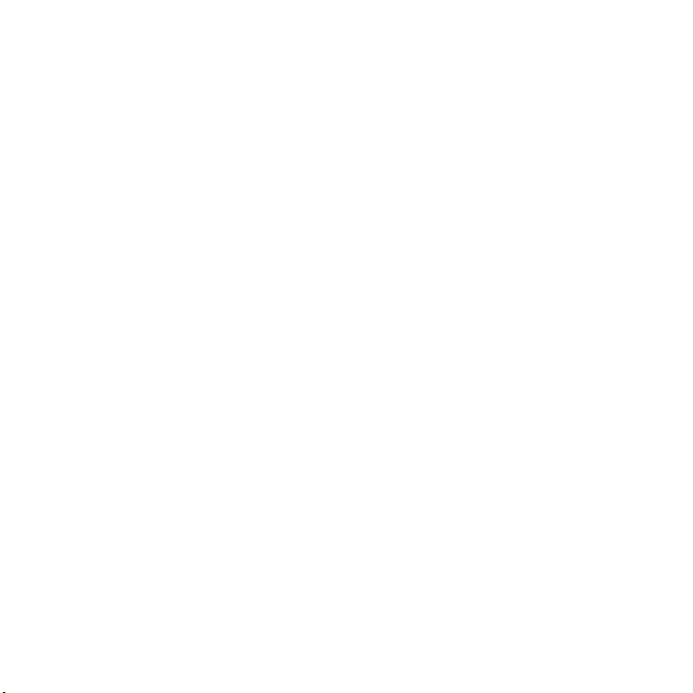
Contenido
Sony Ericsson K550i
Introducción ....................... 5
Montaje, tarjeta SIM, batería,
encendido, ayuda, modo avión,
llamadas, menú Actividad, PC Suite,
cámara, blog.
Familiarización
con el teléfono .................. 12
Teclas, menús, navegación, iconos,
accesos directos, idioma del teléfono,
escritura, gestor de archivos, tarjeta de
memoria.
Llamadas .......................... 24
Llamadas, agenda, lista de llamadas,
marcación rápida, control por voz,
opciones de llamada, grupos, tarjetas
de visita.
Entretenimiento ............... 59
Reproductor de música y de vídeo,
TrackID™, radio, PlayNow™,
MusicDJ™, VideoDJ™, tonos
de llamada, juegos.
Conectividad .................... 70
Ajustes, Internet, RSS, sincronización,
tecnología Bluetooth™, cable USB,
servicio de actualización.
Más funciones .................. 83
Despertador, calendario, tareas,
perfiles, hora y fecha, bloqueo de
la tarjeta SIM, etc.
Resolución de problemas ... 91
¿Por qué no funciona el teléfo no com o
deseo?
Mensajería ........................ 39
Mensajes de texto, MMS, mensajes
de voz, email, Mis amigos.
Imágenes .......................... 52
Cámara, vídeo, blog, imágenes.
Información importante ... 97
Sitio Web del consumidor de
Sony Ericsson, servicio y soporte, uso
seguro y eficaz, contrato de licencia de
usuario final, garantía, declaration of
conformity.
Índice .............................. 109
This is the Internet version of the User's guide. © Print only for private use.
1Contenido
Page 2
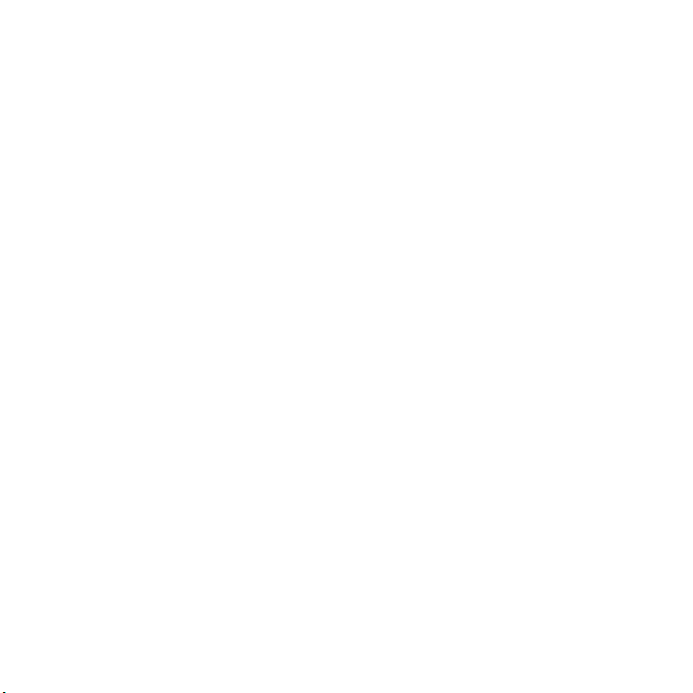
Sony Ericsson
GSM 850/900/1800/1900
Esta guía del usuario ha sido publicada por
Sony Ericsson Mobile Communications AB,
sin que se proporcione ningún tipo de garantía.
Sony Ericsson Mobile Communications AB puede
realizar, en cualquier momento y sin previo aviso,
las mejoras y los cambios necesarios en esta guía
del usuario a causa de errores tipográficos, falta
de precisión en la información actual o mejoras de
los programas y los equipos. No obstante, estos
cambios se incorporarán en las nuevas ediciones
de esta guía.
Reservados todos los derechos.
©Sony Ericsson Mobile Communications AB, 2006
Número de publicación: ES/LZT 108 8997 R2A
Nota:
Algunas redes admiten todos los servicios incluidos
en esta guía del usuario. Esto también se aplica al
número de emergencia internacional GSM 112.
Si no está seguro de si puede utilizar un servicio
determinado, póngase en contacto con su
operador de red o proveedor de servicios.
Antes de utilizar su teléfono móvil, lea los capítulos
Directrices sobre uso seguro y efectivo y Garantía
limitada.
Su teléfono móvil tiene capacidad para descargar,
almacenar y enviar contenido adicional, p. ej.,
tonos de llamada. El uso de dicho contenido puede
estar limitado o prohibido mediante derechos
de terceras partes, incluida, sin carácter limitado,
la restricción en virtud de las leyes de copyright
aplicables. Usted, y no Sony Ericsson, es
plenamente responsable del contenido adicional
que descargue o envíe desde su teléfono móvil.
Antes de utilizar cualquier contenido adicional,
compruebe si el uso que pretende hacer de dicho
contenido está debidamente autorizado mediante
licencia o cualquier otro modo. Sony Ericsson
no garantiza la precisión, integridad o calidad
de cualquier contenido adicional o contenidos
de terceras partes. Sony Ericsson no se
responsabilizará bajo ninguna circunstancia
y de ningún modo del uso indebido que realice
del contenido adicional o de terceras partes.
Bluetooth™ es una marca comercial o marca
comercial registrada de Bluetooth SIG Inc.
PlayNow, MusicDJ, PhotoDJ, VideoDJ y
TrackID son marcas comerciales o marcas
comerciales registradas de Sony Ericsson
Mobile Communications AB.
Memory Stick Micro™ y M2™ son marcas
comerciales de Sony Corporation.
2 Contenido
This is the Internet version of the User's guide. © Print only for private use.
Page 3
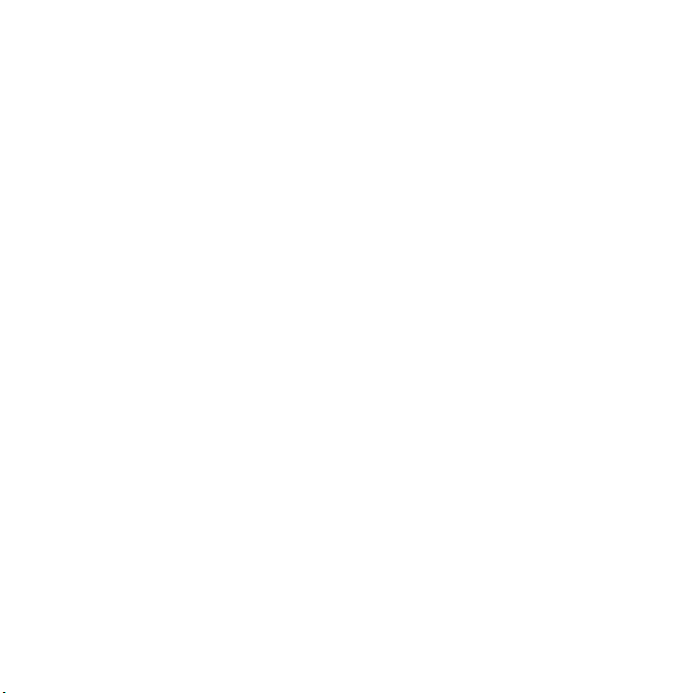
Cyber-shot es una marca comercial registrada de
Sony Corporation.
Real es una marca comercial o una marca
comercial registrada de RealNetworks, Inc.
RealPlayer® for Mobile se incluye con licencia
de RealNetworks, Inc. Copyright 1995-2004,
RealNetworks, Inc. Reservados todos los
derechos.
Adobe™ Photoshop™ Album Starter Edition
es una marca comercial o una marca comercial
registrada de Adobe Systems Incorporated.
Microsoft, Windows y PowerPoint son marcas
comerciales o marcas comerciales registradas
de Microsoft Corporation en Estados Unidos
yenotros países.
T9™ Text Input es una marca o una marca
comercial registrada de Tegic Communications.
T9™ Text Input se fabrica bajo licencia de una
o más de las siguientes: Pat. de los EE.UU. Nº
5,818,437, 5,953,541, 5,187,480, 5,945,928 y
6,011,554; Pat. de Canadá Nº 1,331,057; Pat.
del Reino Unido Nº 2238414B; Pat. estándar
de Hong Kong Nº HK0940329; Pat. de la República
de Singapur Nº 51383; Euro. Pat. Nº 0 842
463(96927260.8) DE/DK, FI, FR, IT, NL, PT, ES,
SE, GB; y otras patentes pendientes en otras
partes del mundo.
Java y todas las marcas comerciales basadas en
Java y logotipos son marcas registradas de Sun
Microsystems, Inc. en los EE.UU. y otros países.
Contrato de licencia de usuario final de Sun™
Java™ J2ME™.
1 Limitaciones: El software es información
confidencial con copyright de Sun y la titularidad
de todas las copias la conserva Sun y/o quienes
dispongan de licencia. El cliente no modificará
el software, ni lo descompilará, desmontará,
desencriptará, extraerá o al contrario. El software
no se puede alquilar, ni asignar u otorgar una
segunda licencia en su totalidad o en parte alguna.
2 Normas de exportación: El software, incluidos
los datos técnicos, está sujeto a las leyes de
control de exportación de los EE. UU., incluyendo
la ley de administración de exportaciones de
los EE. UU. (Export Administration Act) y sus
regulaciones asociadas, y puede estar sujeto
a normas de importación o exportación en
otros países. El cliente está de acuerdo en
ajustarse de forma estricta a todas esas normas
y conoce su responsabilidad de obtener licencias
de exportación, reexportación o importación de
software. El software no puede descargarse ni
exportarse o reexportarse (i) dentro del territorio,
a un residente o a un nacional de Cuba, Irak, Irán,
Corea del Norte, Libia, Sudán, Siria (dado que esta
lista debe revisarse cada cierto periodo de tiempo)
o a cualquier país con el que los EE. UU. tenga
embargo de bienes, o (ii) a cualquiera de la lista
del Ministerio de Hacienda de los EE. UU. de
países especialmente designados o la tabla
de denegación de pedidos del Departamento
de Comercio de los EE. UU.
3 Derechos limitados: El gobierno de Estados Unidos
está sujeto a las restricciones de uso, duplicación
o revelación como se establece en los derechos
de las cláusulas de software informático y datos
técnicos (Technical Data and Computer Software
Clauses) en DFARS 252.227-7013(c) (1) (ii) y FAR
52.227-19(c) (2) en lo que se aplique.
Parte del software de este producto está protegido
con copyright © SyncML Ltd. (1999-2002).
Reservados todos los derechos.
Otros nombres de empresas y productos
mencionados aquí pueden ser marcas comerciales
de sus respectivos propietarios.
Todos los derechos no mencionados expresamente
aquí son reservados.
Todas las ilustraciones son sólo una referencia y no
constituyen una descripción exacta del teléfono.
This is the Internet version of the User's guide. © Print only for private use.
3Contenido
Page 4
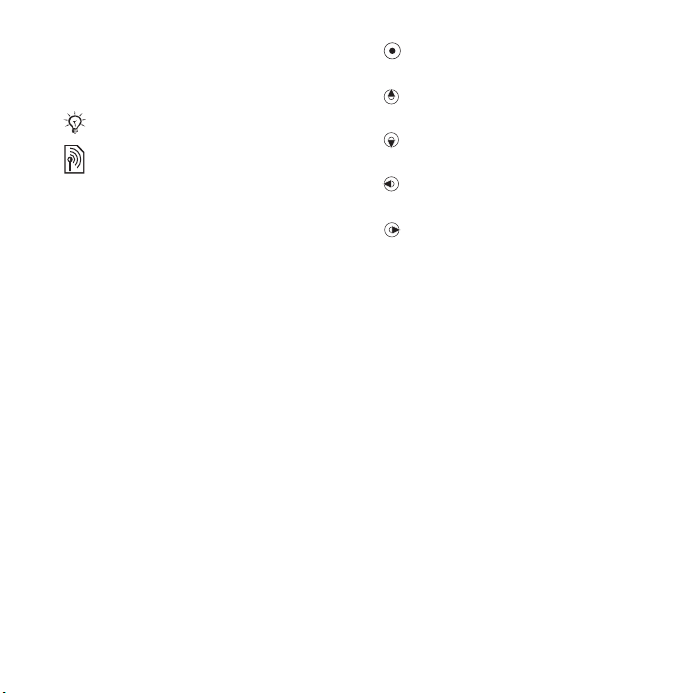
Símbolos de instrucciones
En la guía del usuario aparecen los
siguientes símbolos:
Nota
Un servicio o función varía
en función de la red y de la
suscripción. Para obtener
más información, póngase en
contacto con el operador de red.
% Consulte también la página...
} Utilice las teclas de selección
o de dirección para moverse
y seleccionar
% 16 Navegación.
Pulse la tecla de dirección hacia
el centro.
Pulse la parte superior de la
tecla de dirección.
Pulse la parte inferior de la tecla
de dirección.
Pulse la parte izquierda de la
tecla de dirección.
Pulse la parte derecha de la
tecla de dirección.
4 Contenido
This is the Internet version of the User's guide. © Print only for private use.
Page 5
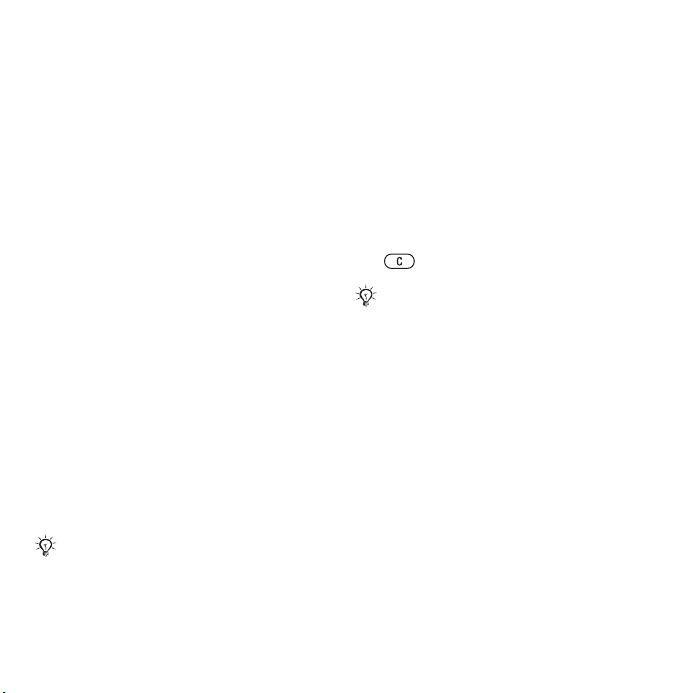
Introducción
Montaje, tarjeta SIM, batería,
encendido, ayuda, modo avión,
llamadas, menú Actividad, PC Suite,
cámara, blog.
Se ofrece más información y descargas
en www.sonyericsson.com/support.
Montaje
Para utilizar el teléfono
1 Inserte la tarjeta SIM y la batería.
2 Cargue la batería.
3 Encienda el teléfono.
Tarjeta SIM
Al registrarse como abonado con
un operador de red, se le facilita una
tarjeta SIM (Módulo de identificación
de abonado). La tarjeta SIM contiene
un chip informático que realiza un
seguimiento de elementos como, por
ejemplo, el número de teléfono, los
servicios incluidos en la suscripción
y los nombres y números de sus
contactos.
Guarde la información de agenda de la
tarjeta SIM antes de eliminarla de otro
teléfono. La agenda puede haberse
guardado en la memoria del teléfono.
PIN
Puede que necesite un PIN (Número
de identificación personal) para que
la tarjeta SIM encienda el teléfono
y active los servicios. Cuando
introduzca su PIN, los dígitos se
muestran como *, a menos que
empiece con los mismos números
que un teléfono de emergencias,
por ejemplo, 112. Esto permite llamar
a un teléfono de emergencias sin
tener que introducir el PIN. Pulse
para corregir los errores.
Si introduce el PIN de forma incorrecta
tres veces seguidas, aparece PIN
bloqueado. Para desbloquear la tarjeta,
deberá introducir el código PUK (Clave
de desbloqueo personal)
de la tarjeta SIM.
Batería
Algunas funciones necesitan más
energía de la batería que otras y por
ello puede que sea necesario recargar
la batería con más frecuencia. Si los
tiempos de conversación o de espera
resultan considerablemente más
cortos, puede que tenga que sustituir
la batería. Utilice únicamente baterías
aprobadas de Sony Ericsson
% 88 Bloqueo
% 101 Batería.
This is the Internet version of the User's guide. © Print only for private use.
5Introducción
Page 6
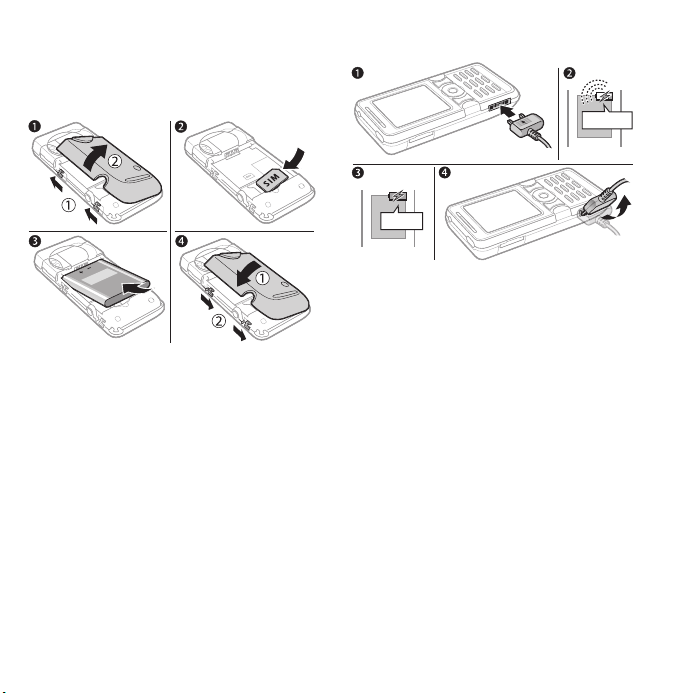
Tarjeta SIM y batería
Para insertar la tarjeta SIM
ylabatería
1 Deslice los pestillos hacia la izquierda
y levante el lateral de la tapa de la
batería, como se indica en la ilustración.
Retire la tapa de la batería inclinándola
hasta que las bisagras se suelten.
2 Deslice la tarjeta SIM en su soporte
con los contactos hacia abajo.
3 Inserte la batería con el lado de la
etiqueta orientado hacia arriba y los
conectores, uno enfrente del otro.
4 Encaje las bisagras de la tapa de la
batería en el teléfono y cierre la tapa.
Deslice los pestillos hacia la derecha.
Para cargar la batería
≈ 30 min.
≈ 2,5 h.
1 Conecte el cargador al teléfono con
el símbolo hacia arriba.
2 Pueden transcurrir hasta 30 minutos
antes de que aparezca el icono de
batería.
3 Espere aproximadamente 2,5 horas
o hasta que el icono de batería
indique que la batería está totalmente
cargada. Pulse una tecla para activar
la pantalla.
4 Quite el cargador inclinando la clavija
hacia arriba.
6 Introducción
This is the Internet version of the User's guide. © Print only for private use.
Page 7
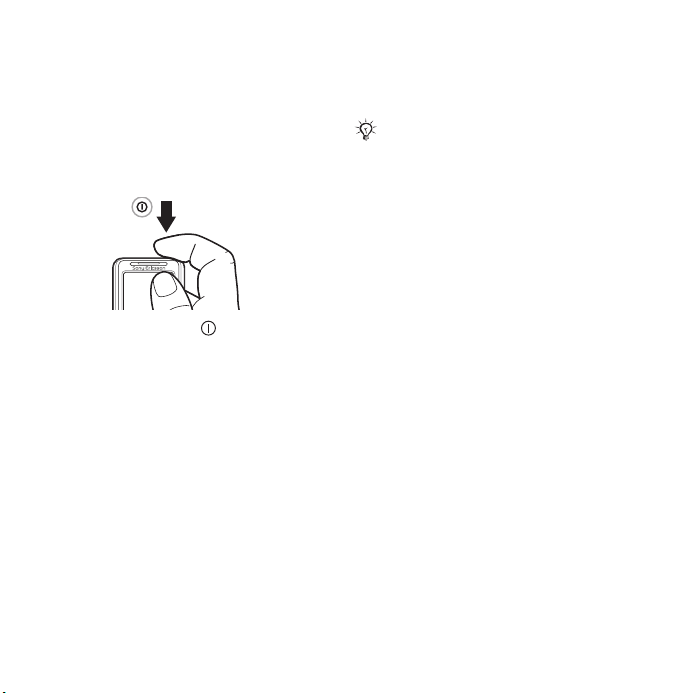
Encendido del teléfono
Antes de encender el teléfono,
asegúrese de que la batería esté
cargada y compruebe que la tarjeta
SIM está dentro. Una vez encendido,
utilice el asistente de configuración
para preparar el teléfono para su uso.
Para encender el teléfono
1 Mantenga pulsado . Encender el
teléfono por primera vez puede tardar
unos minutos.
2
Seleccione si desea utilizar el teléfono en:
• Normal: con todas las funciones o
• Modo avión: con funciones limitadas,
con los transmisores de red, radio
FM y Bluetooth™ apagados.
% 8 Menú Modo avión.
3 Introduzca el PIN de la tarjeta SIM,
si así se le solicita.
4 Al encenderlo por primera vez,
seleccione el idioma que desea
para los menús del teléfono.
5 } Sí para que le ayude el asistente de
configuración.
6 Siga las instrucciones para completar
la configuración.
Puede que el teléfono ya contenga
ajustes predefinidos. Puede que se
le solicite registrar su teléfono en
Sony Ericsson. Si acepta registrar el
teléfono, Sony Ericsson no transferirá
ni procesará datos personales como,
por ejemplo, su número de teléfono.
Modo en espera
El nombre del operador de red
aparecerá en pantalla cuando
encienda el teléfono e introduzca
su PIN. Esto se conoce como
“modo en espera”.
Ayuda del teléfono
La información y ayuda del teléfono
están disponibles en cualquier
momento.
Para utilizar el asistente de
configuración
} Ajustes } ficha General } Asistente
config. y seleccione una opción:
• Descarga ajustes
• Config. básica
• Consejos y trucos
This is the Internet version of the User's guide. © Print only for private use.
7Introducción
Page 8
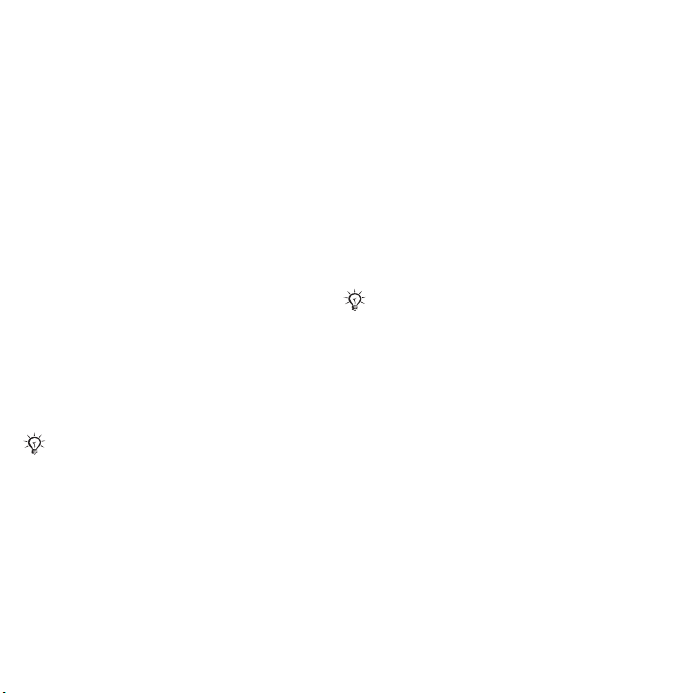
Para ver información sobre las
funciones
Desplácese hasta una función } Más
} Info., si está disponible.
Para ver una demostración del
teléfono
} Entretenimiento } Vídeo demostr.
Descarga ajustes
Configure de forma automática las
funciones del teléfono que utilizan
Internet: Internet, MMS, email, Mis
amigos, sincronización, servicio de
actualización, blog y transmisión.
Puede utilizar Descarga ajustes si:
• su tarjeta SIM admite este servicio,
• su teléfono está conectado a una red o
• si ha iniciado el teléfono en modo
normal y aún no tiene configuración
predefinida.
Consulte con el operador de red o con el
proveedor de servicios para obtener más
información.
Menú Modo avión
Si enciende el teléfono y el menú
Modo avión está activado, seleccione
Normal con todas las funciones
o Modo avión con funciones
limitadas. El modo avión indica que
los transmisores de red, Bluetooth
y de FM de radio se apagan para
evitar posibles interferencias con
equipos receptores. Le permite, por
ejemplo, reproducir música o escribir
un mensaje de texto para enviarlo más
tarde, pero no realizar llamadas.
Siga las normativas y las indicaciones
de la tripulación de vuelo sobre el uso
de dispositivos electrónicos a bordo.
Para ver las opciones del menú
Modo avión
} Ajustes y desplácese hasta la ficha
General } Modo avión y seleccione
una opción.
8 Introducción
This is the Internet version of the User's guide. © Print only for private use.
Page 9
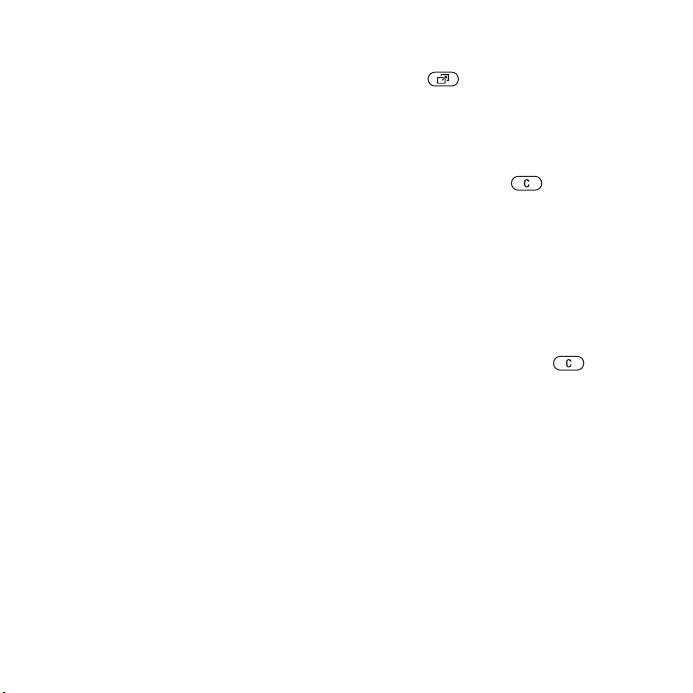
Realización de llamadas
El teléfono debe estar en el modo
Normal (no en modo avión).
Para realizar una llamada
1 Introduzca un número de teléfono
(con el prefijo internacional y el código
de área si es aplicable).
2 } Llamar para realizar una llamada.
3 } Más para opciones disponibles
durante la llamada.
4 } Fin llam. para finalizar la llamada.
Para unir dos llamadas en una
llamada de conferencia
1 Llame a la primera persona para
incluirla en la llamada.
2 } Más } Retener para poner en
espera la llamada en curso.
3 Llame a la segunda persona.
4 } Más } Unir llamadas.
Menú Actividad
Puede abrir el menú de actividad
prácticamente en cualquier menú del
teléfono para ver y gestionar eventos
nuevos y acceder a los favoritos
o accesos directos.
Para abrir y cerrar el menú
de actividad
Pulse .
Fichas del menú Actividad
• Nuevo even.: como llamadas
perdidas y mensajes. Cuando se
produce un nuevo evento, la ficha
aparece. Pulse para omitir
un evento de la ficha. Los nuevos
eventos también se pueden
configurar para que aparezcan
como texto emergente, } Ajustes
} ficha General } Nuevo even.
} Emergente.
• Aplicac. activas: aplicaciones que
se ejecutan en segundo plano.
Seleccione la aplicación a la que
quiere volver o pulse para
finalizarla.
• Mis acc. directos: añadir, eliminar
y cambiar el orden de los accesos
directos. Cuando se selecciona
un acceso directo y se abre la
aplicación, otros programas se
cierran o minimizan.
• Internet: sus favoritos de Internet.
Cuando se selecciona un favorito
y se abre el navegador, otros
programas se cierran o minimizan.
This is the Internet version of the User's guide. © Print only for private use.
9Introducción
Page 10
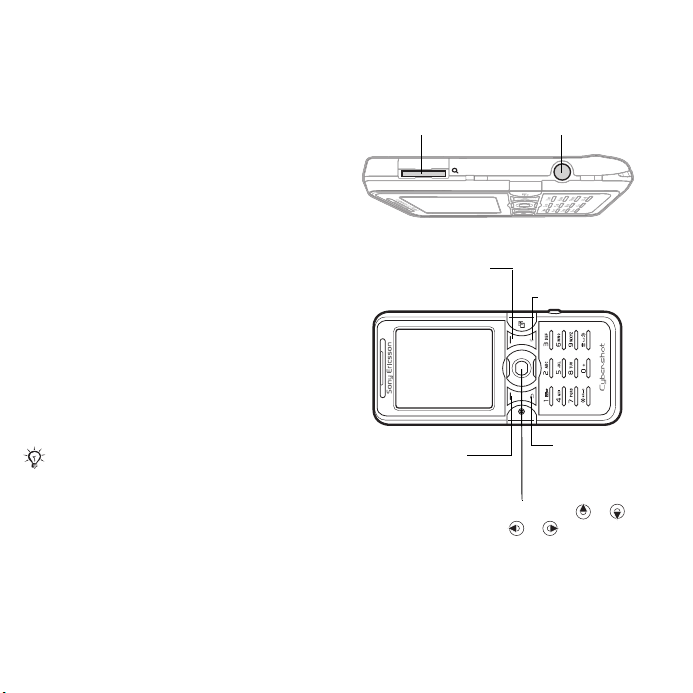
Software PC Suite
Mejore la experiencia de su teléfono
mediante la instalación del software
PC Suite en el ordenador. Esto le
permitirá, por ejemplo, sincronizar
el calendario de su teléfono con el
calendario del ordenador.
Para instalar el software PC Suite
1 Encienda el ordenador e introduzca el
CD que se incluye con su teléfono en
la unidad de CD del ordenador. El CD
se inicia automáticamente y se abre la
ventana de instalación.
2 Equipo: seleccione un idioma y haga
clic en Aceptar.
3 Equipo: haga clic en Instalar en
la sección de PC Suite y siga las
instrucciones en pantalla. Una vez
finalizada la instalación, el icono de
PC Suite aparecerá en el escritorio
del ordenador.
Para obtener la última versión de PC Suite,
visite www.sonyericsson.com/support.
Hacer fotos o grabar
videoclips
Acercar o
alejar zoom
Opciones de
pantalla (esquina
superior derecha)
Opciones de
pantalla (esquina
inferior derecha)
Cambiar cámara/vídeo o
Ajustar brillo o
Hacer fotos
Grabar vídeos
Eliminar
Atrás
10 Introducción
This is the Internet version of the User's guide. © Print only for private use.
Page 11
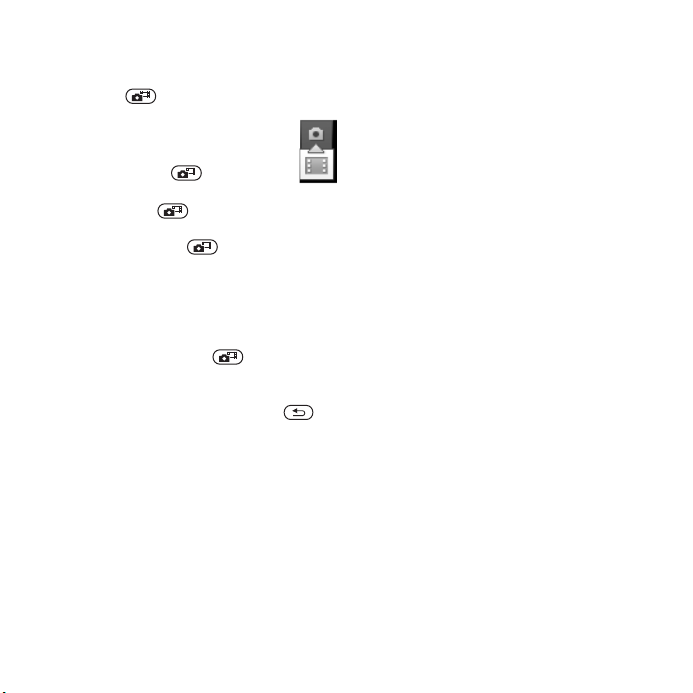
Para hacer una foto o grabar
un vídeo
1 En el modo en espera, mantenga
pulsado para activar la cámara.
2 Utilice la tecla de dirección
para cambiar entre la cámara
y la grabadora.
3 Cámara: pulse para hacer
una foto.
Vídeo: pulse para iniciar
la grabación. Para detener la
grabación, pulse de nuevo.
Las fotografías y los videoclips se
guardan automáticamente en
Administr. archivos } Álbum cámara.
4 Para realizar otra fotografía o grabar
otro videoclip, pulse para volver
al visor.
Para dejar de utilizar la cámara o la
grabadora, mantenga pulsada .
Su página Web personal
Publique sus fotografías en una página
Web. El teléfono crea la página Web en
su lugar.
Para enviar fotos a un blog
1 Haga una foto } Más } Publicar en
blog.
2 Siga las instrucciones para el
primer uso.
3 Añada título y texto } Aceptar
} Publicar.
4 Recibirá un mensaje de texto con
su dirección Web y datos de inicio
de sesión.
This is the Internet version of the User's guide. © Print only for private use.
11Introducción
Page 12

Familiarización con el teléfono
Teclas, menús, navegación, iconos, accesos directos, idioma del teléfono, escritura,
gestor de archivos, tarjeta de memoria.
Descripción general del teléfono
1
2
3
4
5
6
7
8
9
Puede que los iconos de algunas teclas sean distintos.
10
11
12
13
14
15
16
11
18
15
17
12 Familiarización con el teléfono
This is the Internet version of the User's guide. © Print only for private use.
2
Page 13
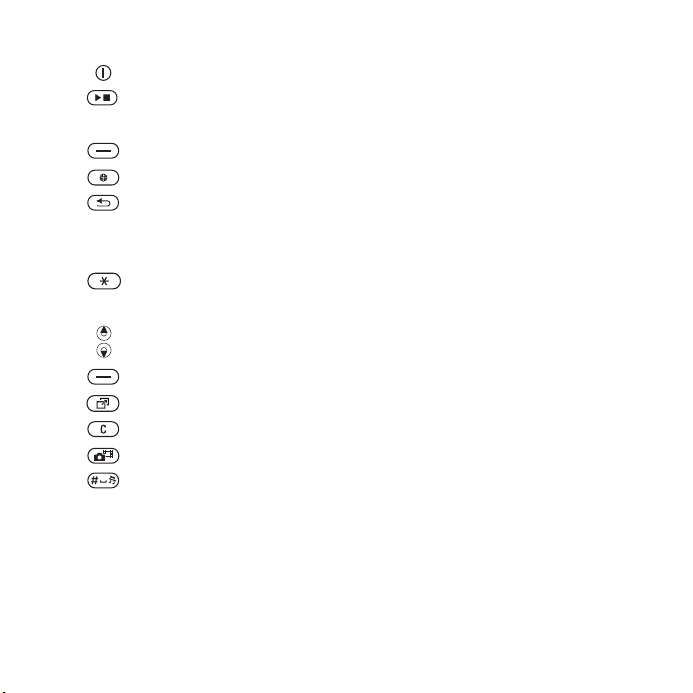
1 Botón de activación/desactivación
2 Botón de reproducir/detener
3 Pantalla
4 Tecla de selección
5 Tecla de Internet
6 Tecla de retroceso
7 Tecla de dirección
8 Ranura de Memory Stick Micro™ (M2™) (bajo la tapa de la batería)
9 Tecla de bloqueo de teclas
10 Altavoz con auricular
11 Teclas de volumen/Teclas del zoom de la cámara digital
12 Tecla de selección
13 Tecla de menú Actividad
14 Tecla de eliminación
15 Botón de cámara
16 Tecla de silencio
17 Conector para cargador, manos libres y cable USB
18 Objetivo de la cámara
Para obtener más información
This is the Internet version of the User's guide. © Print only for private use.
% 16 Navegación.
13Familiarización con el teléfono
Page 14
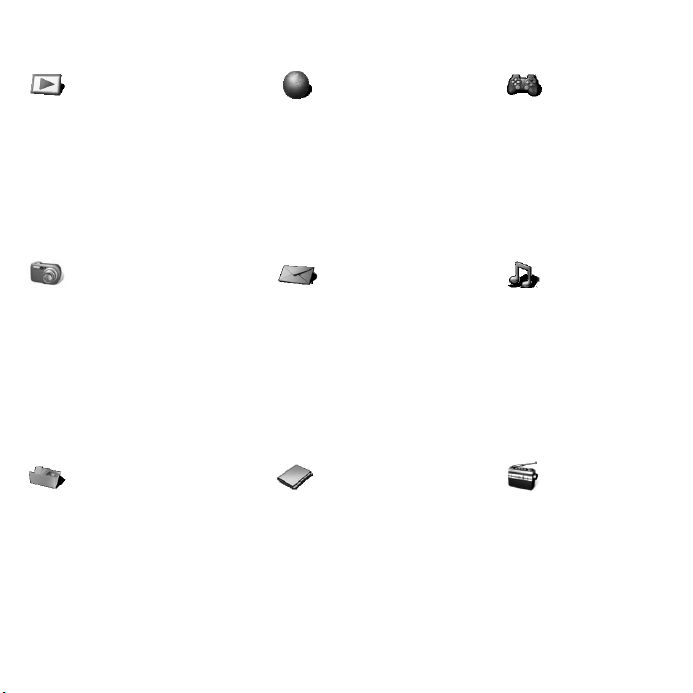
Descripción general de los menús
PlayNow™* Internet* Entretenimiento
Servicios operador*
Juegos
TrackID™
Reprod. vídeo
VideoDJ™
PhotoDJ™
MusicDJ™
Control remoto
Grabar sonido
Vídeo demostr.
Cyber-shot™
Mensajes
Escribir nuevo
Bandeja entrada
Email
Lector de noticias
Borradores
Bandeja salida
Msjes enviados
Msjes guardad.
Mis amigos*
Llamar buz. voz
Plantillas
Ajustes
Reprod. de
música
En reproducc.
Artistas
Pistas
Listas reprod.
Administr. archivos*/** Agenda Radio
Álbum cámara
Música
Imágenes
Vídeos
Temas
Páginas Web
Juegos
Aplicaciones
Otros
Nuevo contacto
14 Familiarización con el teléfono
This is the Internet version of the User's guide. © Print only for private use.
Page 15
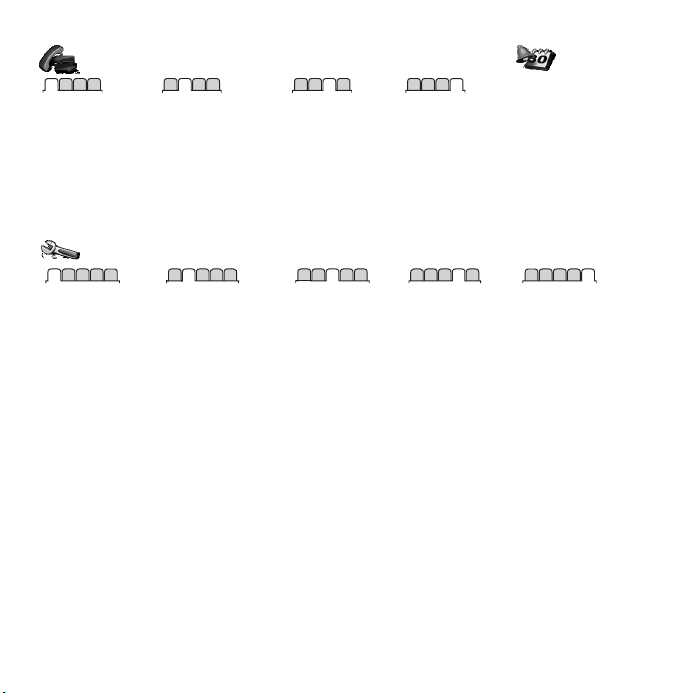
Llamadas** Organizador
Alarmas
Todas Contestadas Marcadas Perdidas
Aplicaciones
Calendario
Tareas
Notas
Sincronización
Temporizador
Cronómetro
Luz
Calculadora
Código memo
Ajustes**
General
Perfiles
Fecha y hora
Idioma
Servicio actualiz.
Control por voz
Nuevos eventos
Accesos directos
Modo avión
Seguridad
Asistente config.
Estado teléfono
Restabl. maestro
* Algunos menús dependen de la red, de la suscripción y del operador.
** Utilice la tecla de dirección para moverse por las fichas en los submenús. Para obtener más información
% 16 Navegación.
Sonidos y alertas
Volumen timbre
Tono de llamada
Modo Silencioso
Timbre gradual
Alerta por vibrac.
Alerta de mensaje
Sonido del teclado
Pantalla
Fondo
Temas
Pantalla de inicio
Salvapantallas
Tamaño del reloj
Brillo
Editar etiqueta lín.*
Llamadas
Marcación rápida
Desviar llamadas
¿Cambiar a lín. 2?*
Gestionar llam.
Tiempo y costes*
Mostrar/ocultar nº
Manos libres
Conectividad*
Bluetooth
Puerto infrarrojos
USB
Sincronización
Admin. dispositivo
Redes móviles
Comunicac datos
Ajustes Internet
Ajustes de flujo
Ajustes mensaje
Accesorios
This is the Internet version of the User's guide. © Print only for private use.
15Familiarización con el teléfono
Page 16
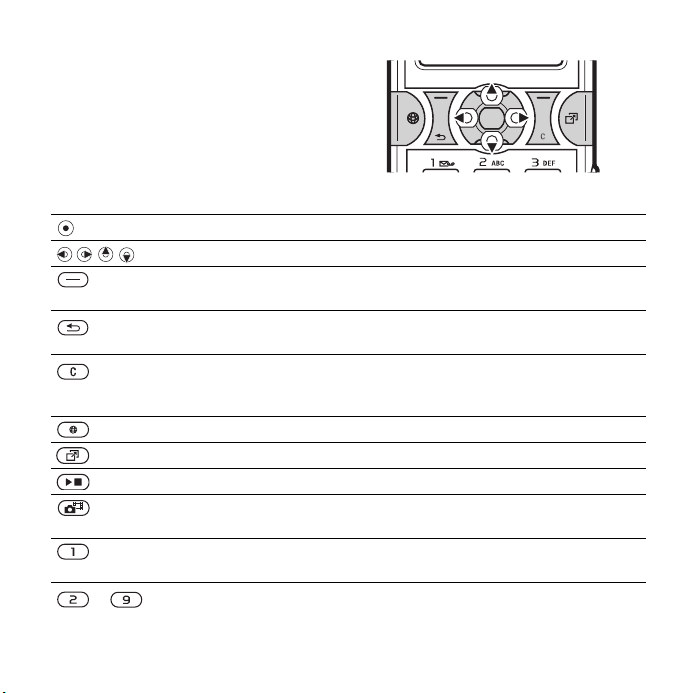
Navegación
Los menús principales aparecen como
iconos. Algunos submenús incluyen
fichas. Desplácese hasta una ficha
pulsando la parte izquierda o derecha
de la tecla de navegación.
Teclas
Ir a los menús principales o seleccionar los elementos resaltados.
Desplazarse por los menús y las fichas.
Seleccionar las opciones que aparecen por encima de estas teclas
en la pantalla.
Retroceder un nivel en los menús. Mantener pulsada esta tecla para
volver al modo en espera o para finalizar una función.
Eliminar elementos, como imágenes, sonidos y contactos.
Durante una llamada, mantener pulsada esta tecla para apagar
el micrófono.
Mantener pulsada esta tecla para abrir el navegador.
Abrir el menú de actividad
Abrir o poner en pausa el Reprod. de música.
Mantener pulsada esta tecla para hacer una fotografía o para grabar
un videoclip.
Mantener pulsada esta tecla para llamar al servicio de buzón de voz
(si está configurado).
– Mantener pulsada cualquiera de estas teclas para acceder a un
contacto que comience por una letra específica.
% 9 Menú Actividad.
16 Familiarización con el teléfono
This is the Internet version of the User's guide. © Print only for private use.
Page 17
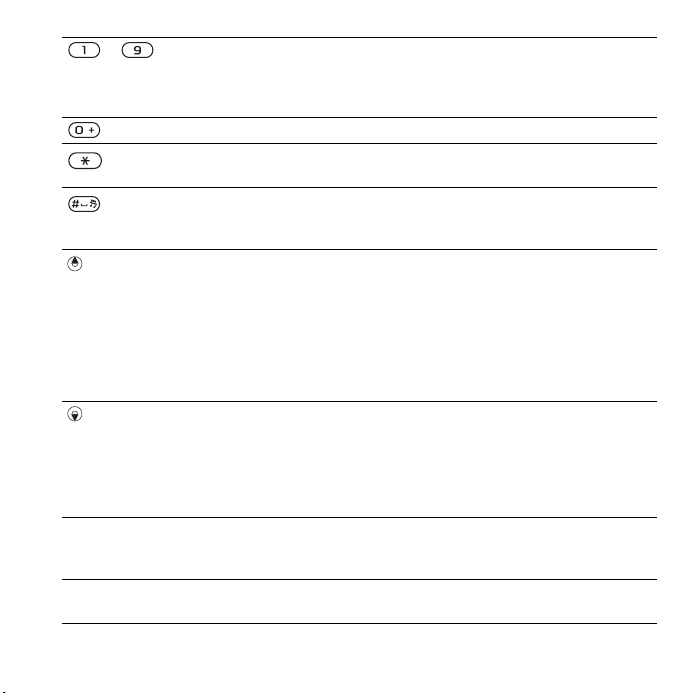
– Pulsar una tecla numérica y, a continuación, } Llamar para utilizar la
} Info. Para obtener más información, explicaciones o consejos sobre las
} Más Acceder a una lista de opciones. Existen distintas alternativas en
marcación rápida.
Pulsar para acceder a accesos directos al navegar
las teclas de acceso o los accesos directos del teclado de Internet.
Ver la guía de accesos directos al utilizar la cámara.
Pulsar y, a continuación, } Bloq. tec. o Desbloq. para bloquear
o desbloquear las teclas telefónicas.
Apagar el tono de llamada al recibir una llamada.
Mantenga pulsada esta tecla para silenciar el teléfono. La alarma
también suena si el teléfono está en modo silencioso.
Ver la información del estado en el modo en espera.
Aumentar el volumen durante una llamada o al utilizar Reprod. de
música.
Alejar el zoom al utilizar la cámara o ver fotografías.
Mantener pulsada para retroceder una pista de música.
Pulsar la tecla dos veces para rechazar una llamada.
Mantener pulsada para marcar por voz o decir la palabra mágica
(si está configurada)
Disminuir el volumen durante una llamada o al utilizar Reprod. de
música.
Acercar el zoom al utilizar la cámara o ver fotografías.
Mantener pulsada para avanzar una pista de música.
Mantener pulsada para marcar por voz o decir la palabra mágica
(si está configurada)
funciones, los menús o las funciones seleccionadas disponibles en
el teléfono
la lista de opciones dependiendo del menú en el que se encuentre.
% 7 Ayuda del teléfono.
% 31 Marcación por voz.
% 31 Marcación por voz.
% 73 Para utilizar
This is the Internet version of the User's guide. © Print only for private use.
17Familiarización con el teléfono
Page 18
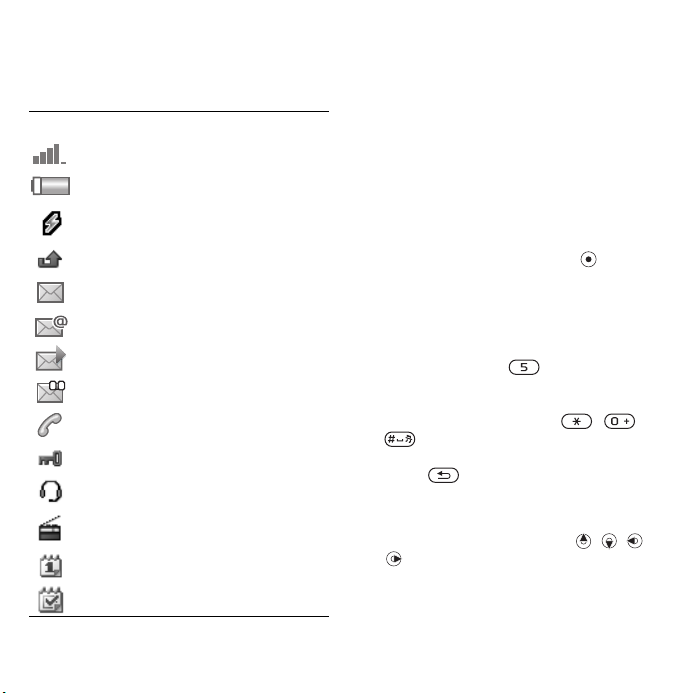
Barra de estado
Algunos de los iconos que pueden
aparecer:
Icono Descripción
Intensidad de la señal de la red GSM.
Estado de la batería.
Batería en carga, aparece junto con
el icono de estado de la batería.
Llamada entrante perdida.
Mensaje de texto recibido.
Mensaje de email recibido.
MMS recibido.
Mensaje de voz recibido.
Llamada saliente.
Bloqueo activado.
El manos libres está conectado.
La radio está funcionando en
segundo plano.
Recordatorio del calendario.
Recordatorio de tarea.
Accesos directos
Utilice los accesos directos del
teclado para llegar rápidamente
a un menú y los accesos directos
predefinidos de la tecla de dirección
para llegar rápidamente a ciertas
funciones. Modifique los accesos
directos de la tecla de dirección
según sus necesidades.
Utilización de accesos directos
de teclado
En el modo de espera, pulse para
ir a los menús y luego introduzca el
número del menú. La numeración de
los menús va de izquierda a derecha
y de arriba abajo empezando por el
icono de la esquina superior izquierda.
Por ejemplo, pulse para el quinto
elemento de menú. Para ir al décimo,
decimoprimero y decimosegundo
elemento del menú, pulse ,
y respectivamente. Para regresar
al modo de espera, mantenga pulsada
la tecla .
Utilización de los accesos directos
de la tecla de dirección
En el modo de espera, pulse , ,
o para ir a los accesos directos de
menús o funciones.
18 Familiarización con el teléfono
This is the Internet version of the User's guide. © Print only for private use.
Page 19
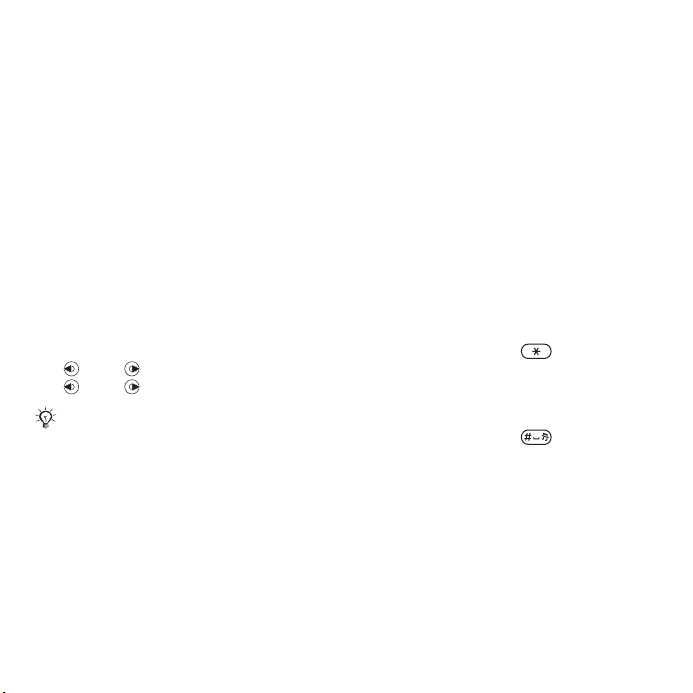
Para modificar un acceso directo
de la tecla de dirección
} Ajustes } ficha General } Accesos
directos y seleccione un acceso
directo } Editar.
Idioma del teléfono
Seleccione el idioma que desea utilizar
en los menús del teléfono o al escribir
texto.
Para cambiar el idioma del teléfono
} Ajustes } ficha General } Idioma
} Idioma del tfno. Seleccione un
idioma.
En el modo de espera, también puede
pulsar:
• 8888 para el idioma automático.
• 0000 para inglés.
La mayoría de las tarjetas SIM establecen
automáticamente el idioma del menú
según el país donde se adquiere la tarjeta
SIM. De lo contrario, el idioma predefinido
es inglés.
Para seleccionar el idioma de escritura
1 } Ajustes } ficha General } Idioma
} Idioma para escr.
2 Desplácese hasta el idioma que desea
utilizar y márquelo. } Guardar para
salir del menú.
Introducción de letras
Introduzca las letras de una de las
siguientes maneras (métodos de
entrada de texto), por ejemplo, al
escribir mensajes:
• Entrada de texto de varias
pulsaciones
• T9™ Text Input
Para introducir el texto, debe estar
en una función que le permita hacerlo,
por ejemplo, } Mensajes } Escribir
nuevo } Msje de texto.
Para cambiar el método de entrada
de texto
Antes, o mientras introduce las letras,
mantenga pulsada para cambiar
el método.
Para cambiar el método de escritura
Antes, o al introducir las letras,
mantenga pulsada para
seleccionar otro método de escritura.
Opciones al editar texto
} Más para opciones al escribir un
mensaje.
This is the Internet version of the User's guide. © Print only for private use.
19Familiarización con el teléfono
Page 20
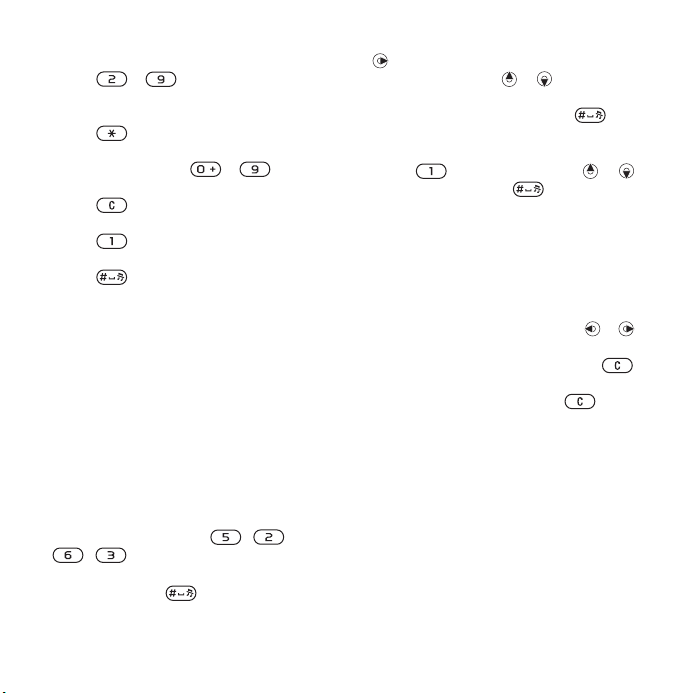
Para editar texto con la entrada
de varias pulsaciones
• Pulse - repetidamente
hasta que aparezca el carácter que
desee.
• Pulse para alternar entre letras
mayúsculas y minúsculas.
• Mantenga pulsado - para
introducir números.
• Pulse para eliminar letras
o números.
• Pulse para obtener los signos
de puntuación más comunes.
• Pulse para añadir un espacio.
T9™ Text Input
El método T9™ Text Input utiliza
un diccionario incorporado para
reconocer la palabra más utilizada
para cada secuencia de pulsaciones
de teclas. De este modo, cada tecla
sólo se pulsa una vez, incluso si la
letra que desea no es la primera en
la tecla.
Para editar texto mediante T9 Text
Input
1 Por ejemplo, si desea escribir la
palabra “Jane”, pulse , ,
, .
2 Si la palabra que se muestra es la
deseada, pulse para aceptarla
y añadir un espacio. Para aceptar una
palabra sin añadir un espacio, pulse
. Si la palabra que se muestra no es
la deseada, pulse o para ver las
palabras alternativas. Aceptar una
palabra y añadir un espacio .
3 Continúe escribiendo el mensaje. Para
introducir un signo de puntuación,
pulse y, a continuación, o
varias veces, pulse para aceptar
y añadir un espacio.
Para añadir palabras al diccionario
de T9 Text Input
1 Al introducir letras } Más } Deletrear
palabra.
2 Edite la palabra mediante la entrada
de varias pulsaciones. Utilice y
para mover el cursor entre las letras.
Para eliminar un carácter, pulse .
Para eliminar la palabra completa,
mantenga pulsada la tecla .
Cuando haya editado la palabra
} Insertar. La palabra se añadirá al
diccionario de T9 Text Input. La
próxima vez que introduzca esta
palabra utilizando la entrada de
texto T9 Text Input, aparecerá como
una de las palabras alternativas.
20 Familiarización con el teléfono
This is the Internet version of the User's guide. © Print only for private use.
Page 21
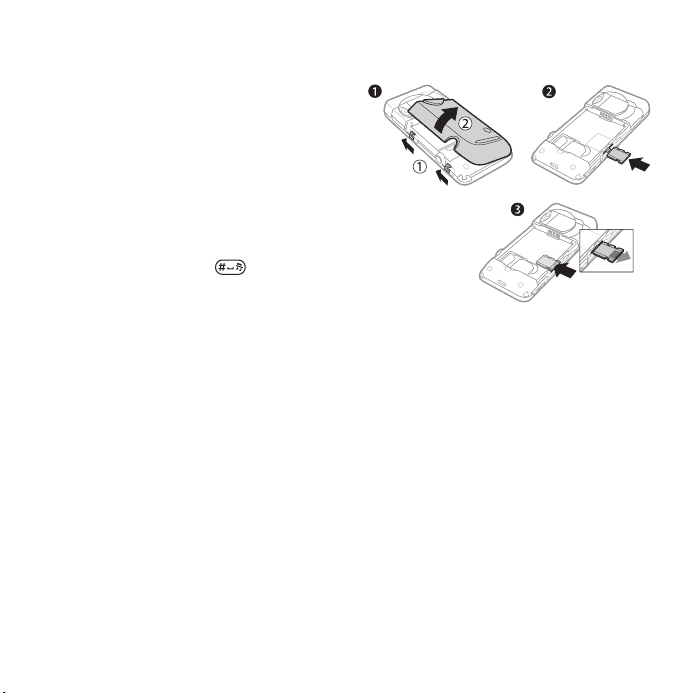
Predicción de la siguiente palabra
Cuando escriba un mensaje, puede
utilizar T9 Text Input para predecir la
siguiente palabra, si se ha utilizado
anteriormente en alguna frase.
Para activar o desactivar la
predicción de la siguiente palabra
Al introducir letras } Más } Opc. de
escritura } Pred. sig. pal.
Para utilizar la predicción de la
siguiente palabra
Al editar texto, pulse para
aceptar o continuar.
Para introducir y retirar una tarjeta
de memoria
Gestor de archivos
Utilice el gestor de archivos para
gestionar elementos como, por ejemplo,
imágenes, vídeo, música, temas,
páginas Web, juegos y aplicaciones
guardados en la memoria del teléfono
o en una tarjeta de memoria.
Memory Stick Micro™ (M2™)
El teléfono admite la tarjeta de
memoria Memory Stick Micro™
(M2™) lo que añade más espacio
de almacenamiento al teléfono para
guardar archivos que contengan
imágenes o música, por ejemplo.
This is the Internet version of the User's guide. © Print only for private use.
1 Retire la cubierta de la batería.
2 Inserte la tarjeta de memoria como
se muestra (con los conectores hacia
abajo).
3 Presione el borde para soltar y extraer
la tarjeta.
También puede mover y copiar
archivos entre un ordenador y una
tarjeta de memoria. Si ésta está
insertada, los archivos se guardan
automáticamente en ella, a menos
que se indique que se guarden en la
memoria del teléfono.
21Familiarización con el teléfono
Page 22

Cree subcarpetas para mover o copiar
los archivos en ellas. Los juegos y las
aplicaciones se pueden mover dentro
de las carpetas Juegos y Aplicaciones
y desde la memoria del teléfono a la
tarjeta de memoria. Los archivos no
reconocidos se guardan en la carpeta
Otros. Cuando gestione archivos,
puede seleccionar varios archivos
o todos los archivos de una carpeta
simultáneamente para todos los
elementos, excepto Juegos
y Aplicaciones.
Estado de la memoria
Si toda la memoria disponible está
llena, no puede guardar ningún
archivo hasta que no haya eliminado
el contenido. Compruebe el estado
de la memoria de su teléfono y de la
tarjeta de memoria resaltando una
carpeta } Más } Estado memoria.
Fichas de menús del Gestor de
archivos
El gestor de archivos se divide en tres
pestañas y los iconos indican dónde
se han guardado los archivos.
• Todos los archivos: todo el
contenido de la memoria del
teléfono y de la tarjeta de memoria.
• En Memory Stick: todo el contenido
de la tarjeta de memoria.
• En teléfono: todo el contenido de
la memoria del teléfono.
Información del archivo
Vea la información del archivo
resaltándolo } Más } Información.
Los elementos descargados o
recibidos mediante alguno de los
métodos de transferencia disponibles,
pueden estar protegidos por
copyright. Si un archivo está
protegido, puede que no se pueda
copiar o enviar. Los archivos
protegidos por copyright se identifican
con un icono en forma de llave.
22 Familiarización con el teléfono
This is the Internet version of the User's guide. © Print only for private use.
Page 23
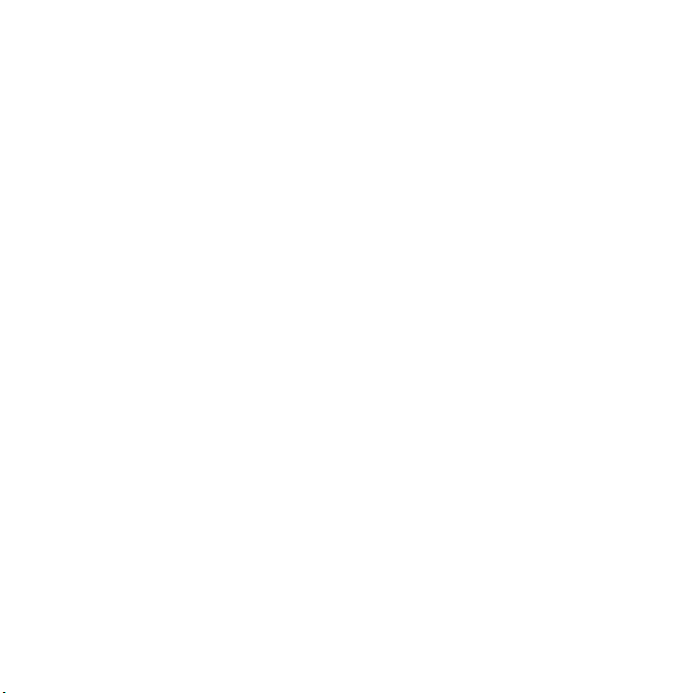
Para utilizar un archivo desde
el gestor de archivos
1 } Administr. archivos y abra una
carpeta.
2 Vaya a un archivo } Más.
Para mover o copiar un archivo en
la memoria
1 } Administr. archivos y seleccione
una carpeta.
2 Vaya a un archivo } Más } Gestionar
archivo } Mover para mover el
archivo o } Más } Gestionar archivo
} Copiar para copiarlo.
3 Seleccione para mover o copiar el
archivo a Teléfono o Memory Stick
} Selecc.
Para mover o copiar archivos a un
ordenador
% 80 Transferencia de archivos
mediante el cable USB.
Para crear una subcarpeta
1 } Administr. archivos y abra una
carpeta.
2 } Más } Nueva carpeta e introduzca
un nombre para la carpeta.
3 } Aceptar para guardar la carpeta.
Para seleccionar varios archivos
1 } Administr. archivos y abra una
carpeta.
2 } Más } Marcar } Marcar varios.
3 Desplácese para seleccionar archivos
} Marcar o Anu.mar.
Para seleccionar todos los archivos
de una carpeta
} Administr. archivos y abra una
carpeta } Más } Marcar } Marcar t.
Para eliminar un archivo o una
subcarpeta desde el gestor de
archivos
1 } Administr. archivos y abra una
carpeta.
2 Vaya a un archivo } Más } Eliminar.
Opciones de la tarjeta de memoria
Compruebe el estado de la memoria
o formatee la tarjeta de memoria para
eliminar toda la información.
Para utilizar las opciones de la tarjeta
de memoria
} Administr. archivos y seleccione la
ficha En Memory Stick } Más para ver
las opciones.
This is the Internet version of the User's guide. © Print only for private use.
23Familiarización con el teléfono
Page 24
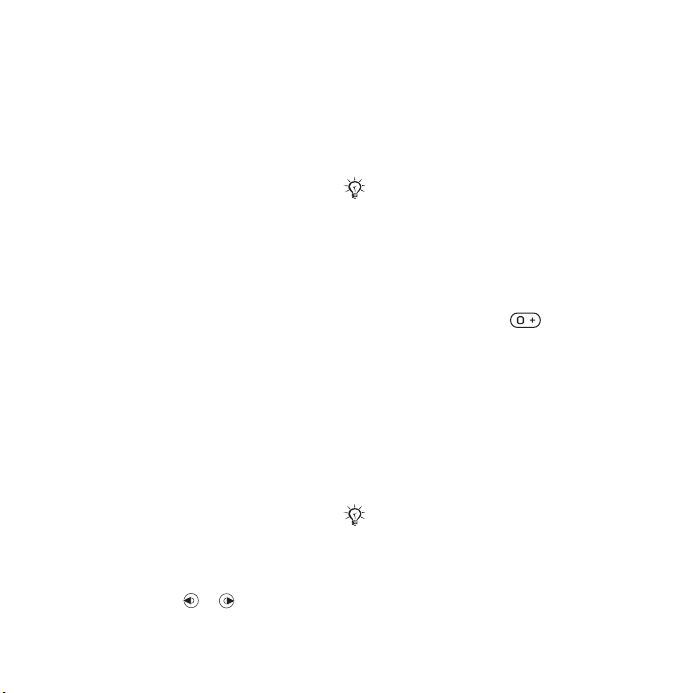
Llamadas
Llamadas, agenda, lista de llamadas,
marcación rápida, control por voz,
opciones de llamada, grupos, tarjetas
de visita.
Realizar y recibir llamadas
Para poder efectuar y recibir llamadas,
necesita encender el teléfono
y que haya cobertura en la red.
% 7 Encendido del teléfono.
Redes
Al encenderlo, el teléfono selecciona
automáticamente la red local si ésta
ofrece cobertura. Si no está dentro
de cobertura, puede utilizar otra red,
siempre que su operador de red
disponga de un acuerdo para ello.
Esto se conoce como roaming
(itinerancia).
Seleccione la red que desea utilizar,
o bien añada una red a las redes
preferidas. También puede cambiar
el orden en el que se seleccionan
las redes durante un proceso de
búsqueda automática.
Para ver las opciones de red
disponibles
} Ajustes y utilice o para ir a la
fichaConectividad } Redes móviles.
Para realizar una llamada
1 Introduzca un número de teléfono
(con el código internacional y el
código de área si es aplicable).
2 } Llamar para realizar una llamada
o } Más para ver opciones.
3 } Fin llam. para finalizar la llamada.
Puede llamar a los números de la lista
de llamadas y contactos % 26 Agenda
% 29 Lista de llamadas. También
y
puede utilizar la voz para realizar
llamadas
Para realizar llamadas
internacionales
1 Mantenga pulsada hasta que
aparezca un signo +.
2 Introduzca el prefijo internacional,
el código de área (sin el primer cero)
y el número de teléfono. } Llamar
para realizar una llamada.
Para volver a marcar un número
Si no se ha podido conectar y aparece
¿Reintentar? } Sí.
No se acerque el teléfono al oído
mientras espera. Al establecerse la
conexión, el teléfono emite una señal
fuerte.
% 30 Control por voz.
24 Llamadas
This is the Internet version of the User's guide. © Print only for private use.
Page 25
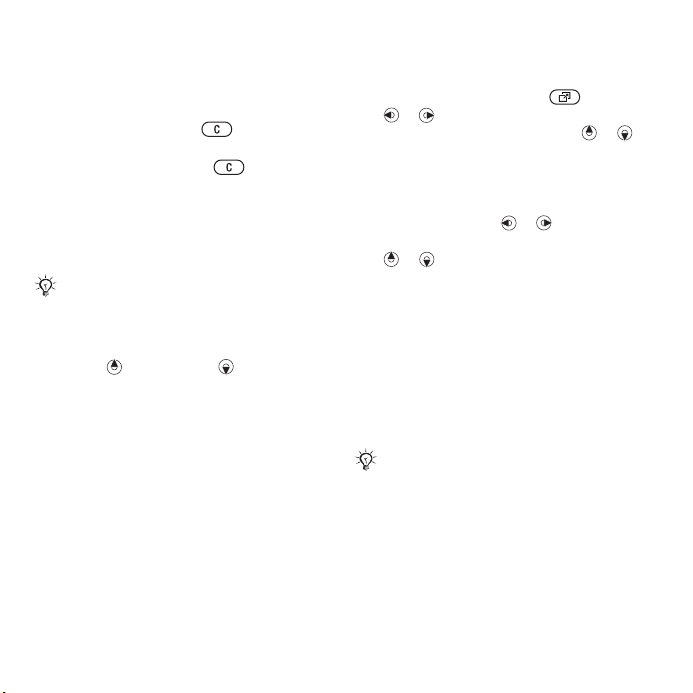
Para responder o rechazar una
llamada
} Respond. u } Ocupado.
Para apagar el micrófono
1 Mantenga pulsado .
2 Para reanudar la conversación, pulse
y mantenga pulsado de nuevo.
Para activar o desactivar el altavoz
durante una llamada de voz
} Más } Activar altavoz o Desactiv.
altavoz.
No se acerque el teléfono al oído mientras
utiliza el altavoz. Podría afectar a su oído.
Para cambiar el volumen del altavoz
con auricular
Pulse para subir o bajar el
volumen del altavoz con auricular
durante una llamada.
Llamadas perdidas
Si el menú de actividad está definido
como predeterminado, las llamadas
perdidas aparecen en la ficha Nuevos
eventos en modo en espera. Si el
mensaje emergente está definido
como predeterminado, Llamadas
perdidas: aparece en
% 9 Menú
Actividad en modo en espera.
Para comprobar las llamadas
perdidas desde el modo en espera
• Si el menú Actividad es el
predeterminado, pulse y utilice
o para ir a la ficha Nuevos
eventos. Desplácese hasta o
para seleccionar un número
y } Llamar para llamar.
• Si el mensaje emergente está
definido como predeterminado,
} Llam. y utilice o para ir ala
ficha Perdidas. Desplácese hasta
o para seleccionar un número
y } Llamar para llamar.
Llamadas de emergencia
Su teléfono admite números de
emergencia internacionales, como por
ejemplo, 112 o 911 Estos números se
suelen utilizar para realizar llamadas de
emergencia en cualquier país, aunque
el teléfono no tenga tarjeta SIM.
En algunos países, también pueden
existir otros números de emergencia. Por
lo tanto, es posible que su operador de
red haya almacenado otros números de
emergencia locales en la tarjeta SIM.
This is the Internet version of the User's guide. © Print only for private use.
25Llamadas
Page 26

Para realizar una llamada de
emergencia
Introduzca 112 (el número de
emergencia internacional) } Llamar.
Para ver los números de emergencia
locales
} Agenda } Más } Opciones
} Números especial. } Núm.
emergencia.
Agenda
Puede guardar la información de
suagenda en la memoria del teléfono
oen la tarjeta SIM.
Elija la agenda (Contactos o Números
SIM) que se mostrará de forma
predeterminada.
Para ajustes e información útil
} Agenda } Más } Opciones.
Agenda predeterminada
Si selecciona Contactos como opción
predeterminada, la agenda mostrará
toda la información guardada en
Agenda. Si selecciona Números SIM
como opción predeterminada, la
agenda mostrará la información
de la tarjeta SIM.
Para seleccionar la agenda
predeterminada
1 } Agenda } Más } Opciones } Opc.
avanzadas } Agenda predeter.
2 } Contactos o Números SIM.
Agenda del teléfono
Guarde la agenda en el teléfono
con nombres, números de teléfono
e información personal. También
puede añadir imágenes y tonos
de llamada a los contactos. Utilice
, , y para moverse por las
fichas y los campos que contienen.
Para añadir un contacto de teléfono
1 Si selecciona Contactos como opción
predeterminada, } Agenda } Nuevo
contacto } Añadir.
2 Introduzca el nombre } Aceptar.
3 Introduzca el número } Aceptar.
4 Seleccione una opción de número.
5 Desplácese por las fichas y seleccione
los campos para añadir información.
Para introducir símbolos como @,
} Más } Añadir símbolo y seleccione
un símbolo } Insertar.
6 Cuando se ha añadido toda la
información }
Guardar.
26 Llamadas
This is the Internet version of the User's guide. © Print only for private use.
Page 27
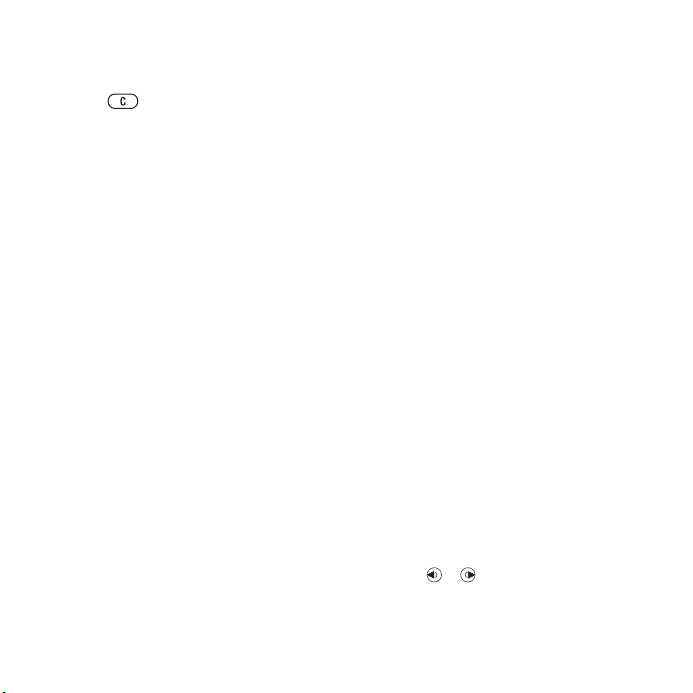
Para eliminar un contacto
1 } Agenda y desplácese hasta un
contacto.
2 Pulse y seleccione Sí.
Para eliminar la agenda del teléfono
Si la opción predeterminada es
Contactos, } Agenda } Más
} Opciones } Opc. avanzadas
} Elim. todos cont. } Sí y } Sí. Los
nombres y los números de la tarjeta
SIM no se eliminan.
Para guardar automáticamente
nombres y números de teléfono
en la tarjeta SIM
} Agenda } Más } Opciones } Opc.
avanzadas } Guar. auto. en SIM
y seleccione Activar.
agenda de la tarjeta SIM
Guarde la agenda en la tarjeta SIM.
Para añadir un contacto SIM
1 Si la opción predeterminada es
Números SIM, } Agenda } Nuevo
contacto } Añadir.
2 Introduzca el nombre } Aceptar.
3 Introduzca el número } Aceptar
y seleccione un número. Añada
más información, si está disponible
} Guardar.
Estado de la memoria
El número de contactos que puede
guardar en el teléfono o en la tarjeta
SIM depende de la memoria disponible.
Para ver el estado de la memoria
} Agenda } Más
avanzadas } Estado memoria.
} Opciones } Opc.
Utilización de la agenda
La agenda se pueden utilizar de muchos
modos. A continuación, puede ver
cómo realizar las siguientes acciones:
• Llamar a los teléfonos y a la agenda
de la tarjeta SIM.
• Enviar la agenda del teléfono a otro
dispositivo.
• Copiar la agenda al teléfono y a la
tarjeta SIM.
• añadir una imagen o un tono a un
contacto del teléfono
• modificar la agenda.
• sincronizar la agenda.
Para llamar a un contacto del teléfono
1 } Agenda. Desplácese e introduzca
la primera letra o primeras letras del
contacto.
2 Cuando el contacto aparezca resaltado
pulse o para seleccionar un
número } Llamar para llamar.
This is the Internet version of the User's guide. © Print only for private use.
27Llamadas
Page 28
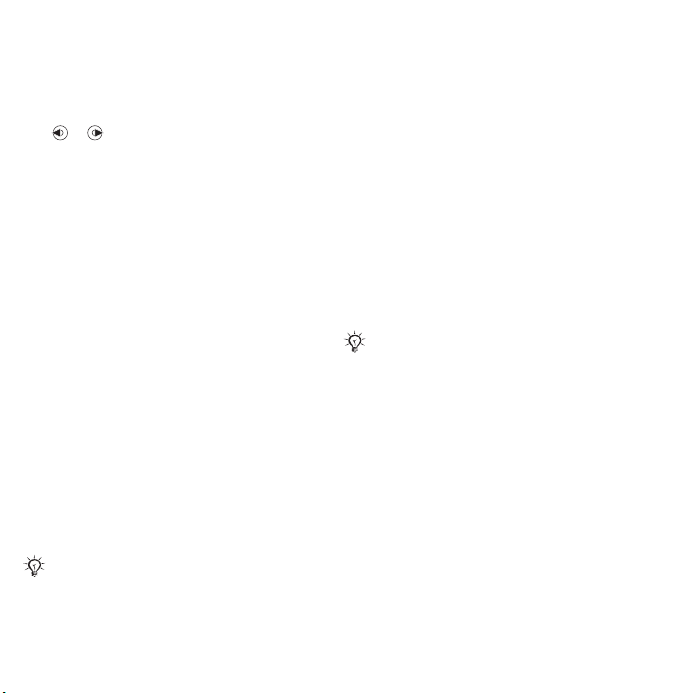
Para llamar a un contacto
de la tarjeta SIM
• Si la opción predeterminada es
Números SIM, } Agenda y cuando
el contacto aparezca resaltado pulse
o para seleccionar un número.
} Llamar para realizar una llamada.
• Si la opción predeterminada es
Contactos, } Agenda } Más
} Opciones } Números SIM
y seleccione el contacto } Llamar
para realizar una llamada.
Para enviar un contacto
} Agenda y seleccione un contacto
} Más } Enviar contacto y seleccione
un método de transferencia.
Para enviar la agenda completa
} Agenda } Más } Opciones } Opc.
avanzadas } Env. todos contac.
y seleccione un método de
transferencia.
Para copiar nombres y números
alatarjeta SIM
1 } Agenda } Más } Opciones } Opc.
avanzadas } Copiar a SIM.
2 Seleccione una de las alternativas.
Al copiar la agenda completa del
teléfono a la tarjeta SIM, se sustituye
toda la información existente de la
tarjeta SIM.
Para copiar nombres y números
alaagenda del teléfono
1 } Agenda } Más } Opciones
} Opc.
avanzadas } Copiar desde SIM.
2 Seleccione una de las alternativas.
Para añadir una imagen, un sonido
de tono de llamada o un vídeo a un
contacto del teléfono
1 } Agenda y seleccione el contacto
} Más } Editar contacto.
2 Seleccione la ficha correspondiente
y, a continuación, seleccione Imagen
o Tono de llamada } Añadir.
3 Seleccione una opción y un elemento
} Guardar.
Si su suscripción admite el servicio de
identificación del emisor de la llamada
(CLI), puede asignar un tono de llamada
personal a cada contacto.
Para modificar un contacto del
teléfono
1 } Agenda y seleccione un contacto
} Más } Editar contacto.
2 Desplácese hasta la ficha
correspondiente y seleccione el
campo que desee editar } Editar.
3 Edite la información } Guardar.
28 Llamadas
This is the Internet version of the User's guide. © Print only for private use.
Page 29
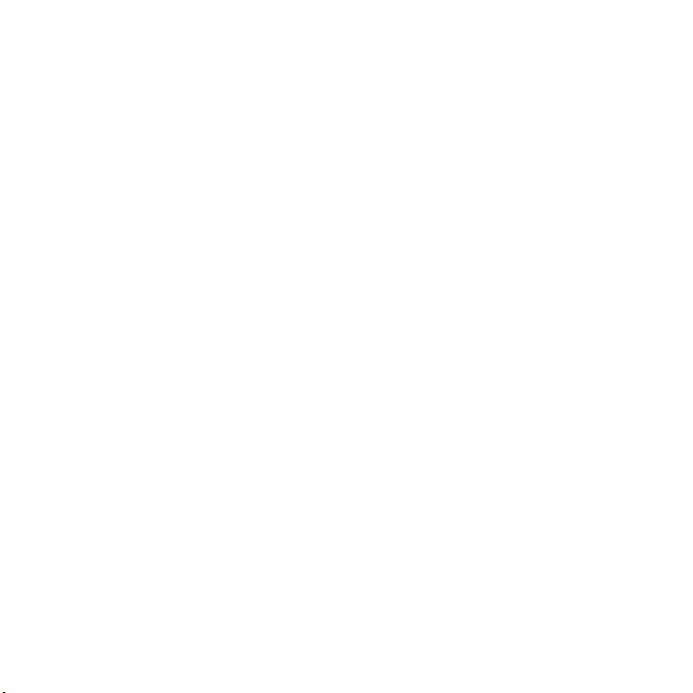
Para modificar un contacto SIM
1 Si la opción predeterminada es
la agenda de la tarjeta SIM, } Agenda
y seleccione el nombre y el número
que desea editar. Si la opción
predeterminada es la agenda del
teléfono, } Agenda } Más } Opciones
} Números SIM y seleccione el nombre
y el número que desea editar.
2 } Más } Editar contacto y edite
el nombre y el número.
Para guardar y restaurar la agenda
con una tarjeta de memoria
} Agenda } Más } Opciones
} Opc. avanzadas } Copiar en M.S.
o Restaurar de M.S.
Para seleccionar el orden de los
contactos
} Agenda } Más } Opciones } Opc.
avanzadas } Orden de clasific.
Sincronización de la agenda
Puede sincronizar su agenda con una
aplicación de contactos en Internet.
Para obtener más información
% 75 Sincronización.
Lista de llamadas
Información sobre las últimas llamadas.
Para llamar a un número de la lista
de llamadas
1 Desde el modo en espera, pulse
} Llam. y seleccione una ficha.
2 Vaya hasta el nombre o el número
al que desea llamar } Llamar para
llamar.
Para añadir un número de la lista
de llamadas a la agenda
1 Desde el modo en espera, pulse
} Llam. y seleccione una ficha.
2 Desplácese hasta el número que
desea añadir } Más } Guardar
número.
3 } Nuevo contacto para crear un
nuevo contacto o seleccione un
contacto existente al que añadir
el número.
Para vaciar la lista de llamadas
} Llam. y seleccione la ficha Todas
} Más } Eliminar todo.
This is the Internet version of the User's guide. © Print only for private use.
29Llamadas
Page 30
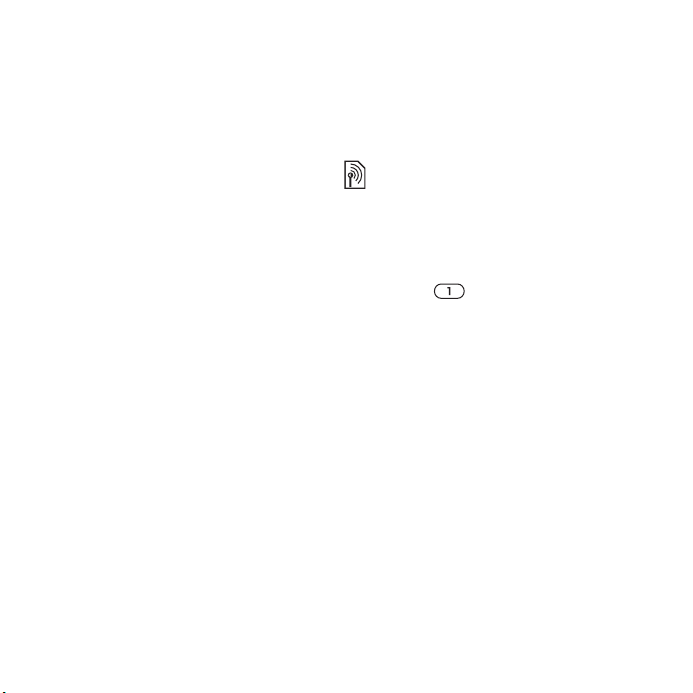
Marcación rápida con fotos
Guarde los números en las posiciones
de 1 a 9 del teléfono para acceder
a ellos con facilidad. La marcación
rápida depende de la agenda
predeterminada
predeterminada. Puede asociar
números guardados en la tarjeta SIM
las posiciones de marcación rápida.
Si añade contactos con fotos a las
posiciones de marcación rápida, la
foto del contacto aparece para facilitar
la referencia
imagen, un sonido de tono de llamada
o un vídeo a un contacto del teléfono.
Para modificar los números de
marcación rápida
1 } Agenda } Más } Opciones
} Marcación rápida.
2 Desplácese hasta la posición } Añadir
o } Más } Sustituir.
Para utilizar la marcación rápida
Desde el modo de espera, introduzca
el número de posición } Llamar.
30 Llamadas
This is the Internet version of the User's guide. © Print only for private use.
% 26 Agenda
% 28 Para añadir una
Buzón de voz
Si su suscripción incluye un servicio
de contestador, las personas que
llamen pueden dejar un mensaje de
voz cuando no pueda contestar una
llamada.
Póngase en contacto con su operador
de red para obtener el número de su
buzón de voz o para obtener más
información.
Para llamar al servicio de buzón de voz
Desde el modo en espera, mantenga
pulsada . Si no ha introducido
el número de buzón de voz, } Sí
y tecléelo.
Para modificar el número del buzón
de voz
} Mensajes } Ajustes } Nº buzón de
voz.
Control por voz
Gestione las llamadas con la voz
creando comandos de voz para:
• Marcación por voz: llamar a alguien
diciendo su nombre.
• Activar el control de voz diciendo
una “palabra mágica”.
• Contestar y rechazar llamadas
cuando utilice un equipo de manos
libres.
Page 31

Antes de marcar mediante la voz
Active la función de marcación por
voz y grabe los comandos de voz.
Aparecerá un icono al lado de los
números de teléfono que tengan
un comando de voz.
Para activar la marcación por voz
y grabar nombres
1 } Ajustes } ficha General } Control
por voz } Marcación por voz
} Activar } Sí } Nuevo coman. voz
y seleccione un contacto.
2 Si el contacto tiene más de un
número, utilice y para verlos.
Seleccione el número al que desea
añadir el comando de voz. Grabe un
comando de voz como “Juan móvil”.
3 Aparecerán instrucciones. Espere tono
y diga el comando que desea grabar.
El comando de voz se reproducirá.
4 Si la grabación suena de forma correcta
} Sí. De lo contrario } No y repita
el paso 3.
Para grabar otro comando de voz para
un contacto } Nuevo coman. voz
} Añadir de nuevo y repita los pasos
del 2 al 4.
Nombre del remitente
Escuche el nombre del contacto
grabado cuando reciba una llamada
de ese contacto.
Para activar o desactivar el nombre
del remitente
} Ajustes } ficha General } Control
por voz } Repr. nom. emisor.
Marcación por voz
Puede marcar mediante la voz desde
el modo de espera del teléfono, un
manos libres portátil, un auricular
Bluetooth o diciendo su palabra
mágica.
Para realizar una llamada
1 Desde el modo en espera, mantenga
pulsada una de las teclas de volumen.
2 Espere el tono y diga un nombre
grabado, por ejemplo “Juan móvil”.
El nombre se reproducirá
y se establecerá la llamada.
Realizar una llamada con un manos
libres
Desde el modo de espera, mantenga
pulsado el botón de manos libres
o el del auricular Bluetooth.
Palabra mágica
Grabe y utilice un comando de voz
como una palabra mágica para activar
el control de voz sin pulsar ninguna
tecla. La palabra mágica sólo se
puede utilizar con un sistema de
manos libres.
This is the Internet version of the User's guide. © Print only for private use.
31Llamadas
Page 32

Elija una palabra o frase largas, poco
habituales, que se puedan distinguir
fácilmente de las conversaciones de
fondo.
Para activar y grabar la palabra
mágica
1 } Ajustes } ficha General } Control
por voz } Palabra mágica } Activar.
2 Aparecerán instrucciones.
} Continuar. Espere tono y diga
la palabra mágica.
3 } Sí para aceptar o } No para grabar
una nueva palabra mágica.
4 Aparecerán instrucciones. } Continuar
y seleccione los entornos en los
que desea que se active la palabra
mágica.
Respuesta de voz
Responda o rechace llamadas
entrantes mediante su voz, cuando
utilice un sistema de manos libres.
Puede utilizar un archivo MIDI, WAV
(16 kHz), eMelody o iMelody como tono
de llamada en la respuesta de voz.
Para activar la respuesta de voz
y grabar comandos de respuesta
de voz
1 } Ajustes } ficha General } Control
por voz } Respuesta de voz
} Activar.
2 Aparecerán instrucciones.
} Continuar. Espere tono y diga
“Responder” u otra palabra mágica.
3 } Sí para aceptar o } No para realizar
una nueva grabación.
4 Aparecerán instrucciones.
} Continuar. Espere tono y diga
“Ocupado” u otra palabra mágica.
5 } Sí para aceptar o } No para realizar
una nueva grabación.
6 Aparecerán instrucciones. }
Continuar
y seleccione los entornos en los que
desea que se active la respuesta de voz.
Para contestar o rechazar una
llamada mediante comandos de voz
Cuando suene el teléfono, diga:
• “Responder” para conectar la
llamada.
• “Ocupado” para rechazar la llamada.
Para modificar los comandos de voz
1 } Agenda y desplácese hasta un
contacto.
2 } Más } Editar contacto y desplácese
hasta la ficha correspondiente.
32 Llamadas
This is the Internet version of the User's guide. © Print only for private use.
Page 33

Para volver a grabar un comando
de voz
1 } Ajustes } ficha General } Control
por voz } Marcación por voz } Editar
nombres.
2 Seleccione un comando } Más
} Sustituir voz } Sí.
3 Espere tono y diga el comando.
Desvío de llamadas
Desvíe llamadas, por ejemplo,
a un servicio de contestador.
Cuando la función de restricción de
llamadas esté activada, algunas opciones
de desvío de llamadas no estarán
disponibles.
El teléfono dispone de las siguientes
opciones:
• Desviar siempre: todas las
llamadas.
• Si comunica: si una llamada se
encuentra en curso.
• Si no hay conex.: si el teléfono está
apagado o fuera de cobertura.
• Si no responde: si no se contesta
en un periodo de tiempo
especificado.
% 36 Marcación restringida.
Para activar el desvío de llamadas
1 } Ajustes } ficha Llam. } Desviar
llamadas.
2 Seleccione un tipo de llamada y una
opción de desvío } Activar.
3 Introduzca el número de teléfono
al que desea desviar las llamadas,
opulse Buscar para buscar un
contacto } Aceptar.
Para desactivar el desvío de llamadas
Desplácese hasta la opción de desvío
} Desactivar.
Más de una llamada
Controle más de una llamada
simultáneamente.
Servicio de llamada en espera
Cuando está activado, se oye un
pitido al recibir una segunda llamada.
Para activar o desactivar el servicio
de llamada en espera
} Ajustes } ficha Llam. mediante
o y } Gestionar llam. } Llam. en
espera.
Para realizar una segunda llamada
1 } Más } Retener para poner
en espera la llamada en curso.
2 Introduzca el número al que desea
llamar } Más } Llamar.
This is the Internet version of the User's guide. © Print only for private use.
33Llamadas
Page 34

Recepción de una segunda llamada
de voz
Cuando reciba una segunda llamada,
tiene varias opciones:
} Respond. y dejar la llamada en
curso en espera.
} Ocupado para rechazarla y seguir
con la llamada en curso.
} Sustituir llam. acti. para responder
y finalizar la llamada en curso.
Gestión de dos llamadas
Si tiene llamadas en curso y en
espera, puede:
} Más para ver las opciones:
• Cambiar: para cambiar de una
llamada a otra.
• Unir llamadas: para unir las dos
llamadas.
• Transferir llam.: para conectar
las dos llamadas. Usted se
desconectará de ambas.
} Fin llam. para ver las opciones:
• Sí: para recuperar la llamada en
espera.
• No: para finalizar las dos llamadas.
No se puede responder a una tercera
llamada sin finalizar una de las dos
primeras o unirlas en una llamada
de conferencia.
Llamadas de conferencia
Inicie una llamada de conferencia
uniendo una llamada en curso y una
llamada en espera. A continuación,
ponga la conferencia en espera
para llamar y añadir hasta cinco
interlocutores o para realizar otra
llamada.
Puede haber cargos adicionales para
llamadas en las que participan varias
personas. Póngase en contacto con
el operador de red para obtener más
información.
Para unir dos llamadas en una
llamada de conferencia
} Más } Unir llamadas.
Para añadir un nuevo interlocutor
1 } Más } Retener para poner en
espera las llamadas en conferencia.
2 } Más } Añadir llamada y llame a la
siguiente persona que desea añadir
a la llamada de conferencia.
3 } Más } Unir llamadas.
4 Repita los pasos 1 a 3 para añadir
más interlocutores.
34 Llamadas
This is the Internet version of the User's guide. © Print only for private use.
Page 35

Para desconectar un interlocutor
} Más } Liberar particip. y seleccione
el interlocutor al que desea desconectar
de la llamada de conferencia.
Para mantener una conversación
privada
1 } Más } Hablar con y seleccione al
interlocutor con el que desea hablar.
2 } Más } Unir llamadas para reanudar
la llamada de conferencia.
Dos líneas de voz
Realice llamadas separadas con
diferentes números de teléfono si
la suscripción admite un servicio de
línea alternativa.
Para seleccionar una línea para las
llamadas salientes
} Ajustes y utilice o para
desplazarse hasta la ficha Llam.
Seleccione la línea 1 o 2.
Para cambiar el nombre de una línea
} Ajustes y utilice o para ir
alafichaPantalla } Editar etiqueta lín.
Seleccione la línea que desea
modificar.
Mis números
Vea, añada o modifique sus propios
números de teléfono.
Para comprobar sus números
de teléfono
} Agenda } Más } Opciones
} Números especial. } Mis números
y seleccione una de las opciones.
Aceptación de llamadas
Recibir llamadas únicamente de
algunos números de teléfono. Si
está activada la opción de desvío
de llamadas Si comunica, las
llamadas se desvían.
Para añadir números a la lista de
remitentes aceptados
} Ajustes y utilice o para ir
alaficha Llam. } Gestionar llam.
} Aceptar llamadas } Sólo de la
lista } Editar } Nuevo } Añadir.
Seleccione un contacto o } Grupos
% 38 Grupos.
Para aceptar todas las llamadas
} Ajustes } ficha Llam. } Gestionar
llam. } Aceptar llamadas } Todas.
This is the Internet version of the User's guide. © Print only for private use.
35Llamadas
Page 36

Marcación restringida
Restrinja las llamadas salientes
y entrantes. Es necesaria una
contraseña de su proveedor
de servicios.
Si las llamadas entrantes están
desviadas, no podrá activar algunas
opciones de restricción de llamadas.
Puede restringir las siguientes llamadas
• Todas salientes: todas las llamadas
salientes.
• Internac. salientes: todas las
llamadas internacionales salientes.
• Intern. salient. itin: todas las
llamadas internacionales salientes
a excepción de las realizadas
al país de origen.
• Todas entrantes: todas las
llamadas entrantes.
• Entra. en roaming: todas las
llamadas entrantes cuando
se encuentre en el extranjero
% 24 Redes.
Para activar o desactivar la
restricción de llamadas
1 } Ajustes y utilice o para ir
alaficha Llam. } Gestionar llam.
} Restringir llamadas. Seleccione
una opción.
2 Seleccione Activar o Desactivar,
introduzca la contraseña } Aceptar.
Marcación fija
La función de marcación fija permite
realizar llamadas a determinados
números que están guardados en
la tarjeta SIM. Estos números están
protegidos por el código PIN2.
Puede seguir llamando al número de
emergencia internacional 112, aunque la
función de marcación fija esté activada.
Se pueden guardar números parciales.
Por ejemplo, si guarda 0123456 podrá
realizar llamadas a todos los números
que empiecen por este número.
Cuando la marcación fija está activada,
no se puede visualizar ni gestionar
ningún número de teléfono que esté
guardado en la tarjeta SIM.
Para activar o desactivar la
marcación fija
1 } Agenda } Más } Opciones
} Números especial. } Marcación fija
y seleccione Activar o Desactivar.
2 Introduzca su PIN2 } Aceptar y,
a continuación, } Aceptar de
nuevo para confirmar.
36 Llamadas
This is the Internet version of the User's guide. © Print only for private use.
Page 37

Para guardar un número fijo
} Agenda } Más } Opciones
} Números especial. } Marcación fija
} Números fijos } Nuevo número
e introduzca la información.
Duración y coste de las
llamadas
Durante una llamada, se muestra
la duración de la misma. Puede
comprobar la duración de la última
llamada, de las llamadas salientes
y el tiempo total de todas las
llamadas.
Para comprobar la duración
de la llamada
} Ajustes y utilice o para ir
alaficha Llamadas } Tiempo y
costes } Temporiz. llamada.
Funciones de llamada
adicionales
Señales de tono
Utilice los servicios de banca
telefónica o controle un contestador
automático mediante el envío de
señales de tono durante una llamada.
Para utilizar señales de tono
• Pulse - , o para
enviar tonos.
• } Más } Desactivar tonos o Activar
tonos para activar o desactivar tonos
durante una llamada.
• Pulse para borrar la pantalla
después de una llamada.
Bloc de notas
Utilice la pantalla como un bloc
de notas para escribir un número
de teléfono durante una llamada.
Cuando finalice la llamada, el número
permanece en la pantalla para realizar
una llamada o guardarlo en la agenda.
Para llamar o guardar desde el bloc
de notas
} Llamar para llamar al número o
} Más } Guardar número y seleccione
un contacto en el que guardar el
número o
} Nuevo contacto para crear un
nuevo contacto en el que guardar
el número.
This is the Internet version of the User's guide. © Print only for private use.
37Llamadas
Page 38

Presentación y ocultación del número
Si la suscripción admite el servicio
de Restricción de la identificación del
emisor de la llamada (CLIR), puede
ocultar su número cuando realice
una llamada.
Para mostrar u ocultar siempre
su número de teléfono
1 } Ajustes } ficha Llamadas
} Mostrar/ocultar nº.
2 Seleccione Mostrar número, Ocultar
número o Predet. de red.
Grupos
Para crear un grupo de números
y direcciones de email y enviar
mensajes a varios destinatarios al
mismo tiempo
Si envía un mensaje de texto a un
grupo, le cobrarán por cada uno
de los miembros.
También puede utilizar grupos
(con números) cuando cree listas
de remitentes aceptados,
% 35 Aceptación de llamadas.
% 39 Mensajería.
Para crear un grupo de números
y direcciones de email
1 Si la opción predeterminada
es Contactos, } Agenda } Más
} Opciones } Grupos } Nuevo
grupo } Añadir.
2 Introduzca un nombre para el grupo
} Continuar.
3 } Nuevo } Añadir para buscar
y seleccionar un número o dirección
de email.
4 Repita el paso 3 para añadir más
números o direcciones de email.
} Listo.
Tarjetas de visita
Añada su propia tarjeta de visita como
contacto.
Para añadir su propia tarjeta de visita
} Agenda } Más } Opciones
} Mi tarjeta visita
de su tarjeta de visita
Para enviar su tarjeta de visita
} Agenda } Más } Opciones
} Mi tarjeta visita
tarjeta y seleccione un método
de transferencia.
y añada información
} Guardar.
} Enviar mi
38 Llamadas
This is the Internet version of the User's guide. © Print only for private use.
Page 39

Mensajería
Mensajes de texto, MMS, mensajes
de voz, email, Mis amigos.
El teléfono admite varios servicios
de mensajería. Póngase en contacto
con su proveedor de servicios para
que le indique los servicios que
puede utilizar o, para obtener más
información, visite el sitio Web
www.sonyericsson.com/support.
Mensajes de texto (SMS)
Los mensajes de texto también
pueden contener imágenes sencillas,
efectos de sonido, animaciones
y melodías. También puede crear
y utilizar plantillas para sus mensajes.
Antes de comenzar
El proveedor de servicios proporciona
el número del centro de servicio, que
normalmente está configurado en la
tarjeta SIM. De lo contrario, puede
introducir el número manualmente.
Para definir el número del centro
de servicio
1 } Mensajes } Ajustes } Msje de texto
} Centro de servicio. Si el número del
centro de servicio está guardado en la
tarjeta SIM, aparece.
2 Si no aparece ningún número,
pulse } Editar } Nuevo centro serv.
e introduzca el número, incluido el
prefijo internacional “+” y el código
del país/región } Guardar.
Envío de mensajes de texto
Para obtener más información
sobre la introducción de letras
% 19 Introducción de letras.
Algunos caracteres específicos del
idioma utilizan más espacio. Con algunos
idiomas puede desactivar los Caracteres
nacio. para ahorrar espacio.
Para escribir y enviar un mensaje
1 } Mensajes } Escribir nuevo } Msje
de texto.
2 Escriba el mensaje } Continuar.
(Puede guardar el mensaje para
enviarlo más tarde en Borradores
pulsando } Guardar mensaje.)
3 } Introd. nº teléfono e introduzca un
número o } Buscar en Agenda para
recuperar un número o grupo desde
Agenda, o } Intr. direcc. email
o seleccionar entre los últimos
destinatarios utilizados } Enviar.
This is the Internet version of the User's guide. © Print only for private use.
39Mensajería
Page 40

Para enviar un mensaje a una dirección
de email, necesita establecer una
dirección de gateway de email,
} Mensajes } Ajustes } Msje de texto
} Gateway de email. Este número le será
facilitado por el proveedor de servicios.
Para copiar y pegar texto en un
mensaje
1 Cuando escriba el mensaje } Más
} Copiar y pegar.
2 } Copiar todo o } Marcar y copiar
y utilice la tecla de dirección para
desplazarse y marcar texto en el
mensaje.
3 } Más
} Copiar y pegar } Pegar.
Para insertar un elemento en un
mensaje de texto
1 Cuando escriba el mensaje } Más
} Añadir elemento.
2 Seleccione una opción y a continuación
un elemento, por ejemplo, una imagen.
Puede convertir el mensaje de texto en un
MMS. Cuando escriba el mensaje, pulse
} Más } A MMS y siga creando un
mensaje MMS,
% 42 Mensajes MMS.
Recepción de mensajes de texto
Cuando reciba un mensaje de texto,
aparecerá en el menú de actividad
si Nuevos eventos está configurado
como Menú Actividad. } Ver para
leer el mensaje.
% 9 Fichas del menú
Actividad.
Si Nuevos eventos se establece como
Emergente, el sistema solicita si desea
leer el mensaje de texto. } Sí para leer
el mensaje o } No para leerlo después.
Cuando haya leído el mensaje de
texto } Más para ver las opciones
o pulse para cerrar el mensaje.
% 9 Fichas del menú Actividad.
Para llamar a un número incluido
en un mensaje de texto
Seleccione el número de teléfono que
aparece en el mensaje, } Llamar.
Almacenamiento y eliminación de
mensajes de texto
Los mensajes de texto recibidos se
guardan en la memoria del teléfono.
Cuando la memoria del teléfono
está llena, elimine los mensajes
o transfiéralos a la tarjeta SIM para
poder recibir nuevos mensajes. Los
mensajes guardados en la tarjeta SIM
permanecen hasta que se eliminan.
40 Mensajería
This is the Internet version of the User's guide. © Print only for private use.
Page 41

Para guardar un mensaje
1 } Mensajes } Bandeja entrada
y seleccione el mensaje que desee
guardar.
2 } Más } Guardar mensaje.
3 } Msjes guardad. para guardarlo en la
tarjeta SIM o } Plantillas para guardar
el mensaje como una plantilla en el
teléfono.
Para guardar un elemento en un
mensaje de texto
1 Mientras lee un mensaje, seleccione
el número de teléfono, la imagen
o la dirección Web que desea
guardar } Más.
2 } Utilizar (aparece el número de
teléfono seleccionado) } Guardar
número para guardar el número
de teléfono o } Guardar imagen
para guardar la imagen o } Utilizar
(aparece el favorito seleccionado
} Guard. favorito para guardar el
favorito.
Para eliminar un mensaje
1 } Mensajes y seleccione una carpeta.
2 Seleccione el mensaje que desea
eliminar y pulse .
Para guardar o eliminar varios
mensajes
1 } Mensajes y seleccione una carpeta.
2 Seleccione un mensaje } Más } Elim.
todos mens. para eliminar todos los
mensajes de la carpeta o } Marcar
varios desplácese y seleccione
mensajes pulsando Marcar
o Anu.mar.
3 } Más } Guardar mensaje para
guardar los mensajes o } Eliminar
msjes para eliminar los mensajes.
Mensajes largos
El límite de caracteres en un mensaje
de texto depende del idioma que
se utiliza al escribir. Puede enviar un
mensaje largo enlazando dos o más
mensajes. Se le cobrará por cada
uno de los mensajes que componen
un mensaje largo. Puede que el
destinatario no reciba todas las partes
de un mensaje largo al mismo tiempo.
Compruebe con su proveedor de
servicios cuántos mensajes enlazados
puede unir de esta manera.
Para activar los mensajes largos
} Mensajes } Ajustes } Msje de texto
} Long. máx. dispon. } Máx.
disponible.
This is the Internet version of the User's guide. © Print only for private use.
41Mensajería
Page 42

Plantillas para mensajes de texto
Añada una nueva plantilla o guarde
un mensaje como una plantilla en
el teléfono
mensaje.
Para añadir una plantilla
1 } Mensajes } Plantillas } Nueva
plantilla } Texto.
2 Introduzca el texto } Aceptar.
3 Introduzca un título } Aceptar.
Para utilizar una plantilla
1 } Mensajes } Plantillas seleccione
una plantilla } Utilizar } Msje de
texto.
2 Añada texto o } Continuar y seleccione
el destinatario a quien desea enviar el
mensaje.
Opciones de mensaje
Defina un valor predeterminado para
las opciones de mensaje o elija los
ajustes cada vez que envíe un
mensaje.
Para definir opciones de mensaje
de texto predeterminadas
} Mensajes } Ajustes } Msje de texto
y seleccione las opciones que desea
cambiar.
42 Mensajería
This is the Internet version of the User's guide. © Print only for private use.
% 41 Para guardar un
Para definir opciones de mensajes
para un mensaje específico
1 Cuando se escribe el mensaje y se
selecciona un destinatario } Más
} Opc. avanzadas.
2 Seleccione una opción que desee
cambiar } Editar y seleccione un
nuevo ajuste } Listo.
Para comprobar el estado de envío
de un mensaje enviado
} Mensajes } Msjes enviados
y seleccione un mensaje de texto
} Ver } Más
} Ver estado.
Mensajes MMS
Los MMS pueden contener texto,
imágenes, imágenes de cámara,
diapositivas, sonidos, videoclips,
firmas y elementos adjuntos. Los
MMS se pueden enviar a teléfonos
móviles o a cuentas de email.
Antes de comenzar
Tanto usted como el destinatario
deben contar con suscripciones
que admitan el uso de MMS.
Si no existe ningún perfil de Internet
o servidor de mensajes, puede recibir
todos los ajustes para MMS de forma
automática en un mensaje de su
operador de red o del sitio Web
www.sonyericsson.com/support.
Page 43

Antes de enviar un MMS, puede
comprobar:
Si la dirección del servidor de
mensajes y el perfil de Internet están
configurados } Mensajes } Ajustes
} Mensaje MMS } Perfil MMS
y seleccionar un perfil. } Más } Editar
} Servidor mensajes y } Más } Editar
} Perfil de Internet.
Para crear y enviar un MMS
1 } Mensajes } Escribir nuevo
} Mensaje MMS. Vaya a para
utilizar las opciones de la barra de
herramientas. Vaya a o para
seleccionar una opción.
2 Cuando esté listo para } Continuar.
3 } Intr. direcc. email o } Introd. nº
teléfono o } Buscar en Agenda para
recuperar un número o un grupo entre
los contactos o seleccionarlos entre
los últimos destinatarios utilizados
} Enviar.
Al escribir y al editar mensajes de
imágenes, puede utilizar la función de
copiar y pegar
texto en un mensaje
% 40 Para copiar y pegar
.
Para crear su propia firma para MMS
1 } Mensajes } Ajustes } Mensaje
MMS.
2 } Firma } Nueva firma y cree su firma
como MMS.
Para definir las opciones de MMS
predeterminadas
} Mensajes } Ajustes } Mensaje
MMS y seleccione las opciones que
desea cambiar.
Opciones de envío adicionales
Solicite un informe de lectura, un
informe de entrega y establezca una
prioridad para un mensaje específico.
También puede añadir más
destinatarios al mensaje.
Para seleccionar opciones de envío
adicionales
1 Cuando se crea el mensaje y se
selecciona un destinatario } Más.
2 } Añadir destinat. para añadir
destinatarios o } Edit. destinatarios
para editar y añadir destinatarios.
} Editar asunto para cambiar
el asunto del mensaje u } Opc.
avanzadas para seleccionar opciones
de envío adicionales.
This is the Internet version of the User's guide. © Print only for private use.
43Mensajería
Page 44

Recepción de MMS
Seleccione cómo descargar los MMS
y cómo guardar elementos que recibe
en los MMS.
Para establecer la descarga
automática
} Mensajes } Ajustes } Mensaje
MMS } Descarga auto. para ver
y seleccionar una de las siguientes
opciones:
• Siempre: descarga automática.
• Pregunt. en itin.: preguntar si se
va a realizar la descarga cuando
no se encuentre en la red local.
• No en roaming: no descargar
cuando no se encuentre en la
red local.
• Pregun. siempre: preguntar
siempre si desea descargar.
• Desactivado: los nuevos mensajes
aparecen en Bandeja entrada.
Seleccione el mensaje y } Ver para
descargar.
Para recibir MMS
Cuando reciba un mensaje de
descarga automática de imagen,
aparecerá en el menú de actividad
si Nuevos eventos está configurado
como Menú Actividad. } Ver para
leer el mensaje.
Actividad.
% 9 Fichas del menú
Si Nuevos eventos se establece
como Emergente, el sistema solicita si
desea leer el mensaje MMS, } Sí para
leerlo o reproducirlo.
menú Actividad.
Pulse para cerrar el mensaje.
Para guardar un elemento en un MMS
Cuando esté visualizando un mensaje
MMS } Más } Guard. elementos
y seleccione un elemento de la lista
que aparece para guardarlo.
Cómo eliminar MMS
Los MMS se guardan en la memoria
del teléfono. Cuando la memoria del
teléfono esté llena, deberá eliminar
mensajes para poder recibir otros
nuevos. Seleccione un mensaje
y pulse para eliminarlo.
Plantillas para mensajes MMS
Añadir una nueva plantilla o utilizar
una plantilla predefinida.
Para añadir una plantilla
1 } Mensajes } Plantillas } Nueva
plantilla } Mensaje MMS.
2 } Más para añadir nuevos elementos.
3 } Guardar, escriba un título } Aceptar
para guardar la plantilla.
% 9 Fichas del
44 Mensajería
This is the Internet version of the User's guide. © Print only for private use.
Page 45

Para utilizar una plantilla
1 } Mensajes } Plantillas y seleccione
una plantilla de la lista } Utilizar para
utilizar la plantilla tal cual o } Más
} Editar plantilla para editar la
plantilla, } Guardar, escriba un título
} Aceptar para guardar los cambios.
2 } Continuar y seleccione un
destinatario al que enviar el mensaje
o seleccione una plantilla de la lista
} Utilizar } Continuar si la plantilla
está editada.
Mensajes de voz
Envíe y reciba una grabación de
sonido como un mensaje de voz.
Tanto el emisor como el destinatario
deben contar con suscripciones que
admitan los mensajes de imágenes.
Para grabar y enviar un mensaje de voz
1 } Mensajes } Escribir nuevo
} Mensaje de voz.
2 Grabe su mensaje. } Detener para
finalizar.
3 } Enviar para enviar el mensaje.
4 } Intr. direcc. email para introducir
un destinatario de mensaje de
email o } Introd. nº teléfono
para introducir el teléfono de un
destinatario o } Buscar en Agenda
para introducir un número o un grupo
de contactos o seleccionar en la lista
de los últimos destinatarios } Enviar.
Recepción de mensajes de voz
Cuando reciba un mensaje de descarga
automática de imagen, dicho mensaje
aparece en el menú de actividad si
Nuevos eventos se establece como
Menú Actividad. } Reprod. para
escuchar el mensaje.
menú Actividad.
Si Nuevos eventos se establece
como Emergente, el sistema solicita
si desea escuchar el mensaje de
texto. } Sí para reproducir el mensaje
o } No si desea reproducir el mensaje
más adelante. Cuando haya terminado
de escuchar el mensaje } Más para
ver una lista de opciones. Pulse
para cerrar el mensaje.
menú Actividad.
% 9 Fichas del
% 9 Fichas del
This is the Internet version of the User's guide. © Print only for private use.
45Mensajería
Page 46

Email
Lea sus mensajes de email en
el teléfono en cualquier momento.
Escriba un mensaje, adjunte una
imagen de cámara, una grabación
de sonido o un videoclip, y envíelo
a sus amigos o compañeros. También
puede responder o enviar un email
desde su teléfono, del mismo modo
que desde su ordenador.
La dirección de email que utiliza en
el ordenador también la puede utilizar
en el teléfono. El teléfono necesita
la misma configuración de email
que utiliza en el ordenador para su
dirección de email. Para utilizar en
el teléfono la dirección de email del
ordenador, puede:
• Recibir los ajustes automáticamente
La forma más fácil es recibir los ajustes
directamente en el teléfono. Conéctese
a Internet desde el ordenador para ir
a
www.sonyericsson.com/support.
• Introducir los ajustes manualmente
• Pida la información de los ajustes
al proveedor de email. El proveedor
de email es la persona o empresa
que le proporciona su dirección de
email, por ejemplo, el administrador
de IT del trabajo o un proveedor de
Internet, o
• puede que tenga en casa un
documento del proveedor de email
con la información de los ajustes, o
• puede que encuentre la información
en los ajustes del programa de
email del ordenador.
¿Qué información necesito?
Como mínimo, necesita lo siguiente:
Tipos de
Ejemplos
ajustes
Tipo de
POP3 o IMAP4
conexión
Dirección email joe.smith@ejemplo.com
Servidor
mail.ejemplo.com
entrada
Nombre usuario jsmith
Contraseña zX123
Servidor de
mail.ejemplo.com
salida
Existen muchos proveedores de email
distintos. La terminología y la información
necesaria puede ser diferente. No todos
los proveedores de servicios permiten
el acceso a email.
También encontrará instrucciones de
configuración e información de ayuda
cuando introduzca los ajustes.
46 Mensajería
This is the Internet version of the User's guide. © Print only for private use.
Page 47

Para introducir ajustes de email
1 } Mensajes } Email } Ajustes.
2 Después de introducir los ajustes,
} Bandeja entrada } Más } Enviar y
recibir para acceder a su email.
Una vez introducidos los ajustes,
el teléfono puede conectar con
el servidor de email para enviar
y recibir mensajes de email.
Para obtener más información,
consulte al proveedor de email.
Para crear una cuenta de email
1 } Mensajes } Email } Ajustes
} Nueva cuenta } Añadir.
2 Introduzca un nombre para la cuenta
} Aceptar. Para obtener ayuda
} Instrucc. config., o pulse en
un ajuste } Info.
3 Pulse en un ajuste y especifique los
siguientes ajustes mínimos requeridos:
• Alerta de email y seleccione el
sonido de alerta para los nuevos
mensajes.
• Conectar con y seleccione una
cuenta de datos (suministrada por
su operador de red } Info.).
• Dirección email, introduzca la
dirección de email.
• Tipo de conexión (POP3 o IMAP4).
• Servidor entrada, especifique el
nombre del servidor.
• Nombre usuario, escriba el nombre
de usuario de la cuenta de email.
• Contraseña, escriba la contraseña
de la cuenta de email.
• Servidor de salida, especifique el
nombre del servidor.
Para especificar los ajustes avanzados
de cuenta de email (opcional en la
mayoría de los casos)
1 } Mensajes } Email } Ajustes.
2 Seleccione una cuenta para editarla
} Más } Editar cuenta } Ajustes
avanzados.
3 Pulse para seleccionar e introducir
ajustes, si lo requiere su proveedor
de email, como por ejemplo
Comprobar interv.
Para recibir y leer mensajes de email
1 } Mensajes } Email } Bandeja
entrada } Env.yRec. cuando la
bandeja de entrada esté vacía
} Mensajes } Email } Bandeja
entrada } Más } Enviar y recibir para
descargar nuevos mensajes. También
envía los mensajes de la bandeja de
salida.
2 Seleccione un mensaje en la bandeja
de entrada } Ver para leerlo.
This is the Internet version of the User's guide. © Print only for private use.
47Mensajería
Page 48

Para escribir y enviar un mensaje
de email
1 } Mensajes } Email } Escribir nuevo.
2 } Añadir para introducir el campo
de destinatario. } Intr. direcc. email
para introducir una dirección de email
} Aceptar, o } Buscar en Agenda
para seleccionar un destinatario en
la Agenda } Selecc., o seleccione una
dirección de email de la lista de últimos
destinatarios utilizados } Selecc.
3 } Editar para introducir el campo de
destinatario (después de añadir uno)
para añadir más destinatarios.
Seleccione A, Cc o Bcc y seleccione
los destinatarios que desea añadir.
Cuando haya seleccionado los
destinatarios } Listo.
4 Pulse para seleccionar el campo
del asunto, el tipo y el asunto del
email } Aceptar. Para editar el asunto
} Editar.
5 Pulse para seleccionar el campo de
texto, escriba el mensaje } Aceptar.
Para editar el mensaje, } Editar.
6 Pulse para seleccionar el campo
de los elementos adjuntos. } Añadir
y seleccione el tipo de adjunto que
desea añadir } Selecc. para añadirlo.
Para añadir más adjuntos } Añadir.
7 } Continuar } Enviar o Más } Guard.
Al escribir y al editar mensajes de
email, puede utilizar la función de copiar
% 40 Para copiar y pegar texto
y pegar
en un mensaje.
Para guardar un mensaje de email
1 }
Mensajes } Email } Bandeja
entrada.
2 Seleccione un mensaje } Más
} Guardar mensaje } Email
guardado.
Para responder a un mensaje
de email
1 Seleccione el mensaje de la bandeja
de entrada al que desea responder
} Más } Respond. o abra el mensaje
} Respond.
2 } Sí para incluir el mensaje original
en su respuesta o } No para excluir
el mensaje original de la respuesta.
3 Escriba el mensaje en el campo
de texto } Aceptar. Para editar
el mensaje, } Editar.
4 } Continuar } Enviar.
Para ver o guardar un elemento
adjunto en un mensaje de email
Vea un mensaje } Más } Archivos
adjuntos } Ver para ver el elemento
o selecciónelo para guardarlo.
en b. sal. para guardar y enviar más
tarde.
48 Mensajería
This is the Internet version of the User's guide. © Print only for private use.
Page 49

Cuenta de email activa
Si tiene varias cuentas de email, puede
cambiar cuál de ellas es la activa.
Para cambiar la cuenta de email
activa
} Mensajes } Email } Ajustes
y seleccione una cuenta.
Correo por conexión automática
Recibe una notificación en su teléfono
desde el servidor de email indicando
que tiene un email nuevo, si lo admite
el proveedor de email.
Para activar la notificación de
email push
• Cuando utilice la función de enviar
y recibir, } Sí para activar, si fuera
necesario, o
• } Mensajes } Email } Ajustes.
Seleccione la cuenta que desee
modificar } Más } Editar cuenta
} Ajustes avanzados } Conexión
auto. y seleccione una opción.
Para eliminar un mensaje de
email (POP3)
1 } Mensajes } Email } Bandeja
entrada } Más.
2 } Marcar para elim. o } Marcar varios
} Marcar o Anu.mar.
Los mensajes marcados se eliminarán la
próxima vez que se conecte al servidor.
Para eliminar un mensaje de
email (IMAP4)
1 } Mensajes } Email } Bandeja
entrada } Más.
2
} Marcar para elim. o } Marcar varios
} Marcar o Anu.mar.
3 } Más } Vaciar band. entr. para
eliminar mensajes.
Se eliminarán todos los mensajes
marcados para ser eliminados en
el teléfono y en el servidor.
Mis amigos
Conéctese e inicie sesión en el
servidor Mis amigos para comunicarse
en línea con sus amigos favoritos.
Si su suscripción permite servicios
de mensajería instantánea y servicios
de presencia, puede enviar y recibir
mensajes, así como ver el estado
de los contactos que estén en línea.
Si el teléfono no tiene estos ajustes,
necesita introducir los ajustes del
servidor.
Para obtener más información, póngase
en contacto con el proveedor de servicios.
This is the Internet version of the User's guide. © Print only for private use.
49Mensajería
Page 50

Para introducir ajustes de servidor
1 } Mensajes } Mis amigos } Config.
2 Añadir nombre de usuario, contraseña,
información del servidor y seleccione
el perfil de Internet que desee utilizar.
Esta información le será facilitada por
el proveedor de servicios.
Para conectarse al servidor Mis
amigos
} Mensajes } Mis amigos } Inic. ses.
Para finalizar la sesión
} Más } Desconectar.
Para añadir un contacto a la lista
} Mensajes } Mis amigos } ficha
Agenda } Más } Añadir contacto.
Para enviar un mensaje de chat
desde Mis amigos
1 } Mensajes } Mis amigos } ficha
Agenda y seleccione un contacto
de la lista.
2 } Chat y escriba su mensaje } Enviar.
También puede continuar una conversación
de chat desde la ficha Conversaciones.
Estado
Muestra su estado a los contactos
únicamente o lo muestra a todos los
usuarios en el servidor Mis amigos.
Para establecer quién podrá
ver su estado
1 } Mensajes } Mis amigos } Más
} Ajustes y seleccione Mostrar mi
estado.
2 Elija Mostrar a todos o Sólo a
contactos
} Selecc.
Para cambiar su estado
} Mensajes } Mis amigos } ficha
Mi estado y actualice su información
de estado. Utilice o para alternar
entre los campos de estado.
Grupo de chat
Puede iniciar un grupo de chat el
proveedor de servicios, un usuario
particular de Mis amigos o usted
mismo. Puede guardar grupos de
chat, bien guardando una invitación
de chat, bien buscando un grupo
de chat específico.
Para iniciar un grupo de chat
1 } Mensajes } Mis amigos } ficha
Grupos de chat } Más } Añadir gr.
chat } Nuevo grupo chat.
2 Seleccione personas para invitarlas
al grupo de chat desde su lista de
contactos } Continuar.
3 Introduzca un breve texto de
invitación } Continuar } Enviar.
50 Mensajería
This is the Internet version of the User's guide. © Print only for private use.
Page 51

Para añadir un grupo de chat
1 } Mensajes } Mis amigos } ficha
Grupos de chat } Más } Añadir gr.
chat.
2 } Por ID de grupo para introducir el
ID del grupo de chat directamente
o } Buscar para buscar un grupo
de chat.
El historial de la conversación se conserva
entre el inicio y el final de la sesión para
que pueda volver a los mensajes de chat
de conversaciones anteriores.
Para guardar una conversación
} Mensajes } Mis amigos } ficha
Conversaciones y abra una
conversación } Más } Guardar
convers.
Para ver una conversación guardada
} Mensajes } Mis amigos } ficha
Conversaciones } Más } Conv.
guardada
Para ver usuarios suscritos
} Mensajes } Mis amigos } ficha
Agenda } Más } Usuar. suscritos.
Aparece una lista de los usuarios en
el servidor Mis amigos que tienen
acceso a su información de estado.
Para ver o modificar ajustes
} Mensajes } Mis amigos } Más
} Ajustes y seleccione una opción.
• Mostrar mi est.: seleccione si
podrán ver su estado todos los
usuarios de servicio o únicamente
sus contactos.
• Ordenar contac.: por disponibilidad
o alfabéticamente
• Alerta de chat: establece el
comportamiento de la alerta
• Ajustes del servidor: establece
las credenciales de inicio de sesión
• Inicio sesión auto.: establece
si el servicio debe conectarse
automáticamente al encender
el teléfono
• Permitir conexión: establece si
el servicio está autorizado para
cambiar o conectarse a la red
automáticamente en itinerancia
Para obtener más información, póngase
en contacto con el proveedor de servicios.
Información de área y de celda
Los mensajes de información se pueden
enviar a los abonados de la red dentro
de un área o una celda determinada.
Para activar o desactivar la
información
} Mensajes } Ajustes } Info. de área
} Recepción o Datos de celda.
This is the Internet version of the User's guide. © Print only for private use.
51Mensajería
Page 52

Imágenes
Cámara, vídeo, blog, imágenes.
Cámara y grabadora
Puede hacer fotos y grabar videoclips
para guardarlos, verlos y enviarlos en
mensajes.
Teclas y botones de la cámara
Acercar o
alejar zoom
Opciones de
pantalla (esquina
superior derecha)
Opciones de
pantalla (esquina
inferior derecha)
Cambiar cámara/vídeo o
Ajustar brillo o
Hacer fotos
Grabar vídeos
Eliminar
Atrás
Para hacer una foto o grabar un vídeo
Mega Pixels
Auto Focus
Cerrar
Abrir
1 Deslice la tapa de la lente para abrirla.
2 Utilice la tecla de dirección
para cambiar entre la cámara
de fotografía y la de vídeo.
3 Cámara: pulse hasta
la mitad de su recorrido para
utilizar el enfoque automático
y, a continuación, pulse hasta el final
para hacer la foto.
Vídeo: pulse hasta la mitad de
su recorrido para utilizar el enfoque
automático y, a continuación, pulse
hasta el final para iniciar la grabación.
Para dejar de grabar, pulse de
nuevo.
• Para realizar otra fotografía o grabar
otro videoclip, pulse para volver
al visor.
• Para dejar de utilizar la cámara
o la grabadora y volver al modo en
espera,mantenga pulsada la tecla
o cierre la tapa del objetivo.
Las fotografías y los videoclips se
guardan en Administr. archivos
} Álbum cámara.
52 Imágenes
This is the Internet version of the User's guide. © Print only for private use.
Page 53

Ajustes de la cámara
Cuando esté en el visor } Ajustes
para ver las opciones para ajustar
y mejorar las fotos y los videoclips
antes de grabarlos.
Si intenta grabar con una fuente de luz
potente como la luz solar directa o una
lámpara de fondo, es posible que la
pantalla se vuelva negra o la imagen
se distorsione.
Para utilizar el zoom
Utilice los botones de volumen para
acercar o alejar la imagen.
Para ajustar el brillo
Utilice la tecla de dirección para
aumentar o reducir el brillo.
Para utilizar el enfoque automático
Pulse hasta la mitad de su
recorrido. Se oye un pitido cuando
el enfoque automático está ajustado
dentro del marco que aparece.
Opciones de cámara y vídeo
Cuando la cámara o el vídeo están
activados } Ajustes para las siguientes
opciones:
• Cambiar a cám. vídeo: grabar un
videoclip o Cambiar a cámara fija
para hacer una fotografía.
• Modo de disparo (cámara):
• Normal: sin marco.
• Panorama: unir varias imágenes
en una.
• Marcos: añadir un marco a la
imagen.
• Ráfaga: tomar una secuencia
rápida de imágenes.
• Modo de disparo (vídeo): Para MMS
o Vídeo alta calidad.
• Escenas (cámara): seleccione entre:
• Automática: ajustes automáticos.
• Paisaje en penumbra: fotografía
de un paisaje por la noche.
• Retrato al atardecer: por ejemplo,
fotografía de una persona por la
noche.
• Paisaje: fotografía de un paisaje.
• Retrato: por ejemplo, fotografía
de una persona.
• Playa/nieve: utilizar en entornos
con mucha luz, por ejemplo,
en la playa o en la nieve.
• Deporte: utilizar para objetos
en movimiento.
• Tamaño de imagen (cámara):
seleccione entre:
• 2 MP (1632 x 1224 píxeles)
• 1 MP (1280 x 960 píxeles)
• VGA (640 x 480 píxeles)
This is the Internet version of the User's guide. © Print only for private use.
53Imágenes
Page 54

• Enfoque: seleccione entre:
• Automático: enfoque automático
para primeros planos.
• Macro: utilizar para primeros planos
detallados.
• Infinito: para enfocar todo el paisaje.
• Encender luz: para mejorar las
condiciones de iluminación.
• Activar modo noche (vídeo): adaptar
a condiciones de poca luz.
• Activar temporizador (cámara): realizar
una fotografía unos segundos después
de pulsar el botón de la cámara.
• Efectos: seleccione entre:
• Desactivar: sin efectos.
• Blanco y negro: sin color.
• Negativo: colores inversos.
• Sepia: tinte marrón.
• Sobreexponer: sobreexposición.
• Balance de blancos: ajustar colores
a las condiciones de iluminación.
Seleccione entre Automático,
Día, Nublado, Fluorescente
o Incandescente.
• Modo de medición: ajustar la
exposición al centro o a toda la
imagen o vídeo. Seleccione entre
Normal o Foco.
• Calidad de imagen (cámara): calidad
de la imagen Normal u Óptima.
• Desact.micrófono (vídeo): configurar
micrófono.
• Sonido de disparador (cámara):
seleccione diferentes sonidos de foto.
• Activar hora y fecha (cámara): añadir
fecha y hora a la imagen para que
aparezca en rojo en la esquina inferior
derecha. Ver en tamaño 1:1 o utilizar
el zoom con una imagen que incluya
texto.
• Guardar en: seleccionar para guardar
en Memory Stick o Memoria del tfno.
Accesos directos de la cámara
Cuando utilice la cámara, también
puede utilizar algunas teclas como
accesos directos a opciones. Pulse
para obtener la guía de teclas
de la cámara.
Transferencia de imágenes
Transferir al ordenador
Con el cable USB, puede arrastrar
y soltar imágenes de la cámara en
un ordenador
archivos mediante el cable USB.
Para mejorar y organizar las
imágenes de la cámara en un equipo,
los usuarios de Windows® pueden
instalar Adobe™ Photoshop® Album
Starter Edition, que se incluye en el CD
suministrado con el teléfono o visitar
www.sonyericsson.com/support.
% 80 Transferencia de
54 Imágenes
This is the Internet version of the User's guide. © Print only for private use.
Page 55

Blog en Internet
Enviar fotos para publicarlas en un
blog, si su suscripción lo admite.
Puede que los servicios Web requieran
un contrato de licencia aparte entre el
usuario y el proveedor de servicios. En
algunos lugares puede que se apliquen
normativas y/o cargos adicionales. Para
obtener más información, consulte al
proveedor de servicios.
Para enviar las fotos a un blog
1 Cuando esté visualizando una foto
que acabe de hacer } Más } Publicar
en blog.
2 Siga las instrucciones que aparecen
cuando se utiliza por primera vez,
por ejemplo, acepte los términos
ycondiciones.
3 Añada título y texto } Aceptar
} Publicar para enviar una foto al blog.
Se envía un mensaje de texto al
teléfono con la dirección Web y la
información de inicio de sesión. Su
dirección Web también se guardará
como favorito. Puede enviar el favorito
para que otros puedan acceder a las
fotos de su página Web.
Para enviar fotos a un blog
1 } Administr. archivos para
seleccionar una foto de una carpeta.
2 } Más } Enviar } Crear blog.
3 Añada título y texto } Aceptar
} Publicar.
Para visitar la dirección del blog
de un contacto
} Agenda y seleccione la dirección
Web de un contacto } Ir a.
Impresión del álbum
de la cámara
Todas las imágenes de la cámara
están guardadas en } Administr.
archivos } Álbum cámara. Puede
imprimir las imágenes del álbum de
la cámara del teléfono mediante un
cable USB conectado a una impresora
compatible con PictBridge™. También
puede guardar las fotos en una
tarjeta Memory Stick Micro™ (M2™)
e imprimirlas después, si la impresora
lo admite.
También puede imprimir mediante
tecnología Bluetooth en una impresora
compatible.
This is the Internet version of the User's guide. © Print only for private use.
55Imágenes
Page 56

Para ver las fotos
1 } Administr. archivos } Álbum
cámara.
2 Las fotos se muestran en forma de
viñeta. Para una vista completa de
la foto } Ver.
Para imprimir las fotos con
el cable USB
1 } Administr. archivos } Álbum
cámara.
2 } Más } Marcar } Marcar varios
o Marcar t. fotos para imprimir.
3 } Más } Imprimir y siga las
instrucciones.
4 Conecte el cable USB al teléfono.
5 Conecte el cable USB a la impresora.
6 Espere las indicaciones del teléfono
} Aceptar.
7 Establezca los ajustes de la impresora,
si es necesario } Imprimir.
Desconecte y vuelva a conectar el cable
USB si hay algún error de impresora.
Para imprimir las fotos mediante una
tarjeta de memoria
1 Consulte la documentación de la
impresora para obtener información
sobre los ajustes, la tarjeta de
memoria y soporte de PictBridge.
2 Al ver las fotos guardadas en una
tarjeta de memoria, } Más } Marcar
} Marcar varios o Marcar t. fotos para
imprimir.
3 } Más } Imprimir } DPOF (MemStick)
} Guardar. Se crea un archivo de
instrucciones de impresión (DPOF)
y se guarda en la tarjeta de memoria.
4 Extraiga la tarjeta de memoria del
teléfono e insértela en la ranura de
tarjeta de memoria de la impresora.
5 Siga las instrucciones que puedan
aparecer en la impresora y en la
documentación de la misma.
Fotos y videoclips
Ver y utilizar fotos y videoclips.
Gestión de fotos
Ver, añadir, editar o eliminar fotos en
el gestor de archivos. El número de
fotos que se pueden guardar depende
de su tamaño. Los tipos de archivos
admitidos son, por ejemplo, GIF,
JPEG, WBMP, BMP, PNG y SVG-Tiny.
Para ver y utilizar fotos
1 } Administr. archivos } Imágenes.
2 Seleccione una foto } Ver o } Más
} Utilizar como y seleccione una
opción.
Para ver las fotos como diapositivas
1 } Administr. archivos } Imágenes
y seleccione una foto.
2 } Ver } Más } Presentac. imágs.
56 Imágenes
This is the Internet version of the User's guide. © Print only for private use.
Page 57

Para ver la información del archivo
1 } Administr. archivos } Imágenes
o Vídeos, seleccione el archivo.
2 } Más } Información.
Uso de fotos
Añada una imagen a un contacto,
utilícela durante el encendido del
teléfono, como fondo en el modo
de espera o como salvapantallas.
Si se establece una animación de
más de un 1 MB como salvapantallas,
se puede afectar al rendimiento.
Salvapantallas
El salvapantallas se activa
automáticamente cuando el teléfono
se encuentre inactivo durante unos
segundos. Después de unos segundos,
el salvapantallas cambia a modo
inactivo para ahorrar batería. Pulse
cualquier tecla o botón para activar
la pantalla de nuevo.
Para modificar fotos
% 58 PhotoDJ™.
Intercambio de imágenes
Puede intercambiar imágenes mediante
alguno de los métodos de transferencia
disponibles. Recuerde que no tiene
autorización para intercambiar material
protegido por copyright. Para obtener
más información sobre el envío de
imágenes en mensajes
% 39 Mensajería.
Para enviar una imagen
} Administr. archivos } Imágenes
y vaya a una imagen. } Más } Enviar
y seleccione un método de
transferencia.
Algunos teléfonos no admiten tamaños de
imagen superiores a 160 x 120 píxeles.
Para recibir una imagen
} Ajustes } Conectividad y seleccione
un método de transferencia.
Para guardar una imagen en un
mensaje
% 41 Para guardar un elemento en un
mensaje de texto o
un elemento en un MMS o
ver o guardar un elemento adjunto en
un mensaje de email.
% 44 Para guardar
% 48 Para
This is the Internet version of the User's guide. © Print only for private use.
57Imágenes
Page 58

Almacenamiento de fotografías
y videoclips
Cuando hace una foto o graba un
vídeo, el teléfono lo guarda en la
memoria del teléfono o en una tarjeta
de memoria Memory Stick Micro™
(M2™), si está insertada.
Si la memoria del teléfono o de la
tarjeta Memory Stick Micro™ (M2™)
están llenas, no podrá grabar más
fotos ni vídeos a menos que elimine
o mueva algún archivo
de archivos.
Envío de fotografías y videoclips
Cuando haga una fotografía o grabe
un videoclip, puede enviarlos como
un MMS si el tamaño del archivo no
supera el límite. Para intercambiar
fotografías y videoclips con otros
métodos de transferencia
% 21 Gestor
% 57 Intercambio de imágenes.
Para utilizar más opciones
de videoclips o fotografías
Grabar un videoclip o hacer una foto
} Más y seleccione una opción, por
ejemplo, hacer una nueva foto.
Transferencia de imágenes al equipo
Con el cable USB, puede arrastrar
y soltar imágenes de la cámara en
un ordenador
archivos mediante el cable USB.
Pantalla remota
Utilice un accesorio de Bluetooth
compatible para ver las imágenes
en una pantalla remota, como
un televisor. El accesorio no se
incluye con el teléfono. Para
obtener una lista completa de
los accesorios compatibles, visite
www.sonyericsson.com/support.
Para conectarse a una pantalla remota
} Administr. archivos } Imágenes
} Ver } Más } Pantalla remota.
% 80 Transferencia de
% 77 Para añadir un dispositivo al
teléfono.
PhotoDJ™
Edición de fotos con PhotoDJ™.
Para editar y guardar un archivo
1 } Entretenimiento } PhotoDJ™
o } Administr. archivos } Imágenes
y seleccione un archivo } Más
} PhotoDJ™.
2 Seleccione una opción.
3 Una vez que haya editado la imagen
seleccionada } Más } Guardar
imagen.
58 Imágenes
This is the Internet version of the User's guide. © Print only for private use.
Page 59

Temas
Mediante los temas puede cambiar
el aspecto de la pantalla, por ejemplo,
elementos como los colores y el fondo.
El teléfono cuenta con algunos temas
predefinidos que no se pueden eliminar
si están protegidos. Puede crear nuevos
temas y descargarlos en el teléfono.
Para más información, visite
www.sonyericsson.com/support.
Para seleccionar o cambiar un tema
} Administr. archivos } Temas
y seleccione un tema.
Intercambio de temas
Intercambiar temas con un método
de transferencia.
Para enviar un tema
1 } Administr. archivos } Temas
y seleccione un tema.
2 } Más } Enviar y seleccione
un método de transferencia.
Para recibir y guardar un tema
1 Utilice un método de transferencia
y abra el mensaje en el que ha
recibido el tema.
2 Siga las instrucciones que aparezcan.
Entretenimiento
Reproductor de música y de vídeo,
TrackID™, radio, PlayNow™,
MusicDJ™, VideoDJ™, tonos
de llamada, juegos.
Manos libres portátil estéreo
Para utilizar el manos libres
Conecte el manos libres portátil
estéreo al teléfono para utilizarlo con
las llamadas y para escuchar música,
vídeos o la radio. Si está escuchando
música y recibe una llamada, la
música se detiene para que pueda
contestar. La música se reinicia
cuando se termina o rechaza la
llamada.
This is the Internet version of the User's guide. © Print only for private use.
59Entretenimiento
Page 60

Reproductor de música
ydevídeo
Por ejemplo, el teléfono admite los
siguientes tipos de archivos: MP3,
MP4, M4A, 3GPP, AMR, MIDI, AAC,
AAC+, EAAC+, iMelody, eMelody,
WMA, WMV, WAV (frecuencia de
muestreo máxima: 16 kHz) y Real
El teléfono también admite archivos
transmitidos que sean compatibles
con 3GPP.
Para reproducir música y vídeos
1 } Reprod. de música
o } Entretenimiento } Reprod.
vídeo. Se abre el navegador del
reproductor.
2 Busque música por artista o pista,
o en las listas de reproducción.
También puede buscar videoclips.
Seleccione una lista } Abrir.
3 Resalte un título } Reprod.
Están disponibles las siguientes
opciones:
• Pulse la tecla para reproducir
o detener la reproducción.
• Pulse para detener la reproducción.
Vuelva a pulsarlo para reanudar
la reproducción.
• Pulse para ir al siguiente archivo
de música.
®
8.
• Pulse para ir al archivo de música
anterior.
• Mantenga pulsado o para
avanzar rápido o rebobinar cuando
reproduzca archivos de música
o videoclips.
• Cuando se encuentre en En
reproducc., pulse para ir al
navegador del reproductor de música.
• Mientras se reproduce música, } Más
para opciones, por ejemplo Minimizar
para utilizar en segundo plano.
• Mantenga pulsado para salir.
Transferencia de música
El software Disc2Phone y los
controladores USB se incluyen
en el CD que se suministra con el
teléfono. Utilice Disc2Phone para
transferir música desde un CD o el
ordenador a la tarjeta de memoria
del teléfono.
Antes de comenzar
Los requisitos mínimos de sistema
operativo para utilizar Disc2Phone
en el ordenador son los siguientes:
• Windows 2000 SP4 o
• XP Home, o XP Professional SP1.
60 Entretenimiento
This is the Internet version of the User's guide. © Print only for private use.
Page 61

Para instalar Disc2Phone
1 Encienda el ordenador e inserte
el CD que se suministra con
el teléfono o visite el sitio Web
www.sonyericsson.com/support para
descargar la aplicación Disc2Phone.
El CD se inicia automáticamente
y se abre la ventana de instalación.
2 Seleccione un idioma y haga clic en
Aceptar.
3 Haga clic en Instalar Disc2Phone
y siga las instrucciones.
Para utilizar Disc2Phone
1 Conecte el teléfono a un ordenador
con el cable USB que se suministra
con el teléfono y seleccione Trans.
archi. El teléfono se apaga y se
prepara para la transferencia de
archivos.
Para obtener más información
% 80 Transferencia de archivos
mediante el cable USB.
2 Equipo:
Inicio/Programas/Disc2Phone.
3 Para obtener detalles sobre la
transferencia de música, consulte
la Ayuda de Disc2Phone. Haga clic
en situado en la esquina superior
derecha de la ventana Disc2Phone.
No retire el cable USB del teléfono o del
equipo durante la transferencia ya que
esto podría dañar la tarjeta de memoria.
No puede ver los archivos transferidos al
teléfono hasta que haya retirado el cable
USB del teléfono.
4 Puede obtener información sobre
el CD (artista, pista, etc.) a través
de Disc2Phone, si está conectado
a Internet mientras extrae música
de un CD.
Para desconectar con seguridad el cable
USB en el modo de transferencia de
archivos, haga clic con el botón derecho
en el icono de disco extraíble en el
Explorador de Windows
Expulsar.
®
y seleccione
Puede encontrar más información
sobre cómo mover archivos
a la tarjeta de memoria en
www.sonyericsson.com/support.
Para transferir archivos con el cable
USB proporcionado
% 80 Transferencia de archivos
mediante el cable USB.
This is the Internet version of the User's guide. © Print only for private use.
61Entretenimiento
Page 62

Navegar por los archivos
Navegar por archivos de música
y videoclips:
• Artistas: enumera los archivos de
música que ha transferido mediante
Disc2Phone.
• Pistas: enumera todos los archivos de
música (que no sean tonos de
llamada) en el teléfono y en la tarjeta
de memoria.
• Listas reprod.: cree o reproduzca sus
propias listas de archivos de música.
• Vídeos: enumera todos los videoclips
en el teléfono o en la tarjeta de
memoria.
Listas de reproducción
Para organizar los archivos multimedia
almacenados en el gestor de archivos,
puede crear listas de reproducción. Los
archivos de una lista de reproducción
se pueden ordenar por artista o título.
Puede añadir un archivo a más de una
lista de reproducción.
Cuando elimina una lista de
reproducción o un archivo de la lista,
el archivo de música o vídeo real no se
elimina de la memoria, sólo la lista de
reproducción que hace referencia a él.
Puede seguir añadiendo el archivo
a otra lista de reproducción.
Para crear una lista de reproducción
1 } Reprod. de música } Listas reprod.
} Nueva lista rep. } Añadir. Escriba
un nombre } Aceptar.
2 Realice su selección entre los archivos
disponibles en el gestor de archivos.
Puede añadir varios archivos a la
vez y también puede añadir carpetas.
Todos los archivos de las carpetas
seleccionadas se añadirán a la lista
de reproducción.
Para añadir archivos a una lista
de reproducción
1 } Reprod. de música } Listas reprod.
seleccione una lista de reproducción
} Abrir } Más } Añadir multimed.
2 Realice su selección entre los archivos
disponibles en el gestor de archivos.
Para quitar archivos de una lista
de reproducción
1 } Reprod. de música } Listas reprod.
seleccione una lista de reproducción
} Abrir.
2 Seleccione el archivo y pulse .
Para eliminar una lista de
reproducción
} Reprod. de música } Listas reprod.
seleccione una lista de reproducción
ypulse .
62 Entretenimiento
This is the Internet version of the User's guide. © Print only for private use.
Page 63

Opciones del Reprod. de música
} Más para ver las opciones:
• En reproducc.: ir a la vista
En reproducc.
• Añadir multimed.: añadir archivos
ocarpetas a la lista de reproducción.
• Ordenar por: ordenar por artista
otítulo.
• Eliminar: eliminar el archivo de la
lista de reproducción. En las listas
de reproducción que haya creado
usted, sólo se elimina la referencia al
archivo. En la lista Pistas, el archivo
se eliminará permanentemente de la
memoria.
• Minimizar: minimizar el reproductor
de música y volver al modo de
espera con la música que continúa
reproduciéndose.
• Renombrar: cambiar el nombre de
las listas de reproducción que ha
creado.
• Elim. lista reprod.: eliminar las listas
de reproducción que ha creado.
Los archivos no se eliminan desde
el gestor de archivos.
• Información: ver información
acerca del archivo o vídeo actual.
• Modo Reproducc.: cambiar el orden
de reproducción de las canciones
y los vídeos. Seleccione Mezclar
para reproducir los archivos de
la lista de reproducción en orden
aleatorio, o Bucle para reiniciar
la lista de reproducción cuando se
haya reproducido el último archivo.
• Ecualizador: cambiar los ajustes
de agudos y bajos.
• Enviar: enviar un archivo de música
o un videoclip.
• Ampliac. estéreo: cambiar el sonido
de salida.
Música y vídeos en línea
Vea vídeos y escuche música
transmitiéndolos al teléfono desde
Internet. Si los ajustes no se han
introducido aún en el teléfono
% 70 Ajustes. Para obtener más
información, póngase en contacto
con su operador de red o visite el sitio
Web www.sonyericsson.com/support.
Para seleccionar una cuenta
de datos para transmitirla
} Ajustes } ficha Conectividad
} Ajustes de flujo y seleccione la
cuenta de datos que desea utilizar.
This is the Internet version of the User's guide. © Print only for private use.
63Entretenimiento
Page 64

Para transmitir vídeo y audio
1 } Internet } Más } Ir a } Introducir
direcc.
2 Introduzca o elija la dirección de una
página Web y seleccione un enlace
desde el que realizar la transmisión.
Se abre automáticamente un
reproductor cuando se selecciona
un vínculo.
Para transmitir música y vídeos
guardados
1 } Internet } Más } Ir a } Favoritos.
2 Seleccione el enlace que desea
transmitir. El reproductor se abre
y reproduce la música o el vídeo.
TrackID™
TrackID™ es un servicio de
reconocimiento de música gratuito.
Puede buscar automáticamente el
título, el artista y el álbum de la música
que esté escuchando por el altavoz o
por la radio. TrackID™ no se encuentra
disponible en todos los países.
Para buscar los datos de la canción
• } Entretenimiento } TrackID™
cuando esté escuchando una canción.
• } Más } TrackID™ cuando esté
escuchando una canción por la radio.
Para obtener más información sobre
el coste, consulte al proveedor de
servicios.
Radio
Escuchar la radio FM. Conecte el
manos libres al teléfono ya que
funciona como antena.
No utilice el teSléfono como radio
en aquellos lugares en los que esté
prohibido.
Para escuchar la radio
Conecte el manos libres al teléfono
} Radio.
Controles de radio
• Buscar para buscar una frecuencia
de emisión.
• Pulse o para moverse 0,1 MHz.
• Pulse o para predefinir canales.
• Más para ver las opciones.
Guardar canales de radio
Guarde hasta 20 canales predefinidos.
64 Entretenimiento
This is the Internet version of the User's guide. © Print only for private use.
Page 65

Para guardar canales de radio
} Radio ajuste la frecuencia } Más
} Guardar o mantenga pulsadas
las teclas – para guardar
en las posiciones de 1 a 10.
Para seleccionar canales de radio
Utilice las teclas de dirección o pulse
– para seleccionar un canal
guardado en las posiciones de 1 a 10.
Opciones de la radio
} Más para las siguientes opciones:
• Desact.: apagar la radio.
• Guardar: guardar la frecuencia
actual en una posición.
• Canales: seleccionar, cambiar
el nombre, sustituir o eliminar
un canal predefinido.
• Guardar auto.: guardar canales
sintonizados en posiciones de
1 a 20. Los canales guardados
anteriormente se sustituyen.
• TrackID™: buscar automáticamente
el artista y el título de la canción que
esté sonando por la radio.
• Activar altavoz: utilizar el altavoz.
• Definir frecuencia: introducir una
frecuencia manualmente. Pulse
para pasar directamente
a Definir frecuencia.
• RDS: establecer las opciones
de la frecuencia alternativa (AF)
y la información de la emisora.
• Activar Mono: activar el sonido
mono.
• Minimizar: volver al modo en
espera y utilizar otras funciones
mientras escucha la radio.
Para ajustar el volumen
Pulse los botones de volumen para
reducir o aumentar el volumen.
PlayNow™
Escuchar música antes de su
adquisición y descargarla al teléfono
Esta función depende de la red o
del operador. Póngase en contacto
con el operador de red para obtener
información acerca de su suscripción
y de los ajustes de PlayNow™. Es
posible que en algunos países pueda
adquirir tonos musicales de algunos de
los artistas más famosos del mundo.
Este servicio no se encuentra disponible
en todos los países.
Antes de comenzar
Si los ajustes necesarios no se han
introducido en el teléfono
% 70 Ajustes.
This is the Internet version of the User's guide. © Print only for private use.
65Entretenimiento
Page 66

Para escuchar música de PlayNow™
} PlayNow™ y seleccione la música
de una lista.
Descarga desde PlayNow™
Aparece el precio cuando selecciona
descargar y guardar un archivo de
música. Cuando la compra se acepta,
el cargo se realizará en la factura del
teléfono o en la tarjeta de prepago. En
el kit del teléfono se incluyen también
los términos y condiciones.
Para descargar un archivo de música
1 Cuando haya escuchado un archivo de
música, puede aceptar las condiciones
} Sí para descargarlo o no.
2 Se envía un mensaje de texto
para confirmar el pago y el archivo
se encuentra disponible para su
descarga. La música se guarda en
Administr. archivos } Música.
Tonos de llamada y melodías
Puede intercambiar música, sonidos
y pistas, por ejemplo, con uno de los
métodos de transferencia disponibles.
No está autorizado a intercambiar
material protegido por copyright.
Un archivo protegido por copyright
tiene el símbolo de una llave.
Para seleccionar un tono de llamada
} Ajustes } ficha Sonidos y alertas
} Tono de llamada.
Para activar o desactivar el tono
de llamada
Mantenga pulsado en el modo
en espera o } Ajustes } ficha Sonidos
y alertas para más opciones. Afecta a
todas las señales, menos la de alarma.
Para establecer el volumen del tono
de llamada
1 } Ajustes } ficha Sonidos y alertas
} Volumen timbre y pulse o
para subir o bajar el volumen.
2 } Guardar.
Para configurar la alerta por
vibración
} Ajustes } ficha Sonidos y alertas
} Alerta por vibrac. y seleccione una
opción.
Opciones de los sonidos y alertas
Desde Ajustes } ficha Sonidos y
alertas también puede ajustar:
• Alerta de mensaje: seleccione
cómo desea que se le notifique
que ha recibido un mensaje.
• Sonido del teclado: seleccione el
sonido que desea escuchar cuando
pulsa las teclas.
66 Entretenimiento
This is the Internet version of the User's guide. © Print only for private use.
Page 67

MusicDJ™
Componga y edite sus propias
melodías para utilizarlas como tonos
de llamada. Una melodía consta
de cuatro tipos de pistas: Batería,
Bajos, Acordes y Acentos. Una pista
contiene cierto número de bloques
de música. Los bloques se componen
de sonidos pregrabados con distintas
características. Los bloques están
agrupados en Introducción, Estrofa,
Estribillo y Solo. Puede componer una
melodía añadiendo bloques de música
a las pistas.
Para componer una melodía
1 } Entretenimiento } MusicDJ™.
2 } Insertar, Copiar o Pegar los
bloques. Utilice , , o para
moverse entre los bloques. Pulse
para eliminar un bloque.
} Más para ver más opciones.
Para modificar una melodía
de MusicDJ™
} Administr. archivos } Música
y seleccione la melodía } Más } Editar.
Intercambio de melodías
de MusicDJ™
Envíe y reciba melodías mediante
alguno de los métodos de transferencia
disponibles. No está autorizado
a intercambiar material protegido
por copyright.
This is the Internet version of the User's guide. © Print only for private use.
No se pueden enviar melodías polifónicas
o mensajes MP3 en mensajes de texto.
Para enviar una melodía
1 } Administr. archivos } Música
y seleccione una melodía.
2 } Más } Enviar y seleccione un
método de transferencia.
Para recibir una melodía a través
de un método de transferencia
Seleccione un método de transferencia
y siga las instrucciones que aparecen.
VideoDJ™
Componga y modifique sus propios
videoclips utilizando videoclips,
imágenes y texto. A la hora de acortar
un videoclip, también puede utilizar la
función de cortar partes.
Para crear un videoclip
1 } Entretenimiento } VideoDJ™.
2 } Añadir } Videoclip, Imagen, Texto
o Cámara } Selecc.
3 Para añadir más elementos, pulse
} Añadir.
67Entretenimiento
Page 68

Para editar un videoclip
seleccionado
} Editar para ver las opciones:
• Cortar: acortar el videoclip.
• Añadir texto: añadir texto al
videoclip.
• Eliminar: eliminar el videoclip.
• Mover: mover el videoclip a otra
posición.
Para editar una imagen seleccionada
} Editar para ver las opciones:
• Duración: seleccionar la hora de
aparición de la imagen.
• Eliminar: eliminar la imagen.
• Mover: mover la imagen a otra
posición.
Para editar un texto seleccionado
} Editar para ver las opciones:
• Editar texto: cambiar el texto.
• Colores: y seleccione Fondo para
establecer un fondo o Color de
texto para establecer un color
de fuente.
• Duración: seleccionar la hora
de aparición del texto.
• Eliminar: eliminar el texto.
• Mover: mover el texto a otra
posición.
Opciones de VideoDJ™
} Más para ver las opciones:
• Reproducir: ver el videoclip.
• Enviar: enviar el videoclip.
• Banda sonora: añadir una banda
sonora al videoclip.
• Transiciones: establecer
transiciones entre videoclips,
imágenes y texto.
• Guardar: guardar el videoclip.
• Insertar: insertar un nuevo
videoclip, imagen o texto.
• Nuevo vídeo: crear un nuevo
videoclip.
Para editar videoclips en el gestor
de archivos
1 } Administr. archivos }
} Abrir y seleccione el archivo.
2 } Más } VideoDJ™ } Editar.
Envío de videoclips
Puede enviar un videoclip mediante
alguno de los métodos de transferencia
disponibles. Los videoclips cortos
se pueden enviar utilizando los MMS.
Si un videoclip es demasiado largo,
puede utilizar la función de cortar para
acortarlo.
Vídeos
68 Entretenimiento
This is the Internet version of the User's guide. © Print only for private use.
Page 69

Para cortar un videoclip
1 Seleccione un videoclip del guión
} Editar } Cortar.
2 } Definir para establecer el punto de
inicio y } Inicio.
3 } Definir para establecer el punto final
y } Fin.
4 Repita los pasos 2 y 3 o } Listo.
Grabadora
Con la grabadora puede grabar,
por ejemplo, un recordatorio de voz
o llamadas. Los sonidos grabados
también pueden establecerse como
tonos de llamada. La grabación de
una conversación se detiene si un
interlocutor finaliza la llamada. La
grabación de todos los sonidos se
detiene automáticamente si recibe
una llamada.
Las leyes de algunos países o estados
obligan a informar a la otra persona
antes de grabar la llamada.
Para grabar un sonido
1 } Entretenimiento } Grabar sonido.
2 Espere hasta que oiga un tono.
Cuando se inicia la grabación,
Grabación y aparece un temporizador.
3 } Guardar para finalizar.
4 } Reprod. para escuchar o } Más
para opciones: Grabar nuevo, Enviar,
Renombrar, Eliminar, Sonidos
grabados.
Para escuchar una grabación
} Administr. archivos } Música
y seleccione una grabación } Reprod.
o } Detener.
Juegos
El teléfono incluye varios juegos.
También puede descargar juegos
y aplicaciones directamente a las
carpetas del teléfono. La mayoría
de los juegos contiene una ayuda.
Para iniciar y finalizar un juego
1 } Entretenimiento } Juegos,
seleccione un juego } Selecc.
2 Mantenga pulsado para terminar
el juego.
Aplicaciones
Descargue y ejecute aplicaciones
Java™, por ejemplo, para utilizar
un servicio. Puede ver información
o establecer diferentes niveles de
permiso.
This is the Internet version of the User's guide. © Print only for private use.
69Entretenimiento
Page 70

Para ver información de
aplicaciones Java
1 } Administr. archivos } Aplicaciones
o } Juegos.
2 Seleccione una aplicación o un juego
} Más } Información.
Para establecer permisos para
aplicaciones Java
1 } Administr. archivos } Aplicaciones
o } Juegos.
2 Seleccione una aplicación o un juego
} Más } Permisos y configure las
opciones.
Tamaño de la pantalla para
aplicaciones Java
Algunas aplicaciones Java están
diseñada para un tamaño de
pantalla concreto. Para obtener más
información, póngase en contacto
con el proveedor de la aplicación.
Para establecer el tamaño de
pantalla para una aplicación Java
1 } Administr. archivos } Aplicaciones
o } Juegos.
2 Seleccione una aplicación o un
juego } Más } Tamaño pantalla
y seleccione una opción.
Conectividad
Ajustes, Internet, RSS, sincronización,
tecnología Bluetooth™, cable USB,
servicio de actualización.
Ajustes
Los ajustes pueden haberse
introducido antes de poner a la venta
el teléfono. De lo contrario, asegúrese
de que dispone de una suscripción
telefónica que admita la transferencia
de datos (GPRS).
Puede descargarse ajustes en el
teléfono para la navegación por
Internet, el email y los mensajes de
imágenes. Esto es posible a través del
asistente de configuración del teléfono
o desde un ordenador en el sitio Web
www.sonyericsson.com/support.
Para descargar los ajustes a través
del teléfono
} Ajustes } ficha General } Asistente
config. } Descarga ajustes y siga las
instrucciones que aparecen.
70 Conectividad
This is the Internet version of the User's guide. © Print only for private use.
Page 71

Para descargar los ajustes a través
de un ordenador
1 Vaya a
www.sonyericsson.com/support.
2 Seleccione una región y un país.
3 Seleccione la ficha Configuración
del teléfono y seleccione un modelo
de teléfono.
4 Seleccione el archivo que desea
descargar para el teléfono.
Utilización de Internet
Utilice Internet para acceder
a servicios en línea, por ejemplo,
noticias y banca, buscar y navegar
por Internet.
Para comenzar a navegar:
} Internet y seleccione un servicio
como } Más } Ir a } Busc. en Internet
o Introducir direcc. ir a cualquier
página Web.
Para ver más opciones
} Internet } Más.
Para detener la navegación
} Más } Salir del navegad.
Para obtener más información,
póngase en contacto con su
operador de red o visite el sitio Web
www.sonyericsson.com/support.
Opciones de navegación
} Más para ver más opciones. El menú
contiene las siguientes opciones, pero
dependen de la página Web que esté
visitando:
} Bases info. RSS: seleccionar el
contenido disponible de la página Web.
} Ir a para las siguientes opciones:
• Sony Ericsson: ir a la página
principal establecida para el perfil
actual.
• Favoritos: crear, utilizar o modificar
favoritos de páginas Web Introducir
direcc.: introducir la dirección de
una página Web.
• Busc. en Internet: utilizar Google
para búsquedas.
• Historial: enumerar las páginas Web
visitadas anteriormente.
• Págs. guardadas: enumerar las
páginas Web guardadas.
This is the Internet version of the User's guide. © Print only for private use.
71Conectividad
Page 72

} Herramientas para las siguientes
opciones:
• Añadir favorito: añadir un nuevo
favorito.
• Guardar imagen: guardar una
imagen.
• Guardar página: guardar la página
Web actual.
• Actualizar página: actualizar la
página Web actual.
• Enviar enlace: enviar un enlace
a la página Web actual.
• Llamar: realizar una llamada
mientras navega por Internet.
} Más } Fin llam. para finalizar
la llamada y seguir navegando.
} Opciones } ficha Examinando...
para:
• Smart-Fit: ajustar el sitio Web
en la pantalla.
• Ver imágenes: activar o desactivar.
• Ver animaciones: activar
odesactivar.
• Reprod. sonidos: activar
odesactivar.
• Permitir cookies: activar
odesactivar.
• Modo teclado: seleccionar los
Accesos directos para las teclas
del navegador o Claves de acceso
para una navegación más rápida
por el sitio Web, si está disponible.
} Ver para las siguientes opciones:
• Pant. completa: seleccionar
pantalla normal o completa. Nota:
Completa/normal sólo están
disponibles en retratos.
• Retrato: disponible cuando la
pantalla está en modo paisaje.
• Horizontal: seleccionar el modo
paisaje de la pantalla.
• Sólo texto: seleccionar el contenido
completo o sólo el texto.
• Zoom: acercar o alejar la vista de
la página Web.
• Zoom a normal: ajustar el zoom
en el valor predeterminado.
72 Conectividad
This is the Internet version of the User's guide. © Print only for private use.
} Opciones } ficha Otros para:
• Borrar cookies
• Borrar caché
• Borrar contraseñas
• Estado: mostrar la información
de conexión.
} Salir del navegad. para
desconectar.
Page 73

Uso de los favoritos
Utilizar, crear y modificar favoritos
como enlaces rápidos a las páginas
Web favoritas en el navegador.
Para trabajar con favoritos
1 } Internet } Más } Ir a } Favoritos
y seleccione un favorito } Más.
2 Seleccione una opción, por ejemplo,
envío de un favorito como mensaje
de texto.
Accesos directos de Internet
Cuando utilice Internet, puede usar
los accesos directos del teclado para
las opciones de menú.
Para utilizar las teclas de acceso
o los accesos directos del teclado
de Internet
1 Al navegar, mantenga pulsada la
tecla para seleccionar Accesos
directos o Claves de acceso.
2 Si selecciona Accesos directos,
puede pulsar una tecla para una
función de la siguiente manera:
Teclas Acceso directo
Favoritos
Introducir direcc.
Busc. en Internet
Historial
Actualizar página
Reenviar
Página arriba
Sin utilizar
Página abajo: una cada vez
Pant. completa o Horizontal
o Pantalla normal
Zoom
Accesos directos
Descarga
Descargue archivos, por ejemplo,
imágenes, temas, juegos y tonos
de llamada páginas Web.
Para descargar desde una página Web
Al navegar, seleccione el archivo
que desee descargar y siga las
instrucciones que aparecen.
Perfiles de Internet
Puede seleccionar otro perfil de
Internet si dispone de más de uno.
This is the Internet version of the User's guide. © Print only for private use.
73Conectividad
Page 74

Para seleccionar un perfil de Internet
para el navegador de Internet
} Ajustes y utilice o para
desplazarse hasta la ficha
Conectividad } Ajustes Internet
} Perfiles Internet y seleccione
un perfil.
Perfil de Internet para aplicaciones
Java™
Algunas aplicaciones Java™
necesitan conectarse a Internet
para recibir información, por ejemplo,
juegos que descargan nuevos niveles
de un servidor de juegos.
Antes de comenzar
Si los ajustes no se han introducido
en el teléfono
% 70 Ajustes.
Para seleccionar un perfil para Java
} Ajustes } ficha Conectividad
} Ajustes Internet
} Ajustes de Java
y seleccione un perfil de Internet.
Información guardada
Al navegar, puede guardar la siguiente
información:
• Cookies: mejoran la eficacia
del acceso a la página Web.
• Contraseñas: mejoran la eficacia
del acceso al servidor.
Se recomienda borrar toda información
confidencial de los servicios Internet
visitados anteriormente. De esta forma
se evita el uso indebido de la información
personal si no sabe dónde ha dejado
su teléfono, si lo ha perdido o se lo han
robado.
Para permitir cookies
} Internet } Más } Opciones } ficha
Examinando... } Permitir cookies
} Activado.
Para eliminar cookies, caché
o contraseñas
} Internet } Más } Opciones } ficha
Otros y seleccione una opción } Sí.
Seguridad y certificados en Internet
El teléfono admite navegación segura.
Algunos servicios de Internet, como
los servicios bancarios, requieren
certificados en su teléfono. Puede que
el teléfono ya contenga certificados
cuando lo haya adquirido o bien
puede descargar certificados nuevos.
Para comprobar los certificados del
teléfono
} Ajustes } ficha General
} Seguridad } Certificados.
74 Conectividad
This is the Internet version of the User's guide. © Print only for private use.
Page 75

Lector RSS
Al navegar, con frecuencia puede
recibir contenido actualizado, como
titulares de noticias, emitido a través
de un sitio Web. Puede acceder
a una página Web y añadir nuevo
contenido, si es posible. Las opciones
RSS (Really Simple Syndication) se
configuran mediante el lector RSS y se
muestran en el navegador de Internet.
Para añadir nuevo contenido a una
página Web
Al navegar } Más } Bases info. RSS.
Para crear contenido nuevo
1 } Mensajes } Lector de noticias
} Más } Nueva base de inf.
2 } Selecc. de la lista o Por dirección
e introduzca la dirección.
Para establecer y utilizar las
opciones del lector RSS
} Mensajes } Lector de noticias
} Más y seleccione una opción.
Sincronización
Sincronice contactos de teléfono,
citas, tareas y notas a través de la
tecnología inalámbrica Bluetooth™,
servicios de Internet o el cable USB
incluido con el teléfono.
Sincronización con un ordenador
Instale el software de sincronización
del ordenador que se encuentra en
Sony Ericsson PC Suite, incluido
en el CD que acompaña al teléfono.
El software incluye información
de ayuda. También puede visitar
www.sonyericsson.com/support
para descargar el software o la Guía
Getting Started sobre sincronización.
Sincronización remota a través
de Internet
Sincronice en línea a través de un
servicio de Internet.
Antes de comenzar
• Si los ajustes no se han introducido
en el teléfono
• Registre una cuenta de
sincronización en línea.
• Introduzca los ajustes de
sincronización remota.
Para introducir los ajustes
de la sincronización remota
1 } Organizador } Sincronización
} Nueva cuenta } Sí para crear una
cuenta nueva.
2 Introduzca un nombre para la cuenta
nueva } Continuar.
% 70 Ajustes.
This is the Internet version of the User's guide. © Print only for private use.
75Conectividad
Page 76

3 Introduzca lo siguiente:
• Dirección servidor: URL del
servidor.
• Nombre usuario: nombre de
usuario de la cuenta.
• Contraseña: contraseña de la
cuenta.
• Conexión: seleccione un perfil de
Internet.
• Aplicaciones: marque las
aplicaciones para sincronizar.
• Ajustes aplicación: seleccione una
aplicación e introduzca el nombre
de una base de datos, y si fuera
necesario, el nombre de usuario
y la contraseña.
• Intervalo sincroniz.: establezca la
frecuencia de la sincronización.
• Inicializ. remota: seleccione entre
aceptar siempre, no aceptar nunca
o preguntar siempre al iniciar
sincronización desde un servicio.
• Seguridad remota: inserte el ID de
un servidor y la contraseña de un
servidor.
4 } Guardar para guardar su cuenta
nueva.
Para comenzar la sincronización
remota
} Organizador } Sincronización
y seleccione una cuenta } Iniciar.
Tecnología inalámbrica
Bluetooth™
La función Bluetooth™ posibilita
la conexión inalámbrica con otros
dispositivos Bluetooth. Puede:
• conectarse a dispositivos manos
libres.
• conectarse a auriculares estéreo.
• conectarse a varios dispositivos
al mismo tiempo.
• conectarse a ordenadores y acceder
a Internet.
• sincronizar información con
ordenadores.
• utilizar aplicaciones del ordenador
de control remoto.
• utilizar accesorios del visor
multimedia.
• intercambiar elementos.
Le recomendamos una cobertura de
10 metros, sin objetos sólidos en medio,
para la comunicación de Bluetooth.
Antes de comenzar
• Active la función Bluetooth para
comunicarse con otros dispositivos.
• Añada dispositivos Bluetooth al
teléfono para comunicarse.
76 Conectividad
This is the Internet version of the User's guide. © Print only for private use.
Page 77

Compruebe si las leyes o normas
locales restringen el uso de la tecnología
inalámbrica Bluetooth. Si la tecnología
inalámbrica Bluetooth no está permitida,
debe asegurarse de que la función
Bluetooth está desactivada. La potencia
máxima de salida de radio Bluetooth del
teléfono se ajusta automáticamente de
acuerdo con las posibles restricciones
locales. Esto significa que el alcance
puede variar.
Para activar la función de Bluetooth
} Ajustes } ficha Conectividad
} Bluetooth } Activar.
Añadir dispositivos al teléfono
Introduzca un código de acceso para
establecer un enlace seguro entre el
teléfono y el dispositivo. Introduzca
el mismo código de acceso en el
dispositivo cuando así se solicite.
Los dispositivos sin interfaz de
usuario, como un sistema de manos
libres, tendrán un código de acceso
predefinido. Consulte la guía del
usuario del dispositivo para obtener
más información.
Compruebe que el dispositivo que
desea añadir tiene la función Bluetooth
activada y está visible.
Para añadir un dispositivo al teléfono
1 } Ajustes } ficha Conectividad
} Bluetooth } Mis dispositivos
} Nuevo dispositivo para buscar los
dispositivos disponibles. Asegúrese
de que el otro dispositivo se encuentra
visible.
2 Seleccione un dispositivo de la lista.
3 Introduzca un código de acceso,
si fuera necesario.
Para permitir la conexión o editar
la lista de dispositivos
1 } Ajustes } ficha Conectividad
} Bluetooth } Mis dispositivos
y seleccione uno de los dispositivos
de la lista.
2 } Más para acceder a una lista de
opciones.
Para añadir un equipo de manos
libres Bluetooth
1 } Ajustes } ficha Conectividad
} Bluetooth } Manos libres.
2 } Sí si va a añadir un manos libres
Bluetooth por primera vez o } Mi
manos libres } Nuevo manos libr.
} Añadir
si está añadiendo otro
manos libres Bluetooth. Asegúrese
de que el manos libres se encuentra
en el modo correcto. Consulte la guía
del usuario del dispositivo para
obtener más información.
This is the Internet version of the User's guide. © Print only for private use.
77Conectividad
Page 78

Ahorro de energía
Actívelo para reducir el consumo de
energía optimizando el teléfono para su
uso con un único dispositivo Bluetooth.
Desactívelo para conectarse con varios
dispositivos Bluetooth al mismo tiempo.
Para ahorrar energía
} Ajustes } ficha Conectividad
} Bluetooth } Ahorro de energía
} Activar.
Nombre de teléfono
Escriba un nombre para el teléfono,
para que aparezca cuando lo
encuentren los otros dispositivos.
Para introducir un nombre de
teléfono
} Ajustes } ficha Conectividad
} Bluetooth } Nombre del tfno.
Visibilidad
Elija entre hacer que el teléfono
se encuentre visible para otros
dispositivos Bluetooth o no. Si ajusta
su teléfono como oculto, sólo los
dispositivos de } Ajustes } ficha
Conectividad } Bluetooth } Mis
dispositivos podrán encontrar su
teléfono a través de la tecnología
inalámbrica Bluetooth.
Para mostrar u ocultar el teléfono
} Ajustes } ficha Conectividad
} Bluetooth } Visibilidad } Mostrar
tfno o Ocultar teléfono.
Intercambio de elementos
Envíe o reciba elementos mediante
tecnología inalámbrica Bluetooth
como método de transferencia.
Elija un dispositivo de la lista de
dispositivos encontrados.
Para enviar un elemento
1 Seleccione un elemento, por ejemplo,
} Agenda y seleccione un contacto.
2 } Más } Enviar contacto } Por
Bluetooth.
3 Seleccione el dispositivo al que
desea enviar el elemento } Selecc.
Para recibir un elemento
1 } Ajustes } ficha Conectividad
} Bluetooth } Activar.
2 } Visibilidad } Mostrar tfno.
3 Cuando reciba un elemento, siga las
instrucciones que aparecen.
78 Conectividad
This is the Internet version of the User's guide. © Print only for private use.
Page 79

Transferencia de sonido
Transfiera el sonido de las llamadas
al utilizar un manos libres Bluetooth.
También puede transferir el sonido de
las llamadas utilizando el teclado o el
botón de manos libres de la siguiente
manera:
• Pulse el botón de manos libres para
obtener sonido en el manos libres.
• Pulse un botón o tecla del teléfono
(si está establecido en En teléfono)
para obtener sonido en el teléfono.
• Pulse cualquier botón (si está
establecido en En manos libres) para
obtener sonido en el manos libres.
Para transferir el sonido al utilizar
un manos libres Bluetooth
Durante una llamada, } Más
} Transferir sonido y seleccione
un dispositivo.
Para transferir el sonido cuando
conteste una llamada en manos
libres
1 } Ajustes } ficha Conectividad
} Bluetooth } Manos libres
} Llamada entrante.
2 } En teléfono para dirigirlo al teléfono
o } En manos libres para dirigirlo al
manos libres.
Control remoto
Utilice el teléfono como dispositivo
de control remoto para controlar
aplicaciones informáticas, como
un reproductor multimedia o
presentaciones de Microsoft
PowerPoint
®
o dispositivos que
®
admitan perfil HID de Bluetooth.
Para seleccionar un control remoto
1
% 77 Para añadir un dispositivo al
teléfono, si es necesario.
2 } Entretenimiento } Control remoto.
3 Seleccione la aplicación que desee
utilizar y el ordenador o dispositivo
al que conectarse.
Transferencia de archivos
Si su equipo admite la tecnología
inalámbrica Bluetooth, puede
instalar Sony Ericsson PC Suite para
sincronizar, transferir archivos, utilizar
el teléfono como módem y otras
funciones mediante comunicación
Bluetooth. Instale Sony Ericsson
PC Suite desde el CD que se incluye
con el teléfono o descárguelo en
www.sonyericsson.com/support.
PC Suite también incluye ayuda.
This is the Internet version of the User's guide. © Print only for private use.
79Conectividad
Page 80

Transferencia de archivos
mediante el cable USB
Conecte el teléfono a un ordenador
mediante el cable USB con el fin
de utilizar el teléfono para una de
las siguientes acciones: Trans. archi.
o Mod. Tfno.
Transferencia de archivos
Arrastre y suelte archivos entre la
tarjeta de memoria y el ordenador
en el Explorador de Windows de
Microsoft.
Utilice Sony Disc2Phone
(transferencia de música) o Adobe™
Photoshop™ Album Starter Edition
(almacenamiento/transferencia de
imágenes). Estas aplicaciones se
encuentran en el CD suministrado
con el teléfono o visite
www.sonyericsson.com/support
y sólo se pueden utilizar con el modo
de transferencia de archivos.
Utilice únicamente el cable USB que
se incluye con el teléfono y conéctelo
directamente a su ordenador. No retire
el cable USB del teléfono o del equipo
durante la transferencia de archivos,
ya que esto podría dañar la tarjeta de
memoria.
Para utilizar el modo de transferencia
de archivos
1 Conecte el cable USB al teléfono
yalequipo.
2 Te lé f on o : seleccione Trans. archi.
o } Ajustes } ficha Conectividad
} USB } Conexión USB } Trans.
archi. El teléfono se apaga.
3 Espere hasta que la tarjeta de memoria
aparezca como disco externo en el
Explorador de Windows. Puede utilizar:
• El Explorador de Windows para
arrastrar y soltar archivos entre la
tarjeta de memoria y el ordenador.
• Sony Disc2Phone para transferir
música a la tarjeta de memoria.
• Adobe™ Photoshop™ Album
Starter Edition para transferir
y organizar sus imágenes en el
ordenador.
80 Conectividad
This is the Internet version of the User's guide. © Print only for private use.
Page 81

Para desconectar con seguridad
el cable USB
1 Cuando utilice el modo de
transferencia de archivos, haga clic
con el botón derecho en el icono de
disco extraíble del Explorador de
Windows y seleccione Expulsar.
2 Retire el cable USB del teléfono.
Modo de teléfono
Sincronice la agenda y el calendario,
transfiera archivos, utilice el teléfono
como módem y otras funciones desde
el ordenador. Entre las aplicaciones
admitidas en el modo de teléfono se
incluyen: la sincronización, el gestor
de archivos y el asistente para redes
móviles. Para otras aplicaciones,
utilice el modo de transferencia
de archivos.
Necesita instalar y utilizar
Sony Ericsson PC Suite, que se
incluye en el CD suministrado con
el teléfono o que se encuentra en
www.sonyericsson.com/support.
Su ordenador debe tener uno de los
siguientes sistemas operativos para
poder usar esta función: Windows 2000
con SP3/SP4, Windows XP (Pro y Home)
con SP1/SP2.
Los controladores USB se instalan
automáticamente con el software
PC Suite.
Para utilizar el modo de teléfono
1 Equipo: instale Sony Ericsson PC
Suite desde el CD suministrado con
el teléfono.
2 Equipo: inicie PC Suite desde
Inicio/Programas/Sony Ericsson/
PC Suite.
3 Conecte el cable USB al teléfono y al
equipo.
4 Te lé f on o : seleccione Mod. Tfno
o } Ajustes } ficha Conectividad
} USB } Conexión USB } Mod. Tfno.
5 Equipo: espere mientras Windows
instala los controladores necesarios.
6 Equipo: PC Suite le avisa cuando ha
encontrado el teléfono.
Todas las aplicaciones que puede
utilizar con el teléfono conectado
se encuentran en Sony Ericsson
PC Suite.
This is the Internet version of the User's guide. © Print only for private use.
81Conectividad
Page 82

Servicio de actualización
Mantenga siempre el teléfono
actualizado con el último software
para mejorar el rendimiento. No pierda
la información personal o del teléfono,
como mensajes o ajustes, durante una
actualización.
Existen dos maneras de actualizar
el teléfono:
• por el aire a través del teléfono.
• mediante el cable USB que se
suministra y un equipo conectado
a Internet.
El servicio de actualización requiere
acceso de datos (GPRS). El operador le
facilitará una suscripción con acceso de
datos e información sobre los precios.
Antes de comenzar
Si los ajustes necesarios no se
han introducido en el teléfono
% 70 Ajustes.
Para utilizar el Servicio de
actualización por aire
1 } Ajustes } ficha General } Servicio
actualiz.
2 } Buscar actualiz. para buscar
el último software disponible.
3 Inicie el proceso de actualización
siguiendo las instrucciones de
instalación o } Versión software
para mostrar el software actual en
el teléfono, o } Recordatorio para
establecer cuándo buscar un nuevo
software.
Para utilizar el Servicio de
actualización a través de un
ordenador
1 Visite www.sonyericsson.com/support.
2 Selecciona una región y un país.
3 Introduzca el nombre del producto.
4
Seleccione el servicio de actualización
de Sony Ericsson y siga las instrucciones.
82 Conectividad
This is the Internet version of the User's guide. © Print only for private use.
Page 83

Más funciones
Despertador, calendario, tareas,
perfiles, hora y fecha, bloqueo de
la tarjeta SIM, etc.
Alarmas
Establezca una alarma para que se
repita en una hora específica o días
específicos. Puede establecer un
sonido o la radio como señal de alarma.
Para utilizar las alarmas
1 } Organizador } Alarmas y seleccione
la alarma que desee establecer
} Editar.
2 Hora: } Editar y establezca una hora
} Aceptar. Selecciona más opciones,
si es necesario:
• Interv. repetición: } Editar y
establezca un día o días } Marcar
} Listo.
• Señal de alarma: } Editar y
seleccione la radio o un sonido.
• Pulse para editar texto, imágenes
y el modo silencioso para las alarmas.
3 } Guardar.
Para apagar la señal de la alarma
cuando suena
Pulse cualquier tecla, si la radio está
establecida como señal de alarma,
} Aplazar. Si no desea que se repita
la alarma, } Desact.
Para cancelar una alarma
} Organizador } Alarmas y
seleccione una alarma, } Desact.
Calendario
Puede utilizar el calendario para
realizar un seguimiento de las reuniones
importantes. El calendario se puede
sincronizar con un calendario de
ordenador o con un calendario en
la Web
% 75 Sincronización.
Citas
Añada nuevas citas o utilice citas
existentes como plantillas.
Para añadir una nueva cita
1 } Organizador } Calendario
y seleccione una ficha } Selecc.
} Nueva cita } Añadir.
2 Seleccione entre las siguientes
opciones y confirme cada entrada,
si es necesario:
• Ficha General: asunto, hora de
inicio, duración, recordatorio,
fecha de inicio.
• Ficha Detalles: ubicación,
descripción, todo el día, repetición.
3 } Guardar.
This is the Internet version of the User's guide. © Print only for private use.
83Más funciones
Page 84

Para ver una cita
1 } Organizador } Calendario y
seleccione un día (los días de las
citas aparecen marcados con marcos).
2 Seleccione una cita } Ver.
Para ver una semana del calendario
} Organizador } Calendario } Más
} Ver semana.
Para definir cuándo deben sonar
los recordatorios
1 } Organizador } Calendario } Más
} Opc. avanzadas } Recordatorios.
2 } Siempre para que suene un
recordatorio incluso cuando el teléfono
esté desactivado o silenciado. Una
opción de recordatorio configurada
en el calendario afecta a una opción de
recordatorio configurada en las tareas.
Navegación por el calendario
Utilice la tecla de navegación para
moverse entre los días o semanas. En
las vistas mensual y semanal, puede
utilizar también el teclado como sigue.
Fecha de hoy
Semana
anterior
Mes anterior Mes siguiente
Año anterior Año siguiente
Semana
siguiente
Ajustes del calendario
} Organizador } Calendario } Más
para seleccionar una opción:
• Ver semana: ver las citas de la
semana.
• Nueva cita: añadir una nueva cita.
• Cambiar fecha: ir a otra fecha del
calendario.
• Opc. avanzadas: buscar una cita,
establecer recordatorios
o seleccionar un día de inicio
para la semana.
• Eliminar: eliminar citas antiguas
otodas.
• Ayuda: para obtener más
información.
Intercambio de citas
Intercambiar citas con un método
de transferencia. También puede
sincronizar las citas con un ordenador,
% 75 Sincronización.
Para enviar una cita
Seleccione una cita en la lista de
un día determinado } Más } Enviar
y seleccione un método de
transferencia.
84 Más funciones
This is the Internet version of the User's guide. © Print only for private use.
Page 85

Tareas
Añada nuevas tareas o utilice las
tareas existentes como plantillas.
También puede establecer
recordatorios para tareas.
El número máximo depende de la
memoria disponible.
Para añadir una nueva tarea
1 } Organizador } Tareas } Nueva
tarea } Añadir.
2 } Tarea o Llam. telefónica.
3 Escriba los detalles y confirme cada
entrada.
Para ver una tarea
} Organizador } Tareas y seleccione
una tarea } Ver.
Para definir cuándo deben sonar los
recordatorios
1 } Organizador } Tareas y seleccione
una tarea } Más } Recordatorios.
2 } Siempre para que suene un
recordatorio incluso cuando el teléfono
esté desactivado o silenciado. Una
opción de recordatorio configurada en
el calendario afecta a una opción de
recordatorio configurada en las tareas.
Intercambio de tareas
Intercambiar tareas con un método
de transferencia. También puede
sincronizar las tareas con un
ordenador
Para enviar una tarea
Seleccione una tarea de la lista de
tareas de un día determinado } Más
} Enviar y seleccione un método de
transferencia.
% 75 Sincronización.
Notas
Tome notas y guárdelas en una lista.
También puede mostrar una nota en el
modo de espera.
El número máximo depende de la
memoria disponible.
Para añadir una nota
} Organizador } Notas } Nueva
nota } Añadir e introduzca la nota
} Guardar.
Para modificar notas
1 } Organizador } Notas y aparece
una lista.
2 Seleccione una nota } Más
y seleccione una opción.
This is the Internet version of the User's guide. © Print only for private use.
85Más funciones
Page 86

Intercambio de notas
Intercambie notas mediante alguno de
los métodos de transferencia
disponibles. También puede
sincronizar las notas con un
ordenador,
Para enviar una nota
Seleccione una nota } Más } Enviar
y seleccione un método de
transferencia.
% 75 Sincronización.
Temporizador
El teléfono dispone de un temporizador.
Cuando suene la señal, pulse cualquier
tecla para desactivarla Reiniciar.
Para configurar el temporizador
} Organizador } Temporizador
y establezca las horas, los minutos
y los segundos para la cuenta atrás.
Cronómetro
Su teléfono dispone de un cronómetro
que puede guardar varios intervalos.
El cronómetro continúa contando
cuando responde a una llamada
entrante.
Para utilizar el cronómetro
1 } Organizador } Cronómetro
} Iniciar.
2 } Detener o } Nva etap. para una
nueva etapa.
3 Para poner a cero el cronómetro
} Detener } Restabl.
Calculadora
La calculadora puede sumar, restar,
dividir y multiplicar.
Para utilizar la calculadora
} Organizador } Calculadora.
• Pulse o para seleccionar
÷ x - + . % =.
• Pulse para eliminar la cifra.
• Pulse para introducir una
coma decimal.
Código de memoria
Guarde códigos de seguridad, por
ejemplo, para tarjetas de crédito en
Código de memoria. Defina un código
de acceso para abrir el Código de
memoria.
Palabra clave y seguridad
Para confirmar que ha introducido
el código de acceso correcto, debe
introducir una palabra clave.
86 Más funciones
This is the Internet version of the User's guide. © Print only for private use.
Page 87

Al introducir el código de acceso para
abrir el código de memoria, la palabra
clave aparece durante unos instantes.
Si el código de acceso es correcto,
se muestran los códigos correctos.
Si introduce un código de acceso
incorrecto, la palabra clave y los
códigos que aparecen serán también
incorrectos.
Para abrir por primera vez la opción
Código de memoria
1 } Organizador } Código memo.
Aparece un mensaje con instrucciones
} Continuar.
2 Introduzca un código de acceso
de cuatro dígitos } Continuar.
3 Vuelva a introducir el nuevo código
de acceso para confirmarlo.
4 Introduzca una palabra clave (máximo
15 caracteres) } Listo. La palabra
clave puede estar compuesta de
letras y números.
Para añadir un nuevo código
1 } Organizador } Código memo
e introduzca su código de acceso
} Nuevo código } Añadir.
2 Escriba el nombre asociado al código
} Continuar.
3 Introduzca el código } Listo.
Para cambiar el código de acceso
1 } Organizador } Código memo
eintroduzca su código de acceso
} Más } Camb. cód. acc.
2 Introduzca su nuevo código de acceso
} Continuar.
3 Vuelva a introducir su nuevo código
} Continuar.
4 Introduzca una palabra clave } Listo.
¿Ha olvidado su código de acceso?
Si no recuerda su código de acceso,
debe restablecer el código de memoria.
Para restablecer el código de
memoria
1 } Organizador } Código memo
e introduzca cualquier código de
acceso para acceder al código de
memoria. La palabra clave y los
códigos que se muestran después
son incorrectos.
2 } Más } Restablecer.
3 ¿Restablecer código memo? aparece
} Sí. Se restablecerá la función
Código de memoria y se borrarán
todas las entradas. La próxima vez
que acceda al código de memoria,
debe comenzar en
primera vez la opción Código de
memoria.
% 87 Para abrir por
This is the Internet version of the User's guide. © Print only for private use.
87Más funciones
Page 88

Perfiles
El teléfono tiene algunos perfiles
predefinidos ya establecidos. Por
ejemplo, la señal de llamada y otras
opciones pueden estar ajustadas
automáticamente para adaptarse
a ciertos entornos o a un accesorio.
Puede restablecer todos los ajustes
de perfil que el teléfono tenía
originalmente.
Para seleccionar un perfil
Pulse y seleccione un perfil
o } Ajustes } ficha General } Perfiles
y seleccione un perfil.
Para ver y modificar un perfil
} Ajustes } ficha General } Perfiles
} Más } Ver y editar.
El nombre del perfil Normal no se puede
cambiar.
Para restablecer los perfiles
} Ajustes } ficha General } Perfiles
} Más } Restabl. perfiles.
Fecha y hora
La hora siempre se muestra en
el modo de espera.
Para establecer la hora y el formato
de hora
1 } Ajustes } ficha General } Fecha y
hora } Hora.
2 Introduzca la hora.
3 } Formato y seleccione una opción.
4 } Guardar.
Para establecer la fecha y el formato
de fecha
} Ajustes } ficha General } Fecha y
hora } Fecha.
Bloqueo de la tarjeta SIM
El bloqueo de la tarjeta SIM sólo
protege la suscripción, no el teléfono,
de un uso no autorizado. Si se cambia
de tarjeta SIM, su teléfono funcionará
con la nueva tarjeta.
La mayoría de las tarjetas SIM están
bloqueadas cuando se adquieren.
Si el bloqueo de la tarjeta SIM está
activado, deberá introducir un código
PIN (Número de identificación
personal) cada vez que encienda el
teléfono.
88 Más funciones
This is the Internet version of the User's guide. © Print only for private use.
Page 89

Si introduce el PIN incorrectamente
tres veces seguidas, se bloqueará
la tarjeta SIM. Cuando esto ocurre,
aparece el mensaje PIN bloqueado.
Para desbloquear la tarjeta, deberá
introducir el código PUK (Clave de
desbloqueo personal). El operador de
red le suministrará los códigos PIN
y PUK. Puede modificar su PIN y
seleccionar un nuevo PIN de cuatro
aocho dígitos.
Si aparece el mensaje Los códigos no
coinciden al modificar su PIN, significa
que no ha introducido el nuevo PIN
correctamente.
Si aparece el mensaje PIN erróneo
seguido de PIN antiguo:, significa
que ha introducido el PIN antiguo
incorrectamente.
Para desbloquear la tarjeta SIM
1 Cuando aparece PIN bloqueado
introduzca el código PUK } Aceptar.
2 Introduzca un nuevo código PIN de
cuatro a ocho dígitos } Aceptar.
3 Vuelva a introducir el PIN nuevo para
confirmar } Aceptar.
Para modificar el PIN
1 } Ajustes } ficha General
} Seguridad } Bloqueos
} Protección SIM } Cambiar PIN.
2 Introduzca su PIN } Aceptar.
3 Introduzca un nuevo código PIN
de cuatro a ocho dígitos } Aceptar.
4 Vuelva a introducir el PIN nuevo para
confirmar } Aceptar.
Para activar o desactivar el bloqueo
de la tarjeta SIM
1 } Ajustes } ficha General } Seguridad
} Bloqueos } Protección
SIM } Protección y seleccione
Activado o Desactivado.
2 Introduzca su PIN
} Aceptar.
Bloqueo del teléfono
El bloqueo del teléfono sirve para que,
en caso de robo, nadie pueda utilizarlo
cambiando la tarjeta SIM. Puede
cambiar el código de bloqueo del
teléfono (0000) por cualquier código
personal de entre cuatro y ocho
dígitos.
This is the Internet version of the User's guide. © Print only for private use.
89Más funciones
Page 90

Bloque automático del teléfono
Si el bloqueo del teléfono está definido
como automático, no es necesario que
introduzca el código de bloqueo hasta
que inserte una tarjeta SIM diferente.
Es importante que recuerde su nuevo
código. En caso de que olvide el código
nuevo, deberá entregar el teléfono a su
proveedor local de Sony Ericsson.
Para establecer el bloqueo del
teléfono
1 } Ajustes } ficha General
} Seguridad } Bloqueos
} Protección tfno } Protección
y seleccione una alternativa.
2 Introduzca el código de bloqueo del
teléfono } Aceptar.
Para desbloquear el teléfono
Si el bloqueo del teléfono está
activado, introduzca su código
} Aceptar.
Para editar el código de bloqueo del
teléfono
} Ajustes } ficha General
} Seguridad } Bloqueos
} Protección tfno } Cambiar código.
Bloqueo del teclado
Puede bloquear el teclado para
evitar que se marque un número
accidentalmente.
Las llamadas al número de emergencia
internacional 112 siguen siendo posibles,
incluso cuando el teclado esté bloqueado.
Bloqueo automático de teclas
Utilice el bloqueo automático de
teclas en modo de espera para que
se bloquee el teclado poco después
de pulsar la última tecla.
Para establecer el bloqueo
automático de teclas
} Ajustes } ficha General
} Seguridad } Bloqueo auto.
90 Más funciones
This is the Internet version of the User's guide. © Print only for private use.
Page 91

Para bloquear el teclado
manualmente
Desde el modo en espera, puede
pulsar } Bloq. tec. par bloquear
el teclado manualmente. Puede seguir
contestando a las llamadas entrantes
y el teclado se bloqueará de nuevo
tras la llamada. El teclado permanece
bloqueado hasta que lo desbloquee
manualmente.
Para desbloquear el teclado
manualmente
Desde el modo de espera, pulse
} Desbloq.
Pantalla de inicio
Seleccione una pantalla de inicio para
que aparezca cuando se encienda el
teléfono
Para seleccionar una pantalla de
inicio
} Ajustes } ficha Pantalla } Pantalla
de inicio y seleccione una opción.
% 57 Uso de fotos.
Brillo
Ajuste el brillo de la pantalla.
Para ajustar el brillo
} Ajustes } ficha Pantalla } Brillo.
Resolución de problemas
¿Por qué no funciona el teléfono como
deseo?
En este capítulo se citan algunos
problemas que pueden surgir al
utilizar el teléfono. Para algunos de
ellos tendrá que llamar al operador de
red, pero la mayoría podrá resolverlos
usted mismo.
Sin embargo, si debe dejar su teléfono
en el servicio de reparación, tenga en
cuenta que podría perder información
que esté guardada en el teléfono.
Haga una copia de la información
antes de llevar el teléfono al servicio
de reparación.
Para conseguir más ayuda, visite
www.sonyericsson.com/support.
Tengo problemas con la capacidad
de la memoria o el teléfono funciona
lentamente
Causa posible: La memoria del
teléfono está llena o su contenido
no está correctamente organizado.
Solución: Reinicie el teléfono todos los
días para liberar memoria y aumentar
así la capacidad del mismo.
This is the Internet version of the User's guide. © Print only for private use.
91Resolución de problemas
Page 92

También tiene la opción de realizar
un Restabl. maestro. Es posible que
algunos datos personales o ajustes
que haya realizado se pierdan al
hacerlo
% 94 Reinicio maestro.
No aparece el icono de la batería
cuando empiezo a cargar el teléfono
Causa posible: La batería está vacía
o no se ha utilizado durante mucho
tiempo.
Solución: Pueden transcurrir hasta
30 minutos antes de que aparezca
el icono de batería en la pantalla.
Algunas opciones de menú están
en gris
Causa posible: Hay algún servicio que
no está activado, o su suscripción no
incluye dicha función.
Solución: Póngase en contacto con
su operador de red.
Causa posible: Puesto que no se
pueden enviar temas, imágenes
o sonidos protegidos por copyright,
es posible que el menú Enviar no esté
siempre disponible.
No entiendo el idioma de los menús
Causa posible: En el teléfono no se
ha establecido el idioma correcto.
Solución: Cambie el idioma
% 19 Idioma del teléfono.
No puedo encender el teléfono
Causa posible: La batería está
descargada.
Solución: Recargue la batería
% 6 Para cargar la batería.
Solución: Encienda el teléfono con
el cargador conectado. Si el teléfono
se inicia, reinícielo sin el cargador
conectado.
No puedo cargar el teléfono o la
capacidad de la batería es baja
Causa posible: El cargador no está
correctamente conectado al teléfono.
Solución: Asegúrese de que el conector
del cargador está perfectamente
acoplado
Causa posible: La conexión de la
batería es incorrecta.
Solución: Retire la batería y limpie los
conectores. Puede utilizar un cepillo
suave, un trapo o un bastoncillo de
algodón ligeramente mojado en
alcohol. Asegúrese de que la batería
% 6 Para cargar la batería.
92 Resolución de problemas
This is the Internet version of the User's guide. © Print only for private use.
Page 93

está completamente seca antes
de volver a colocarla en su lugar.
Compruebe que los conectores de la
batería del teléfono no están dañados.
Causa posible: La batería está
desgastada y necesita que la
sustituya.
Solución: Pruebe con otra batería
y cargador del mismo modelo de
teléfono o póngase en contacto
con el proveedor para pedirle que
compruebe si tanto la batería como
el cargador funcionan correctamente.
El teléfono se apaga solo
Causa posible: El botón se ha
pulsado inintencionadamente.
Solución: Active el bloqueo automático
de las teclas o bloquee el teclado
manualmente
teclado.
Causa posible: La conexión de la
batería es incorrecta.
Solución: Asegúrese de que la
batería está correctamente insertada
% 90 Bloqueo del
% 6 Para insertar la tarjeta SIM
ylabatería.
No puedo utilizar los mensajes
de texto o SMS del teléfono
Causa posible: Faltan algunos ajustes
o son incorrectos.
Solución: Póngase en contacto con
el operador de red para averiguar
los ajustes adecuados del centro de
servicios de SMS
texto (SMS).
No puedo utilizar los MMS o MMS
del teléfono
Causa posible: Su suscripción no
incluye capacidad de datos.
Solución: Póngase en contacto con
su operador de red.
Causa posible: Faltan algunos ajustes
o son incorrectos.
Solución:
vaya a www.sonyericsson.com/support
y seleccione una zona y un país, la ficha
de configuración del teléfono y el
modelo de teléfono. A continuación
seleccione “MMS (MMS)” y siga las
instrucciones
% 39 Mensajes de
% 7 Ayuda del teléfono o
% 70 Ajustes.
This is the Internet version of the User's guide. © Print only for private use.
93Resolución de problemas
Page 94

No puedo utilizar Internet
Causa posible: Su suscripción no
incluye capacidad de datos.
Solución: Póngase en contacto con
su operador de red.
Causa posible: Faltan algunos ajustes
de Internet o son incorrectos.
Solución:
teléfono o vaya a
www.sonyericsson.com/support
y seleccione una zona y un país,
la ficha de configuración del teléfono
y el modelo de teléfono. A continuación
seleccione “Internet móvil (WAP)”
y siga las instrucciones
Otros usuarios no detectan el teléfono
mediante tecnología inalámbrica
Bluetooth™
Causa posible: No ha activado
la función Bluetooth.
Solución: Compruebe que la función
Bluetooth está activada y la visibilidad
se ha establecido como mostrar
teléfono
elemento.
94 Resolución de problemas
% 7 Ayuda del
% 70 Ajustes.
% 78 Para recibir un
This is the Internet version of the User's guide. © Print only for private use.
No puedo sincronizar ni transferir
datos entre el teléfono y el ordenador,
al utilizar el cable USB que se
suministra
Causa posible: El cable no se ha
detectado ni instalado correctamente
en el ordenador, o el software que
incluye su teléfono no se ha instalado
correctamente en el ordenador.
Solución: Vaya
a www.sonyericsson.com/support.
Seleccione consecutivamente una
zona y un país, el modelo de teléfono
y Más información – Empezar. La
guía Sincronizar el teléfono con un
ordenador contiene instrucciones de
instalación y una guía de resolución de
problemas, que le ayudarán a resolver
este problema.
Reinicio maestro
Los cambios que ha realizado en
los ajustes y en el contenido que ha
añadido o editado se eliminarán.
Si selecciona Restabl. ajustes, se
eliminarán los cambios que haya
hecho a los ajustes del teléfono.
Si selecciona Restablecer todo,
además de los cambios en los ajustes,
se eliminarán todos los contactos,
mensajes, datos personales y contenido
descargado, recibido o editado.
Page 95

Para reiniciar el teléfono
1 } Ajustes } ficha General } Restabl.
maestro.
2 } Restabl. ajustes o } Restablecer
todo.
3 Cuando aparezcan las instrucciones,
} Continuar.
Si selecciona Restablecer todo, el
contenido, como las melodías y las
imágenes que ha descargado, recibido
o editado, también se elimina.
Mensajes de error
Insertar tarjeta SIM
Causa posible: No hay ninguna tarjeta
SIM en el teléfono o, si la hay, puede
que no esté colocada correctamente.
Solución: Introduzca una tarjeta
SIM
% 6 Para insertar la tarjeta SIM
ylabatería.
Causa posible: Es necesario limpiar
los conectores de la tarjeta SIM.
Solución: Retire la tarjeta SIM y
límpiela. Compruebe también que la
tarjeta no está dañada de forma que
no haga contacto con los conectores
del teléfono. Si se da el caso, póngase
en contacto con el operador de la red
para que le proporcione una tarjeta
SIM nueva.
Insertar la tarjeta SIM correcta
Causa posible: El teléfono está
definido para funcionar sólo con
determinadas tarjetas SIM.
Solución: Compruebe que está
utilizando la tarjeta SIM de operador
correcta para el teléfono.
PIN erróneo/PIN2 erróneo
Causa posible: El PIN o el PIN2 que
ha introducido es incorrecto.
Solución: Introduzca el PIN o PIN2
correcto } Sí
tarjeta SIM.
PIN bloqueado/PIN2 bloqueado
Causa posible: Ha introducido el
código PIN o PIN2 incorrecto tres
veces seguidas.
Solución: Para desbloquearlo
% 88 Bloqueo de la
% 88 Bloqueo de la tarjeta SIM.
Los códigos no coinciden
Causa posible: Los dos códigos que
ha introducido no coinciden.
Solución: Si desea cambiar un código
de seguridad (por ejemplo, su PIN),
debe confirmar el código nuevo
introduciéndolo una segunda vez.
% 88 Bloqueo de la tarjeta SIM.
This is the Internet version of the User's guide. © Print only for private use.
95Resolución de problemas
Page 96

No hay red
Causa posible: El teléfono está en
modo avión.
Solución: Reinicie el teléfono en modo
normal
% 8 Menú Modo avión.
Causa posible: El teléfono no está
recibiendo ninguna señal de radio
o la que recibe es demasiado débil.
Solución: Póngase en contacto con el
operador de red y asegúrese de que la
red tiene cobertura en el lugar en el
que se encuentra. Si es así, busque
una red.
Causa posible: La tarjeta SIM no está
funcionando correctamente.
Solución: Inserte su tarjeta SIM
en otro teléfono. Si recibe el mismo
mensaje u otro similar, póngase en
contacto con el operador de red.
Causa posible: el teléfono no está
funcionando correctamente.
Solución: Inserte su tarjeta SIM en
otro teléfono. Si funciona, es probable
que sea el teléfono el que causa el
problema. Póngase en contacto con
el servicio al cliente más cercano de
Sony Ericsson.
Sólo llam. emerg.
Causa posible: Está dentro de
la cobertura de una red, pero no
tiene autorización para utilizarla.
No obstante, en caso de emergencia,
algunos operadores de red permiten
llamar al número de emergencia
internacional 112.
Solución: deberá desplazarse
para obtener una señal de potencia
suficiente. Póngase en contacto
con el operador de red y asegúrese
de que su suscripción es correcta
% 25 Llamadas de emergencia.
Bloq. del teléfono
Causa posible: El teléfono está
bloqueado.
96 Resolución de problemas
This is the Internet version of the User's guide. © Print only for private use.
Page 97

Solución: Para desbloquear el teléfono
% 89 Bloqueo del teléfono.
Cód. bloqu. tfno:
Causa posible: Se necesita el código
de bloqueo del teléfono.
Solución: Introduzca el código de
bloqueo del teléfono. El teléfono tiene
un código de bloqueo predeterminado
0000
% 89 Bloqueo del teléfono.
PUK bloqueado. Contactar con el
operador.
Causa posible: Ha introducido un
código de desbloqueo personal (PUK)
incorrecto 10 veces seguidas.
Solución: Póngase en contacto con su
operador de red.
Cargando... Batería no reconocida.
Causa posible: La batería que está
utilizando no es una batería aprobada
de Sony Ericsson.
Solución:
% 101 Batería.
Información importante
Sitio Web del consumidor de
Sony Ericsson, servicio y soporte, uso
seguro y eficaz, contrato de licencia
de usuario final, garantía, declaration
of conformity.
Sitio Web del consumidor de
Sony Ericsson
En www.sonyericsson.com/support
encontrará una sección de asistencia
que le ofrece ayuda y consejos a los
que puede acceder de forma rápida
y sencilla. En ella encontrará las
últimas actualizaciones de software
de ordenador, consejos sobre cómo
sacar el máximo provecho de los
productos.
Servicio y asistencia
A partir de ahora también tendrá acceso a una serie
de ventajas exclusivas en servicios tales como:
• Sitios Web de ámbito local y mundial donde
obtener asistencia
• Una red mundial de Servicios de Atención al Cliente
• Una amplia red de colaboradores de Sony Ericsson
• Un periodo de garantía. Podrá obtener más
información sobre las condiciones de garantía
en la guía de usuario
En www.sonyericsson.com, en la sección de
asistencia en el idioma que elija, encontrará las
últimas herramientas e información de soporte,
como actualizaciones de software, base de
conocimientos, configuración del teléfono
y ayuda adicional cuando lo necesite.
This is the Internet version of the User's guide. © Print only for private use.
97Información importante
Page 98

Si desea obtener más información sobre funciones
y servicios específicos del operador, póngase en
contacto con el operador de red.
También puede ponerse en contacto con nuestros
Servicios de Atención al Cliente. Utilice el número
de teléfono del Servicio de Atención al Cliente más
cercano en la siguiente lista. Si su país/región no
aparece en la lista, póngase en contacto con el
proveedor local. (Los números de teléfono que se
muestran a continuación eran los correctos en el
momento de la impresión del presente documento.
En www.sonyericsson.com siempre podrá
encontrar las últimas actualizaciones.)
En el caso improbable de que se tenga que reparar
el producto, llévelo al punto de venta en el que lo
adquirió o a uno de nuestros colaboradores.
Conserve la documentación de compra original,
que necesitará para tramitar las reclamaciones
durante el período de garantía.
La llamada a uno de nuestros Servicios de
Atención al Cliente se cobrará de acuerdo con las
tarifas nacionales, incluidos los impuestos locales,
a menos que el número de teléfono sea gratuito.
País Teléfono Dirección de email
Australia 1-300 650 050 questions.AU@support.sonyericsson.com
Argentina 800-333-7427 questions.AR@support.sonyericsson.com
Austria 0810 200245 questions.AT@support.sonyericsson.com
Bélgica 02-7451611 questions.BE@support.sonyericsson.com
Brasil 4001-0444 questions.BR@support.sonyericsson.com
Canadá 1-866-766-9374 questions.CA@support.sonyericsson.com
África Central +27 112589023 questions.CF@support.sonyericsson.com
Chile 123-0020-0656 questions.CL@support.sonyericsson.com
China 4008100000 questions.CN@support.sonyericsson.com
Colombia 18009122135 questions.CO@support.sonyericsson.com
Croacia 062 000 000 questions.HR@support.sonyericsson.com
República Checa 844 550 055 questions.CZ@support.sonyericsson.com
Dinamarca 33 31 28 28 questions.DK@support.sonyericsson.com
Finlandia 09-299 2000 questions.FI@support.sonyericsson.com
Francia 0 825 383 383 questions.FR@support.sonyericsson.com
Alemania 0180 534 2020 questions.DE@support.sonyericsson.com
Grecia 801-11-810-810
Hong Kong 8203 8863 questions.HK@support.sonyericsson.com
Hungría +36 1 880 47 47 questions.HU@support.sonyericsson.com
210-89 91 919
(desde teléfono móvil) questions.GR@support.sonyericsson.com
98 Información importante
This is the Internet version of the User's guide. © Print only for private use.
Page 99

India 1800 11 1800
Indonesia 021-2701388 questions.ID@support.sonyericsson.com
Irlanda 1850 545 888 questions.IE@support.sonyericsson.com
Italia 06 48895206 questions.IT@support.sonyericsson.com
Lituania 8 700 55030 questions.LT@support.sonyericsson.com
Malasia 1-800-889900 questions.MY@support.sonyericsson.com
México 01 800 000 4722 questions.MX@support.sonyericsson.com
Países Bajos 0900 899 8318 questions.NL@support.sonyericsson.com
Nueva Zelanda 0800-100150 questions.NZ@support.sonyericsson.com
Noruega 815 00 840 questions.NO@support.sonyericsson.com
Pakistán 111 22 55 73
Filipinas +63 (02) 7891860 questions.PH@support.sonyericsson.com
Polonia 0 (prefijo) 22 6916200 questions.PL@support.sonyericsson.com
Portugal 808 204 466 questions.PT@support.sonyericsson.com
Rumania (+4021) 401 0401 questions.RO@support.sonyericsson.com
Rusia 8(495) 787 0986 questions.RU@support.sonyericsson.com
Singapur 67440733 questions.SG@support.sonyericsson.com
Eslovaquia 02-5443 6443 questions.SK@support.sonyericsson.com
Sudáfrica 0861 632222 questions.ZA@support.sonyericsson.com
España 902 180 576 questions.ES@support.sonyericsson.com
Suecia 013-24 45 00 questions.SE@support.sonyericsson.com
Suiza 0848 824 040 questions.CH@support.sonyericsson.com
Taiwán 02-25625511 questions.TW@support.sonyericsson.com
Tailandia 02-2483030 questions.TH@support.sonyericsson.com
Turquía 0212 47 37 777 questions.TR@support.sonyericsson.com
Ucrania (+380) 44 590 1515 questions.UA@support.sonyericsson.com
Emiratos Árabes
Unidos 43 919880 questions.AE@support.sonyericsson.com
Reino Unido 08705 23 7237 questions.GB@support.sonyericsson.com
Estados Unidos 1-866-766-9374 questions.US@support.sonyericsson.com
Venezuela 0-800-100-2250 questions.VE@support.sonyericsson.com
(teléfono gratuito)
39011111
(desde teléfono móvil) questions.IN@support.sonyericsson.com
(llamada internacional gratuita)
Fuera de Karachi:
(92-21) 111 222 55 73 questions.PK@support.sonyericsson.com
This is the Internet version of the User's guide. © Print only for private use.
99Información importante
Page 100

Directrices sobre uso seguro
y efectivo
Lea esta información antes de
comenzar a usar el teléfono móvil.
El objetivo de estas instrucciones es su
seguridad. Siga estas instrucciones.
Si el producto está sujeto a cualquiera
de las condiciones enumeradas a
continuación o tiene alguna duda sobre el
funcionamiento correcto, asegúrese de que un centro
de servicio asociado y certificado lo verifique antes
de cargarlo o usarlo. Si no lo hace, se produce un
riesgo de funcionamiento incorrecto del producto
o incluso un riesgo potencial para su salud.
Recomendaciones de uso seguro
de productos (teléfono móvil,
batería, cargador y otros accesorios)
• Sea cuidadoso con el producto, manténgalo en
un entorno limpio y sin polvo.
• ¡Cuidado! Puede explotar si se tira al fuego.
• No exponga el teléfono a la humedad, ni lo ponga
en contacto con líquidos.
• No exponga el teléfono a temperaturas
extremas. No exponga la batería
a temperaturas superiores a +60 °C.
• No exponga el teléfono al fuego ni
a productos del tabaco encendidos.
• No deje caer, arroje ni intente doblar
el teléfono.
• No lo pinte.
• No intente desmontar ni modificar el
producto. Sólo el personal autorizado
de Sony Ericsson puede realizar
reparaciones.
• No utilice el teléfono cerca de
equipos médicos sin pedir permiso al
fisioterapeuta o personal médico autorizado.
• No utilice el teléfono cuando se encuentre
en un avión o en las inmediaciones del mismo,
ni en áreas señalizadas con advertencias del tipo
“apaguen aparatos transmisores y receptores”.
• No utilice el telé fono en un área con una
atmósfera potencialmente explosiva.
• No coloque el teléfono ni instale
ningún equipo inalámbrico en la
zona que está encima del airbag
del automóvil.
NIÑOS
MANTENER FUERA DEL ALCANCE DE
LOS NIÑOS. IMPIDA QUE LOS NIÑOS
JUEGUEN CON EL TELÉFONO MÓVIL
O SUS ACCESORIOS. PODRÍAN
HACERSE DAÑO O HACÉRSELO A TERCEROS
O PODRÍAN DAÑAR ACCIDENTALMENTE EL
TELÉFONO O LOS ACCESORIOS. EL TELÉFONO
O SUS ACCESORIOS ESTÁN COMPUESTOS
POR PIEZAS PEQUEÑAS QUE PODRÍAN
DESPRENDERSE Y GENERAR UNA DESCARGA
ELÉCTRICA.
Suministro eléctrico (cargador)
Conecte el adaptador eléctrico de corriente alterna
(CA) sólo a las tomas de corriente señaladas en
el producto. Asegúrese de que el cable se coloca
de modo que no esté tensado ni expuesto a ningún
tipo de daño. Para reducir el riesgo de descarga
eléctrica, desconecte la unidad de la toma de
corriente antes de limpiarla. El adaptador de CA
no debe usarse al aire libre o en zonas húmedas.
No cambie nunca el cable ni la clavija. Si la
clavija no entra en la toma, pida a un electricista
cualificado que le instale una toma adecuada.
Utilice sólo cargadores originales de Sony Ericsson
diseñados para su modelo. No se pueden diseñar
otros cargadores con las mismas normativas de
rendimiento y seguridad.
100 Información importante
This is the Internet version of the User's guide. © Print only for private use.
